Page 1
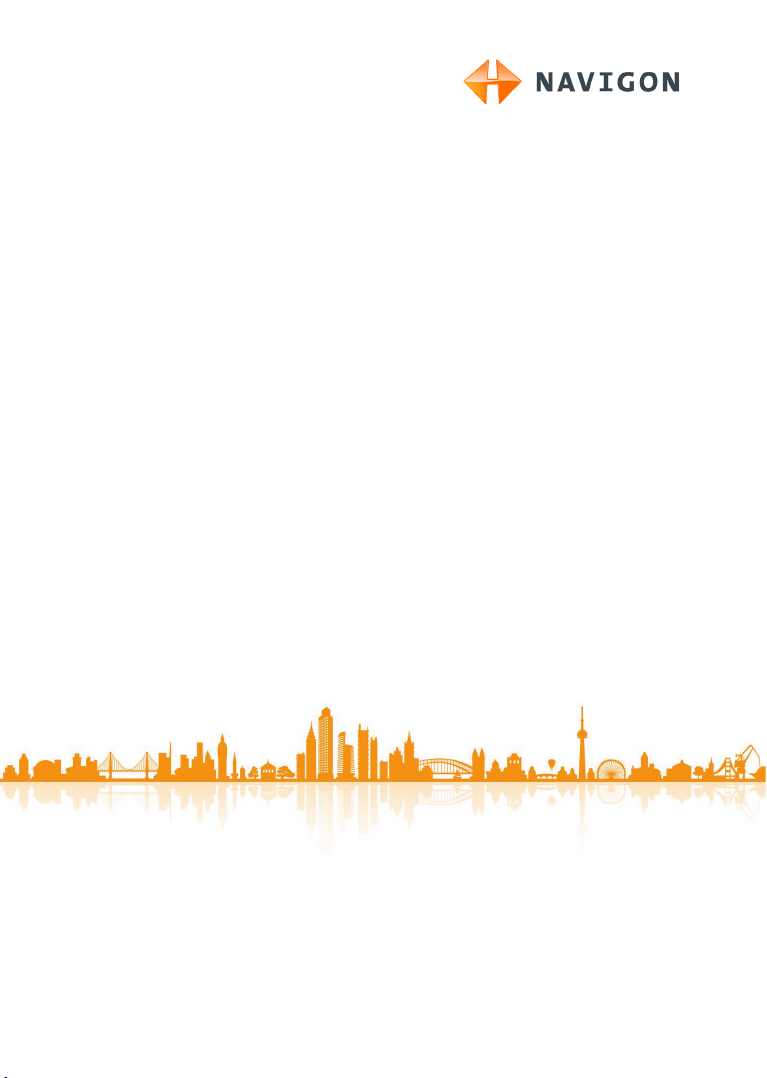
NAVIGON 42 Essential
Uporabniški priročnik
Slovenščina
November 2011
Page 2
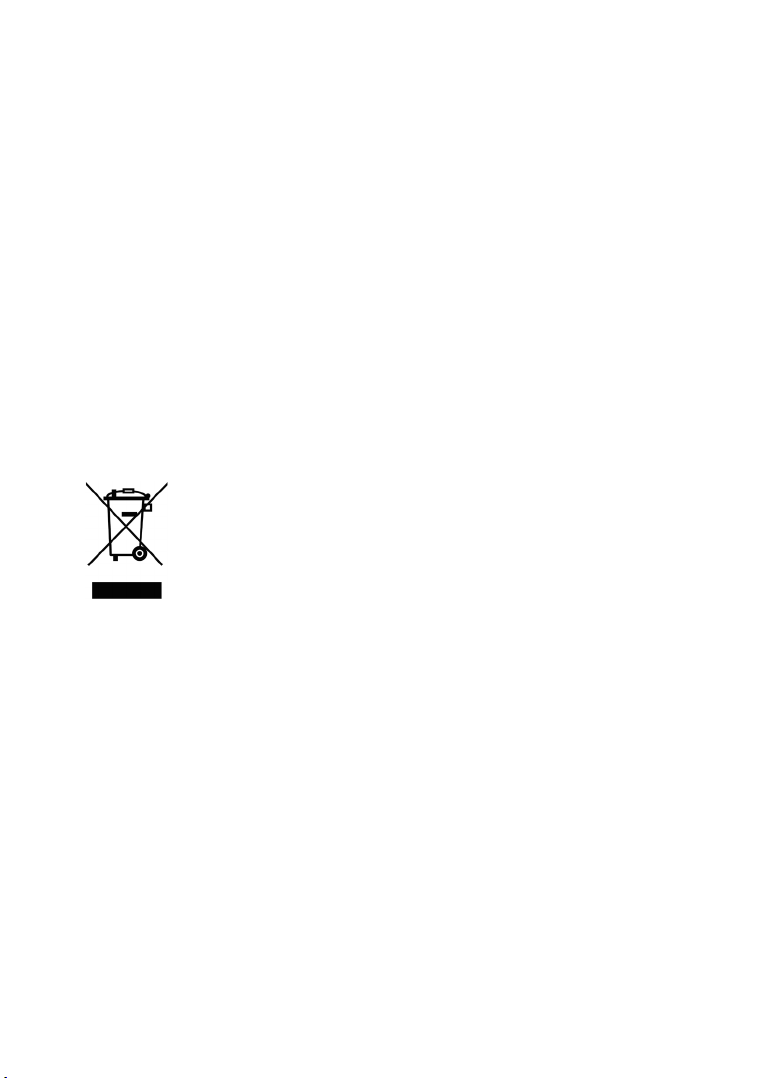
Simbol prečrtanega koša za smeti na kolesih pomeni, da je treba
izdelek v Evropski uniji odstraniti na zbirališče za posebne odpadke.
To velja tako za ta izdelek kot tudi za vse dodatne dele, označene s
tem simbolom. Teh izdelkov ni dovoljeno metati med neločene
gospodinjske odpadke.
Impresum
NAVIGON GmbH
Schottmüllerstraße 20A
D-20251 Hamburg
Podatki in informacije v teh dokumentih so lahko predmet spreminjanja brez
predhodnega obvestila. Brez izrecnega pisnega dovoljenja družbe
NAVIGON GmbH nobenega dela te dokumentacije ni dovoljeno razmnoževati ali
prenašati v kakršne koli namene, na kakršen koli način ali s kakršnimi koli sredstvi,
elektronsko ali mehansko. Vsi tehnični podatki, skice itd. so zaščiteni z zakonom o
avtorskih pravicah.
2011, NAVIGON GmbH
Vse pravice so pridržane.
Page 3
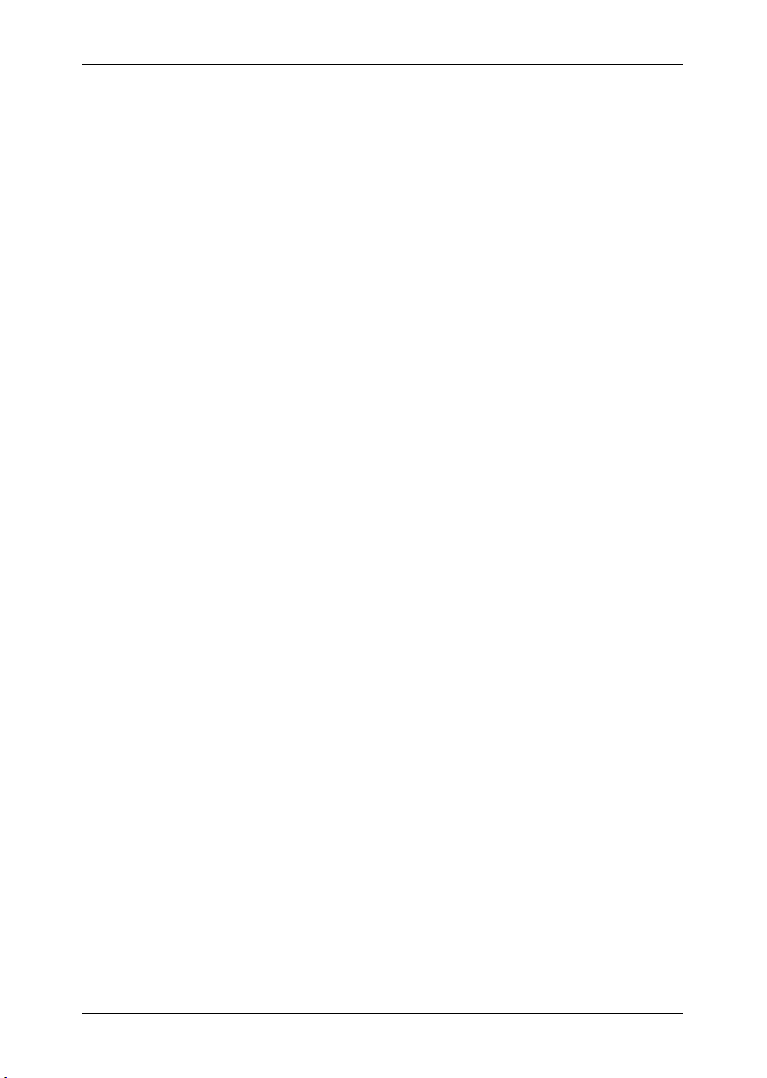
Uporabniški priročnik NAVIGON 42 Essential
Kazalo
1 Uvod ................................................................................................... 6
1.1 O tem priročniku .................................................................................. 6
1.1.1 Rabe ..................................................................................... 6
1.1.2 Simboli.................................................................................. 6
1.2 Pravni napotki ...................................................................................... 6
1.2.1 Garancija .............................................................................. 6
1.2.2 Blagovne znamke ................................................................. 7
1.3 Vprašanja o izdelku ............................................................................. 7
2 Preden začnete .................................................................................. 7
2.1 Obseg dobave ..................................................................................... 7
2.2 Opis navigacijske naprave ................................................................... 8
2.3 Pomembni varnostni napotki ................................................................ 8
2.3.1 Varnostni napotki za navigacijo ............................................. 9
2.3.2 Varnostni napotki za navigacijsko napravo............................ 9
2.3.3 Varnostni napotki za uporabo v vozilu ................................. 10
2.4 Začetek uporabe navigacijskega sistema........................................... 10
2.4.1 Namestitev navigacijskega sistema v vozilo ........................ 10
2.4.2 Pomnilniška kartica ............................................................. 12
2.5 Navigiranje z GPS-om ....................................................................... 13
3 Vklop navigacijske naprave ........................................................... 13
3.1 Vklop naprave.................................................................................... 13
4 Prvi vklop navigacijskega sistema ................................................ 14
4.1 Priročnik ............................................................................................ 15
4.2 Možnosti ............................................................................................ 16
5 Upravljanje navigacijskega sistema .............................................. 16
5.1 Informacije ......................................................................................... 16
5.2 Tipkovnica programske opreme ......................................................... 18
5.2.1 Posebne tipke ..................................................................... 18
5.2.2 Vnos podatkov .................................................................... 19
5.3 Možnosti ............................................................................................ 20
5.4 Meniji ................................................................................................. 20
6 Navigacija ........................................................................................ 20
6.1 Zagon navigacijskega programa ........................................................ 21
6.2 Vnos cilja ........................................................................................... 22
6.2.1 Vnos ciljne države ............................................................... 22
6.2.2 Vnos ciljnega naslova ......................................................... 23
6.2.3 Vnesi koordinate ................................................................. 24
6.2.4 Posebni cilj ......................................................................... 25
6.2.5 Informacije o cilju ................................................................ 29
6.2.6 Priljubljeni ........................................................................... 29
6.2.7 Zadnji cilji ............................................................................ 30
6.2.8 Uvoženi naslovi: Iz Outlooka/iz interneta ............................. 30
6.2.9 Navigiranje domov .............................................................. 31
Uporabniški priročnik Kazalo III
Page 4
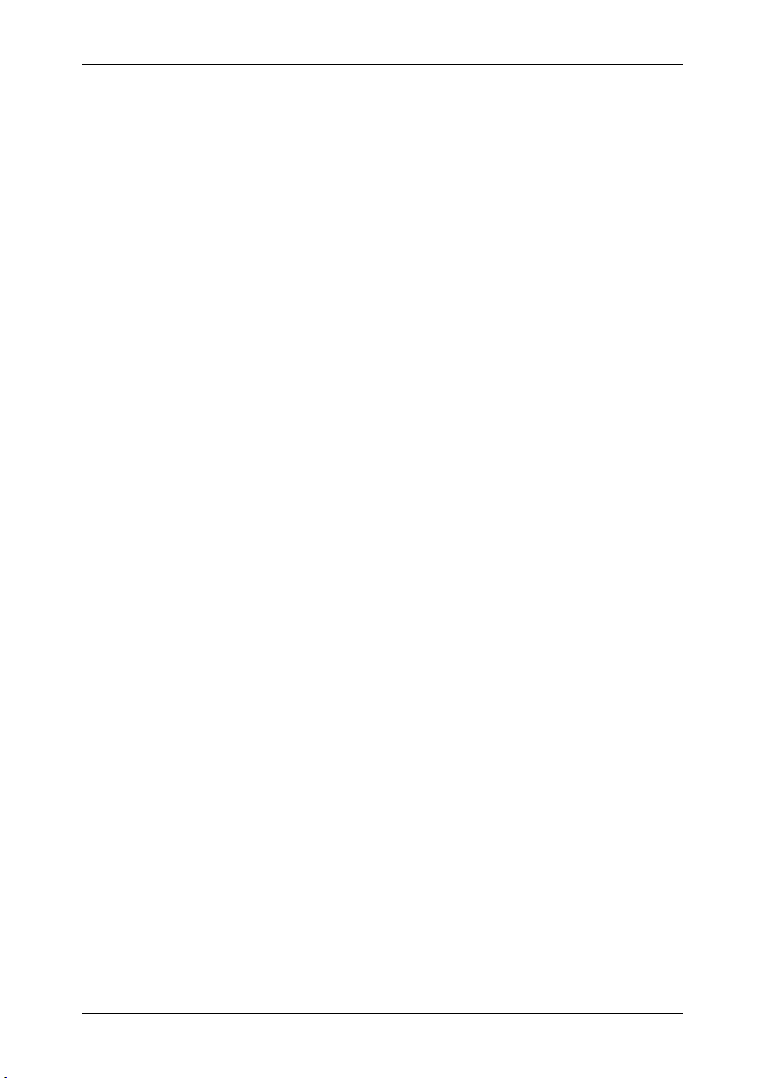
Uporabniški priročnik NAVIGON 42 Essential
6.2.10 Določitev cilja na zemljevidu ............................................... 31
6.2.11 Predogled poti .................................................................... 31
6.3 Upravljanje ciljev ................................................................................ 33
6.3.1 Shranjevanje cilja................................................................ 33
6.3.2 Določitev domačega naslova .............................................. 33
6.4 Poti z etapami .................................................................................... 34
6.4.1 Določitev začetne točke ...................................................... 34
6.4.2 Določitev točk poti ............................................................... 35
6.4.3 Obdelava točk poti .............................................................. 35
6.4.4 Upravljanje poti ................................................................... 36
6.4.5 Nalaganje poti ali posnetka ................................................. 36
6.4.6 Izračun in prikaz poti ........................................................... 36
6.4.7 Simulacija poti .................................................................... 37
6.4.8 Predogled poti .................................................................... 37
7 Možnosti .......................................................................................... 38
8 Uporaba zemljevida ........................................................................ 41
8.1 Izbira navigacijskega zemljevida ........................................................ 41
8.2 Zemljevid v načinu Standardno .......................................................... 41
8.3 Zemljevid v načinu Predogled ............................................................ 42
8.4 Zemljevid v načinu Navigacija ............................................................ 43
8.4.1 Navigacija v načinu Vozilo .................................................. 43
8.4.2 Možnosti zemljevida v načinu Navigacija ............................ 46
8.4.3 Končanje navigacije ............................................................ 46
8.5 Zemljevid v načinu Poišči cilj ............................................................. 46
8.5.1 Uporaba načina Poišči cilj ................................................... 48
9 Uporabne funkcije ........................................................................... 48
9.1 Profili poti........................................................................................... 48
9.1.1 Nastavitve profilov poti ........................................................ 49
9.1.2 Osnovni profili NAVIGON .................................................... 49
9.1.3 Izdelava novega profila poti ................................................ 50
9.1.4 Izbor profila poti .................................................................. 50
9.1.5 Upravljanje profila poti ........................................................ 50
9.2 MyPOIs: Lastni posebni cilji ............................................................... 52
9.2.1 Izdelava lastnih ciljev .......................................................... 52
9.2.2 Ikone za lastne posebne cilje .............................................. 53
9.2.3 POI-Import: prenos lastnih posebnih ciljev na
navigacijsko napravo .......................................................... 53
9.3 Posnetki zaslona ............................................................................... 54
9.3.1 Omogočanje posnetkov zaslona ......................................... 54
9.3.2 Izdelava posnetka zaslona .................................................. 54
9.4 V bližini .............................................................................................. 54
9.5 POI na izbrani poti ............................................................................. 55
9.5.1 Prikaz posebnih ciljev na poti .............................................. 55
9.5.2 Navigiranje do cilja .............................................................. 56
9.5.3 Določitev kategorij .............................................................. 56
IV Kazalo Uporabniški priročnik
Page 5
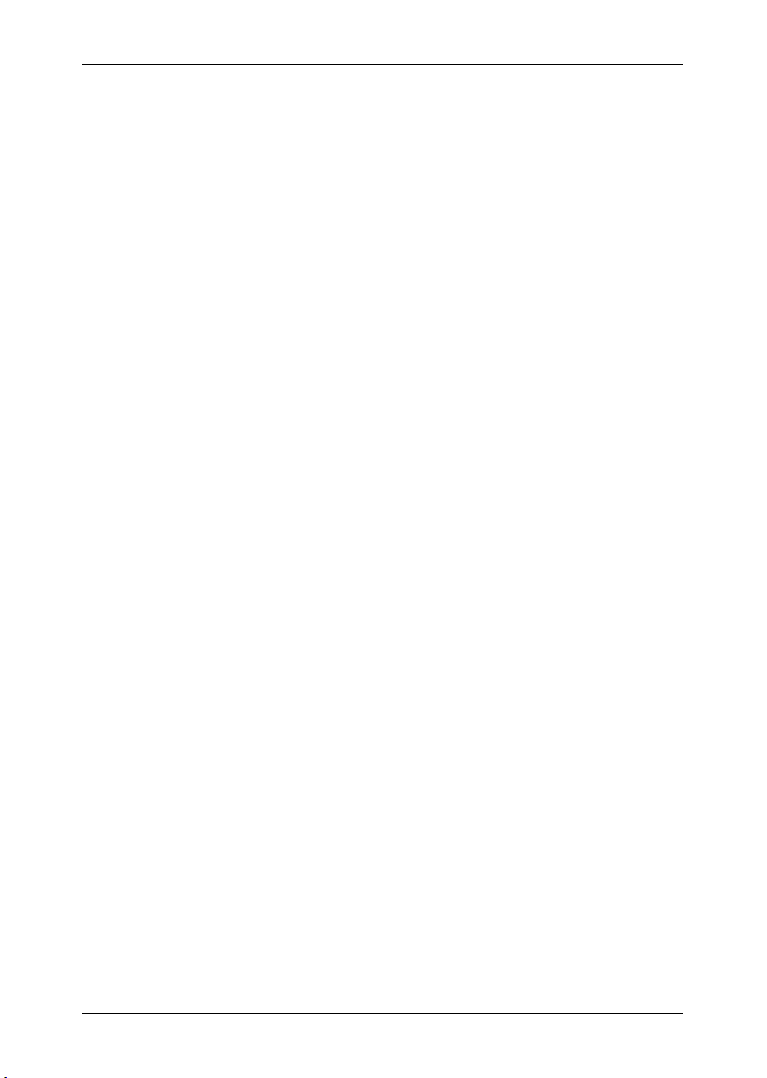
Uporabniški priročnik NAVIGON 42 Essential
9.6 Pomoč v sili ....................................................................................... 57
9.7 Shranjevanje GPS-položaj, trenutnega položaja ................................ 58
9.8 Blokiraj .............................................................................................. 58
9.9 Opis poti ............................................................................................ 59
9.10 TMC (Prometnih informacij) ............................................................... 60
9.10.1 Predogled TMC .................................................................. 60
9.10.2 Prikaz prometnih sporočil .................................................... 62
9.10.3 Podroben prikaz posameznih sporočil................................. 63
9.10.4 Nastavitve TMC .................................................................. 63
9.11 Dnevnik voženj .................................................................................. 64
10 Konfiguriranje navigacijskega sistema ......................................... 65
11 Dodatek ............................................................................................ 66
11.1 Tehnični podatki navigacijske naprave ............................................... 66
11.2 Licenčna določila za NAVIGON ......................................................... 67
11.3 Izjava o skladnosti ............................................................................. 70
12 Odpravljanje napak ......................................................................... 71
13 Besedno kazalo ............................................................................... 73
Uporabniški priročnik Kazalo V
Page 6
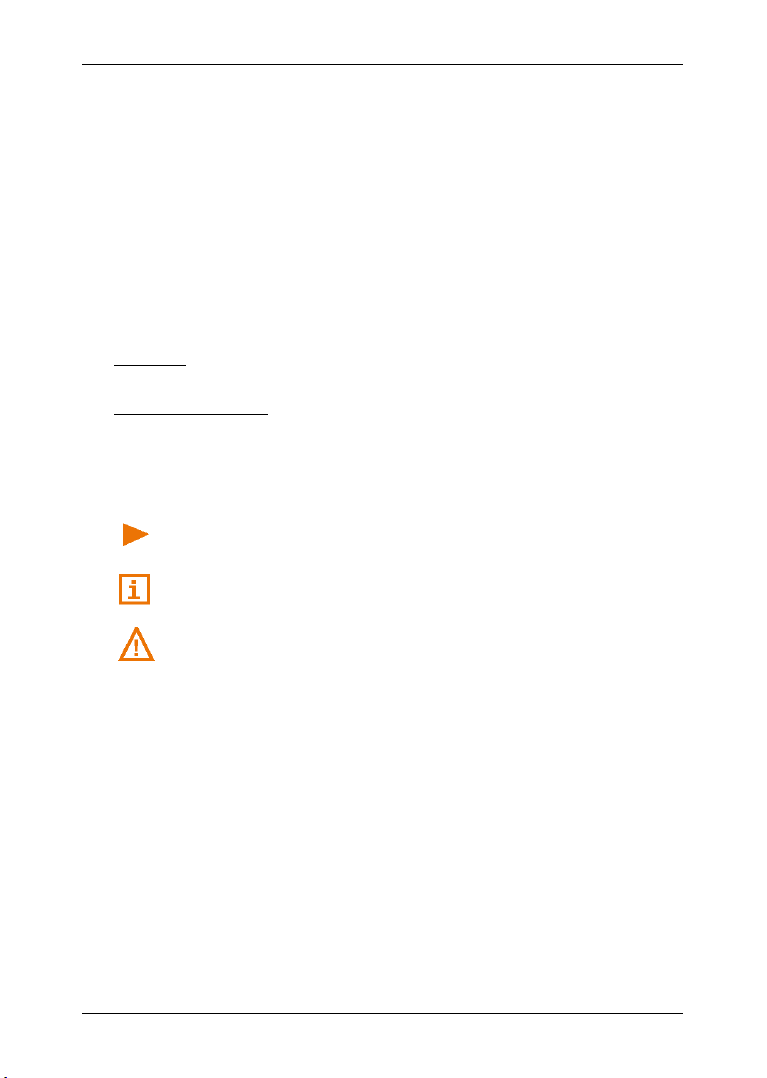
Uporabniški priročnik NAVIGON 42 Essential
1 Uvod
1.1 O tem priročniku
1.1.1 Rabe
Zaradi boljše čitljivosti in razumljivosti so v tem priročniku uporabljene
naslednje vrste pisav:
Poudarjeno in poševno: oznake izdelkov.
ELIKE TISKANE ČRKE: imena oken in pogovornih oken.
V
Poudarjeno: poudarek pomembnih delov besedila.
Podčrtano: oznake stikalnih površin, vnosnih polj in drugih
Podčrtano in poševno: oznake upravljalnih elementov navigacijske
1.1.2 Simboli
Naslednji simboli nakazujejo določene dele besedila:
Napotki ali nasveti za uporabo programske opreme
Dodatne informacije in razlage
elementov na uporabniški površini.
naprave.
Opozorila
1.2 Pravni napotki
1.2.1 Garancija
Pridržujemo si pravico do vsebinskih sprememb dokumentacije in
programske opreme brez predhodnega obvestila. Družba
NAVIGON GmbH ne prevzema nobene odgovornosti za pravilnost
vsebine ali škodo, nastalo zaradi uporabe tega priročnika.
Hvaležni vam bomo za opozorila na napake ali predloge za izboljšave,
da vam bomo v prihodnje lahko ponudili še boljše izdelke.
- 6 - Uvod
Page 7
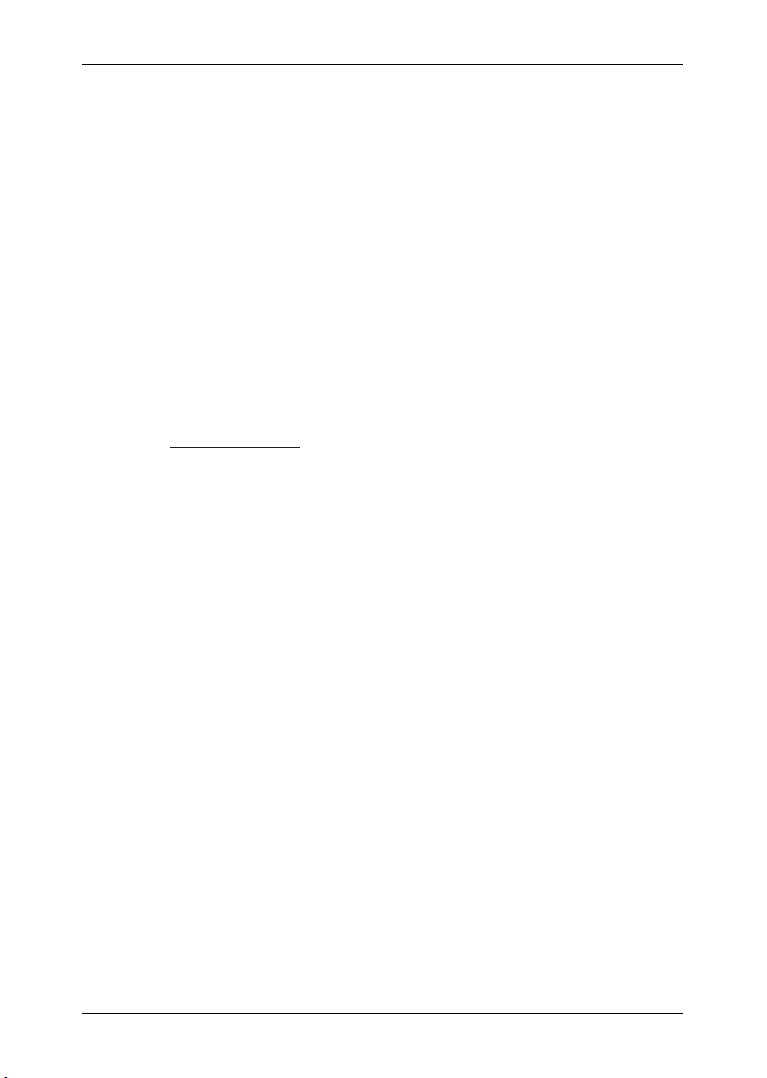
1.2.2 Blagovne znamke
Za vse znamke in blagovne znamke, imenovane v tem priročniku in
zaščitene s strani tretje osebe, veljajo neomejena določila veljavnega
zakona o blagovnih znamkah in lastninske pravice zadevnega
registriranega lastnika. Vse opisane blagovne znamke, trgovska imena
ali imena družb so ali so lahko blagovne znamke ali registrirane
blagovne znamke zgoraj omenjenih lastnikov. Vse pravice, ki tukaj niso
izrecno odobrene, so pridržane.
Če pri blagovnih znamkah v tem priročniku manjka eksplicitna oznaka,
iz tega ni mogoče sklepati, da ime ni zaščiteno s pravicami tretje osebe.
► Microsoft, Outlook, Excel in Windows so zaščitene blagovne
znamke družbe Microsoft Corporation.
► NAVIGON je zaščitena blagovna znamka družbe NAVIGON GmbH.
1.3 Vprašanja o izdelku
Imate vprašanja o izdelku? Obiščite našo spletno stran
www.navigon.com in kliknite "Služba za stranke". Tukaj boste našli
rubriko s pogosto zastavljenimi vprašanji (FAQ Center) in izvedeli, kako
lahko z nami stopite v stik po telefonu ali elektronski pošti.
2 Preden začnete
2.1 Obseg dobave
Preverite popolnost pošiljke. Če pošiljka ni popolna, se takoj obrnite na
prodajalca, pri katerem ste izdelek kupili.
Izdelek, ki ste ga kupili, vključuje:
► Navigacijsko napravo
► dizajnersko držalo za v avtomobil
► napajalni kabel za v avto (napajalnik 10-24V za cigaretni vžigalnik)
z vgrajeno TMC-anteno
► USB-kabel
► navodila za montažo s slikami
Uporabniški priročnik NAVIGON 42 Essential
Preden začnete - 7 -
Page 8
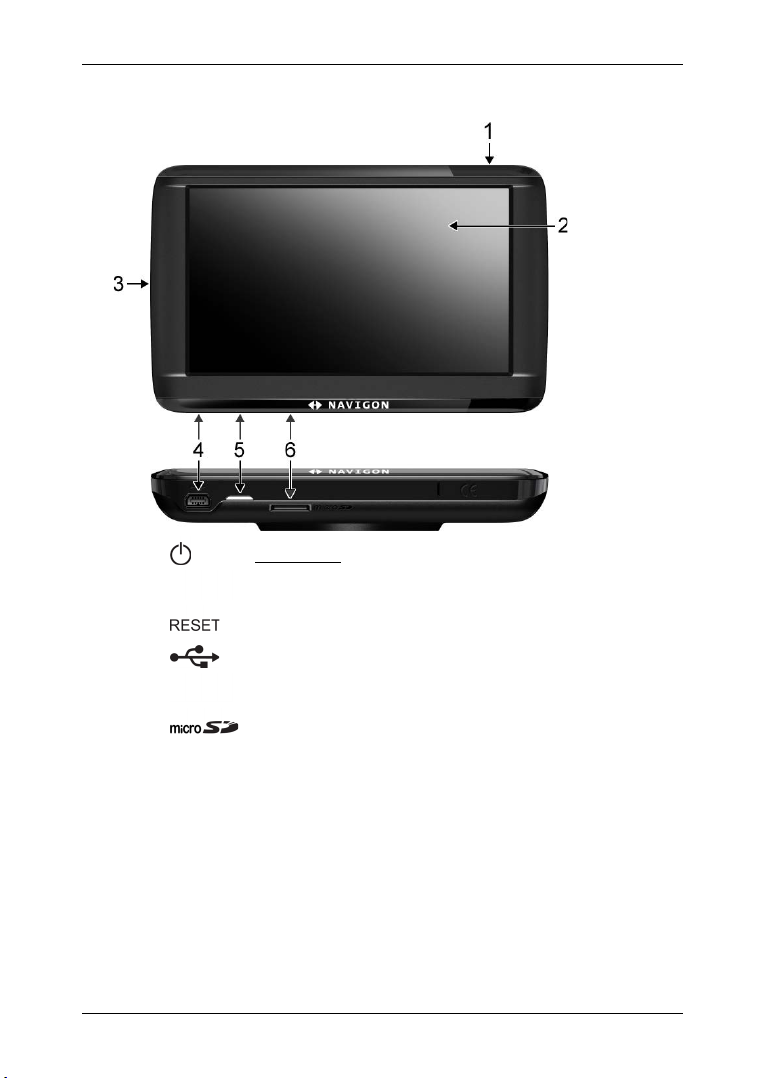
Uporabniški priročnik NAVIGON 42 Essential
2.2 Opis navigacijske naprave
1 Vklop/izklop
2 Zaslon na dotik
3 Ponastavitev
4 Mini USB-vtičnica za USB-kabel / napajalnik
5 LED-lučka
6 Reža za pomnilniško kartico microSD
2.3 Pomembni varnostni napotki
V vašem interesu je, da si pred začetkom uporabe navigacijskega
sistema skrbno preberete naslednje varnostne napotke in opozorila.
- 8 - Preden začnete
Page 9
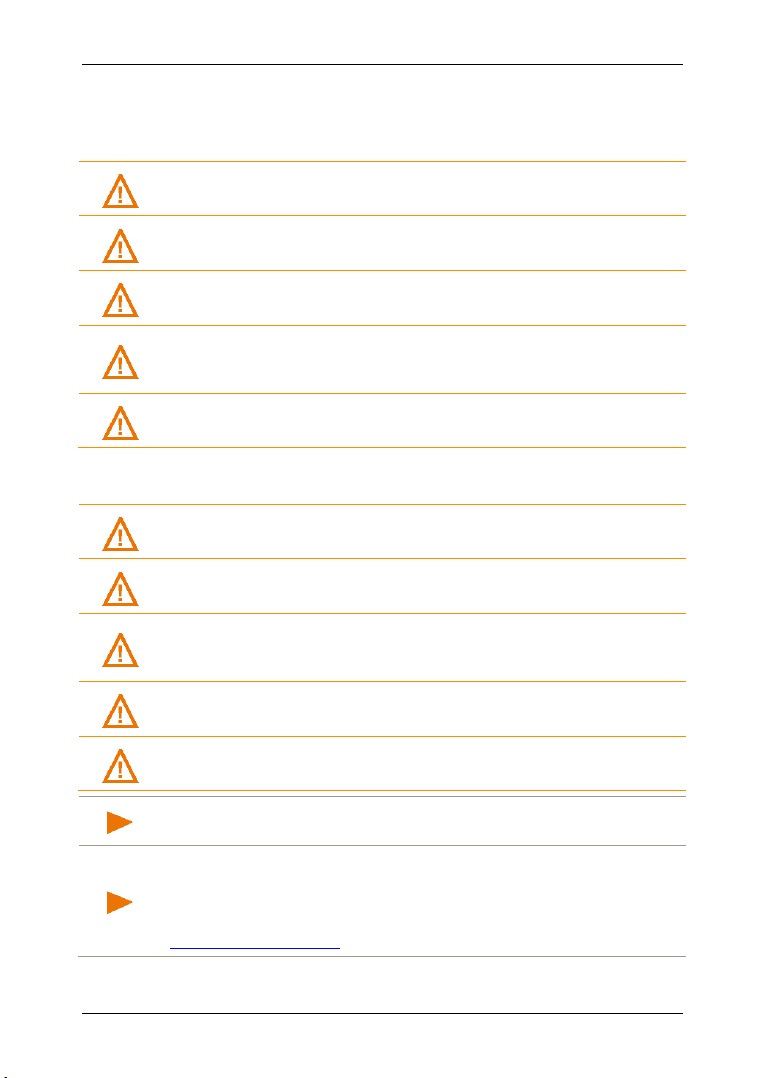
Uporabniški priročnik NAVIGON 42 Essential
Pozor! Sledite navodilom navigacijskega sistema samo, če okoliščine
Pozor! Napravo zaščitite pred vlago. Naprava ni vodotesna in
Pozor! Navigacijske naprave ne izpostavljajte prekomerni vročini ali
Pozor! Vtiča ne iztikajte iz vtičnice tako, da ga držite za kabel. Napravo
Pozor! Navigacijske naprave ne izpostavljajte močnim temperaturnim
Napotek: Ne prepogibajte kabla. Pazite, da ga ostri predmeti ne morejo
Napotek: Ustvarite varnostno kopijo podatkov v notranjem pomnilniku
2.3.1 Varnostni napotki za navigacijo
Navigacijski sistem uporabljate na lastno odgovornost.Navigacijski
sistem uporabljate na lastno odgovornost.
Pozor! Zaradi lastne zaščite in zaščite drugih pred nesrečami
navigacijske naprave ne upravljajte med vožnjo.
Pozor! Na zaslon glejte samo, ko ste v varni prometni situaciji!
Pozor! Cestna signalizacija in prometni znaki imajo prednost pred
navodili navigacijskega sistema.
in prometna pravila to omogočajo. Navigacijski sistem vas bo pripeljal
na cilj, tudi če boste morali zaviti s prvotno z izračunane poti.
Pozor! Pred vsako vožnjo preverite, ali je držalo čvrsto pritrjeno.
2.3.2 Varnostni napotki za navigacijsko napravo
vodoodporna.
Pozor! Pod nobenimi pogoji ne odpirajte ohišja navigacijske naprave.
mrazu. Vročina ali mraz lahko napravo poškoduje ali vpliva na
delovanje njenih funkcij (glejte "Tehnični podatki", stran 66).
lahko tako poškodujete ali uničite.
nihanjem. Ta lahko vodijo do nastanka kondenzata.
poškodovati.
navigacijske naprave.
To lahko zelo enostavno naredite s programsko opremo NAVIGON
Fresh, ki jo lahko brezplačno prenesete s spletne strani
www.navigon.com/fresh.
Preden začnete - 9 -
Page 10
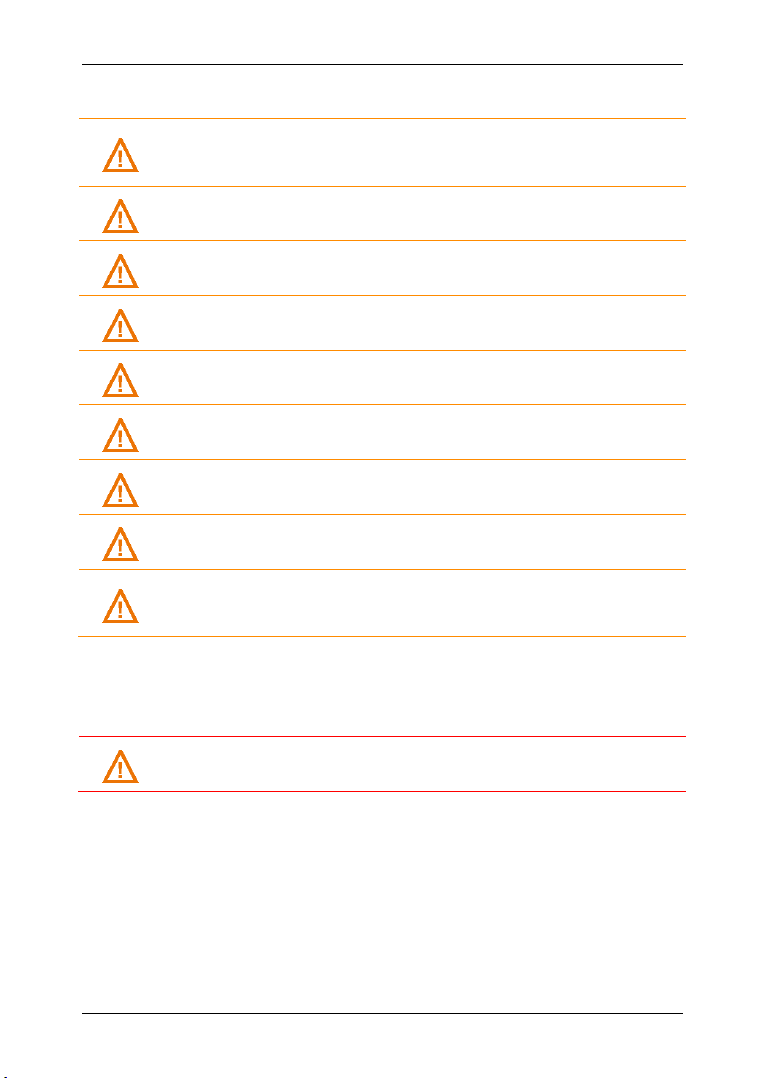
Uporabniški priročnik NAVIGON 42 Essential
Pozor! Držalo pritrdite tako, da bo imel voznik dober pogled na
Pozor! Pri namestitvi držala pazite, da ta v primeru nesreče ne
Pozor! Kablov ne polagajte na območju delovanja zračnih blazin ali v
Pozor! Po namestitvi preverite vse naprave za zagotavljanje varnosti v
Pozor!
Pozor! Izvlecite vtič napajalnega kabla za v avto iz vžigalnika, ko vozilo
2.3.3 Varnostni napotki za uporabo v vozilu
navigacijsko napravo in jo bo lahko enostavno upravljal. Naprava ne
sme ovirati voznikovega pogleda na promet.
Pozor! Držala ne pritrdite na območje delovanja zračnih blazin.
Pozor! Za neovirano upravljanje vozila držala ne pritrdite preblizu
volana ali drugega upravljalnega elementa.
predstavlja varnostnega tveganja.
neposredni bližini varnostnih naprav in oskrbovalnih napeljav.
Pozor! Pred vsako vožnjo preverite, ali je držalo čvrsto pritrjeno. S
časom lahko pritrdilni priseski popustijo.
vozilu.
Napajalni kabel za v avto lahko priključite samo v vžigalnik, ki
deluje z napetostjo 10-24V.
ugasnete. Napajalnik, ki je v kablu, nenehno porablja manjšo količino
toka in lahko izprazni akumulator vozila.
2.4 Začetek uporabe navigacijskega sistema
2.4.1 Namestitev navigacijskega sistema v vozilo
Pozor! Obvezno upoštevajte vse varnostne napotke v poglavju
"Pomembni varnostni napotki" na strani 8.
- 10 - Preden začnete
Page 11
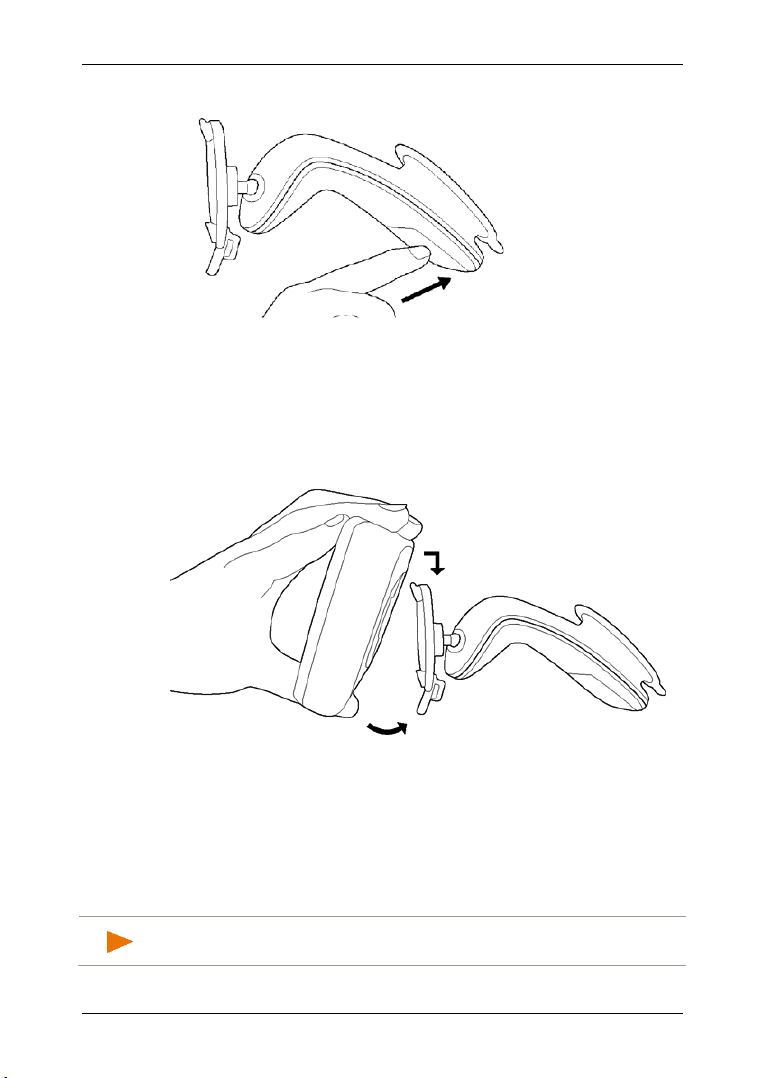
Uporabniški priročnik NAVIGON 42 Essential
Napotek: Uporabljajte samo napajalni kabel, priložen navigacijski
Pritrditev držala
1. Očistite prisesek in mesto na vetrobranskem steklu, kjer želite
namestiti držalo. Oba morata biti suha, čista in nemastna.
2. Odprite ročico pri prisesku držala, kolikor gre.
3. Namestite držalo s priseskom na vetrobransko steklo.
4. Potisnite ročico v smeri vetrobranskega stekla.
Vstavljanje navigacijske naprave v držalo
Na zadnji strani navigacijske naprave je krog z dvema odprtinama.
1. Zgornji jeziček držala vstavite v zgornji utor navigacijske naprave
(glejte sliko).
2. Nato napravo potisnite v držalo, da se zaskoči.
Napajanje navigacijske naprave
V obsegu dobave navigacijske naprave je napajalni kabel za v avto, s
katerim lahko prek vžigalnika v avtu napajate navigacijsko napravo.
napravi, ali podoben model znamke NAVIGON!
Preden začnete - 11 -
Page 12
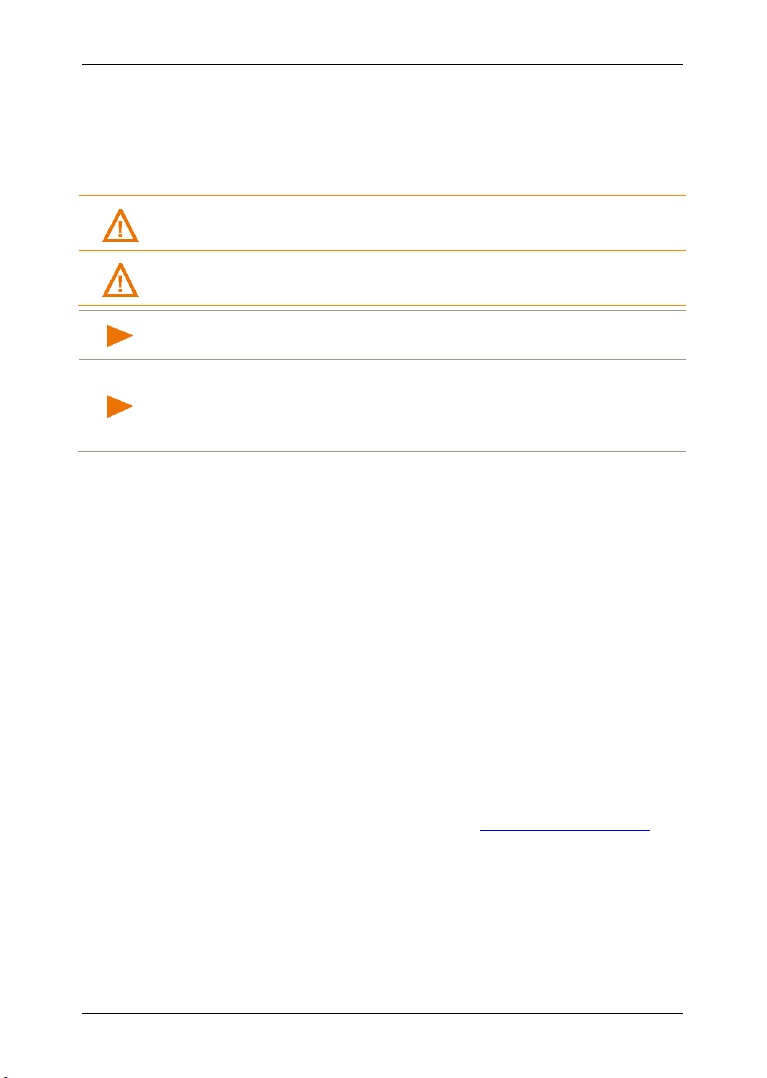
Uporabniški priročnik NAVIGON 42 Essential
Pozor! Napajalni kabel za v avto lahko priključite samo v vžigalnik, ki
Pozor!
Napotek: Čas polnjenja pri prazni bateriji za večkratno polnjenje znaša
► Priključite napajalni kabel v vžigalnik vozila in nato v mini USB-
vtičnico navigacijske naprave.
Med napajanjem LED-lučka na spodnji strani navigacijske naprave sveti
oranžno.
Ko je baterija popolnoma napolnjena, LED-lučka zasveti zeleno.
deluje z napetostjo 10-24V.
Obvezno upoštevajte vse varnostne napotke v poglavju
"Pomembni varnostni napotki" na strani 8.
Napotek: Vstavite USB-vtič čvrsto v ustrezno USB-vtičnico!
približno 3 ur.
Čas delovanja pri polni bateriji je približno 3 ure, odvisno od
konfiguracije naprave.
TMC-antena
Navigacijska naprava ima vgrajen TMC-sprejemnik. TMC-antena je
vgrajena v napajalni kabel za v avto. Takoj, ko priključite napajalni
kabel, lahko naprava sprejema aktualne prometne informacije. Po
potrebi lahko dinamično spremeni pot, da se na primer izognete gneči
na cesti.
2.4.2 Pomnilniška kartica
Za uporabo navigacijskega sistema ne potrebujete pomnilniške kartice,
ker so vsi podatki, potrebni za navigacijo, shranjeni na notranjem
pomnilniku naprave.
Če navigacijski sistem z USB-kablom priključite na svoj računalnik, bo
notranji pomnilnik zaznan kot pogon 'NAVIGON'. Vtično mesto za
pomnilniško kartico pa računalnik zazna kot pogon 'NAVIGON SD'.
Zavarovanje podatkov, posodobitev programske opreme in
posodabljanje navigacijskih zemljevidov lahko izvedete hitro in udobno
s pomočjo programske opreme NAVIGON Fresh, ki jo lahko
brezplačno prenesete z naše spletne strani www.navigon.com/fresh.
Če naložite dodatne navigacijske zemljevide, vendar na notranjem
pomnilniku navigacijske naprave ni več dovolj prostora, lahko te
zemljevide shranite tudi na pomnilniško kartico (microSD), ki jo vstavite
v napravo. Navigacijski sistem lahko uporablja navigacijske zemljevide
iz obeh pomnilnikov.
- 12 - Preden začnete
Page 13
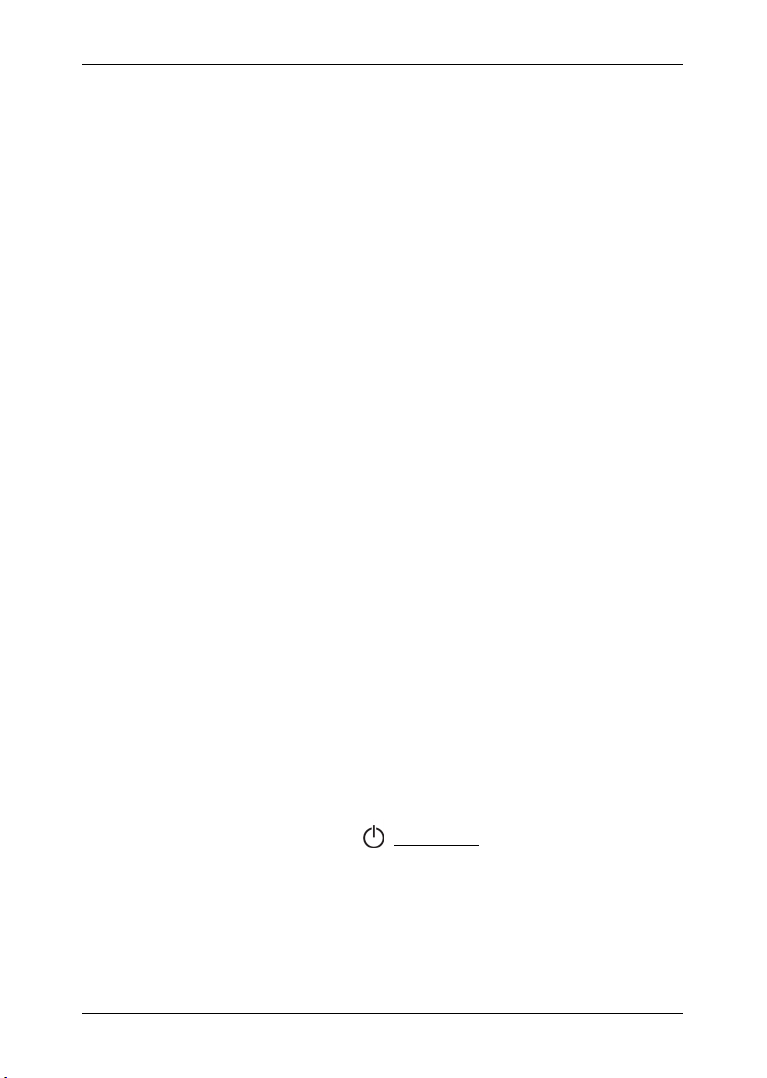
Uporabniški priročnik NAVIGON 42 Essential
2.5 Navigiranje z GPS-om
GPS (sistem globalnega določanja položaja) temelji na skupno najmanj
24 satelitih, ki krožijo okoli Zemlje in pri tem nenehno oddajajo
informacije o svojem položaju in času. Te informacije sprejema GPSsprejemnik in iz različnih podatkov o položaju in času različnih satelitov
izračuna lasten geografski položaj.
Za dovolj natančno določitev položaja so potrebni podatki najmanj treh
satelitov. S podatki štirih ali več satelitov je mogoče določiti tudi
nadmorsko višino. Določitev položaja je možna do tri metre natančno.
Ko navigacijski sistem določi vaš položaj, le-tega lahko uporabite kot
izhodiščno točko za izračun poti.
Kartografski material v vaši navigacijski napravi vsebuje geografske
koordinate vseh digitalno zajetih posebnih ciljev, ulic in krajev.
Navigacijska naprava lahko zato izračuna pot od izhodiščne do ciljne
točke.
Izračun trenutnega položaja in njegovega prikaza na zemljevidu se
izvaja približno enkrat na sekundo. Tako lahko na zemljevidu ves čas
spremljate, kje se premikate.
3 Vklop navigacijske naprave
Navigacijska naprava ima tri različna stanja:
► Vklj: Navigacijska naprava je vklopljena in jo je mogoče upravljati.
► Stanje pripravljenosti: Če navigacijsko napravo preklopite v stanje
pripravljenosti, se bo ob naslednjem vklopu odprla zelo hitro in
odprlo se bo isto okno, ki je bilo aktivno ob izklopu. Naprava v
stanju pripravljenosti porabi veliko manj energije. Glede na stanje
polnosti se lahko akumulator izprazni po nekaj dneh ali tednih.
► Izklj: Če napravo izklopite, ne bo porabljala skoraj nič energije.
Preden se bo baterija izpraznila, lahko traja nekaj mesecev. Pri
ponovnem vklopu se bo naprava ponovno zagnala, kar lahko traja
nekaj časa (približno 60 sekund). Vaše nastavitve in shranjeni cilji
ter poti se ohranijo.
3.1 Vklop naprave
► Pritisnite in držite tipko (Vklop/izklop) tako dolgo, dokler se
naprava ne vklopi.
Odpre se okno N
Vklop navigacijske naprave - 13 -
AVIGACIJA.
Page 14
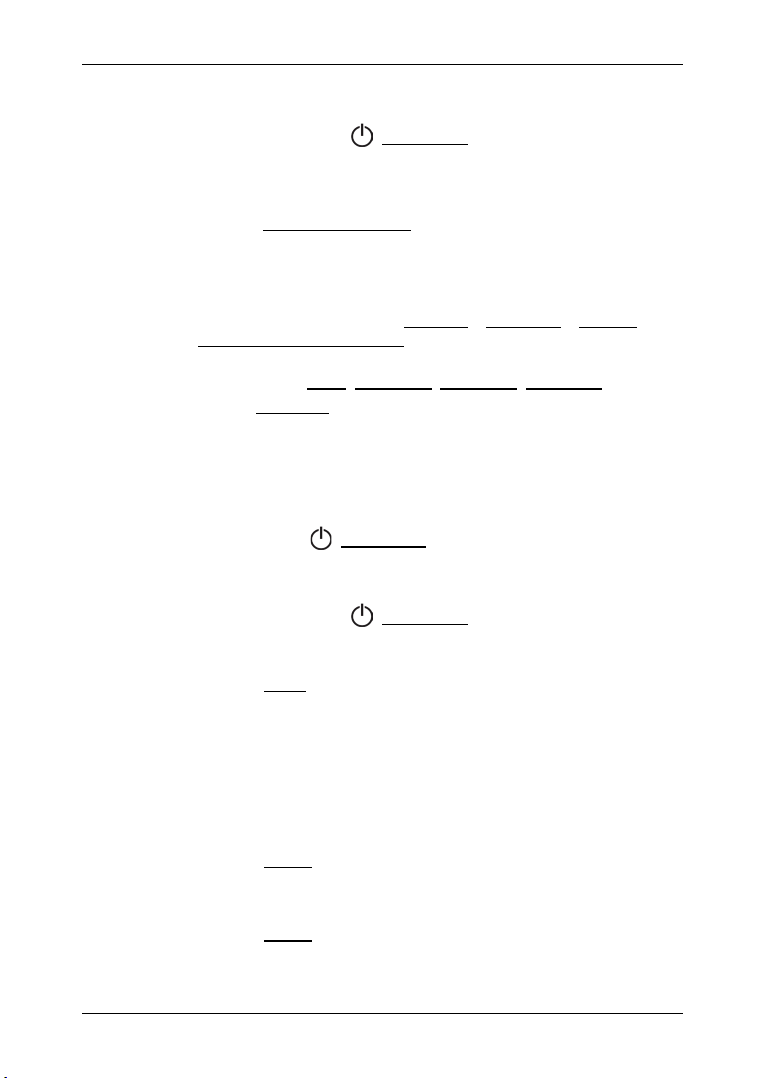
Uporabniški priročnik NAVIGON 42 Essential
Preklop navigacijske naprave v stanje pripravljenosti
► Kratko pritisnite tipko (Vklop/izklop) (največ 2 sekundi).
Prikaže se sporočilo, da se bo naprava čez nekaj sekund preklopila
v stanje pripravljenosti.
► Počakajte, dokler se naprava ne preklopi v stanje pripravljenosti ali
pritisnite Stanje pripravljenosti.
Samod. stanje pripravljenosti
Navigacijsko napravo lahko nastavite tako, da se samodejno preklopi v
stanje pripravljenosti, če je ne uporabljate.
► V oknu NAVIGACIJA pritisnite Možnosti > Nastavitve > Splošno >
Samod. stanje pripravljenosti.
► Vnesite, po kolikšnem času se naj naprava preklopi v stanje
pripravljenosti (Nikoli, Po 10 min., Po 20 min., Po 30 min.).
► Izberite Izpad toka, če želite napravo preklopiti v stanje
pripravljenosti v primeru prekinitve zunanjega napajanja. Takoj, ko
jo znova priklopite na zunanje napajanje, se bo naprava samodejno
vklopila.
Izklop navigacijske naprave
► Pritiskajte tipko (Vklop/izklop), dokler se naprava ne izklopi
(pribl. 6 sekund).
- ali -
1. Kratko pritisnite tipko (Vklop/izklop) (največ 2 sekundi).
Prikaže se sporočilo, da se bo naprava čez nekaj sekund preklopila
v stanje pripravljenosti.
2. Pritisnite Izklop.
4 Prvi vklop navigacijskega sistema
Ko navigacijski sistem prvič vklopite, boste pozvani k izvedbi osnovnih
nastavitev.
Odpre se okno J
1. Določite jezik, v katerem želite uporabljati programsko opremo;
2. Pritisnite V redu.
Odpre se okno ENOTA RAZDALJE.
3. Izberite, kako naj bo prikazana razdalja ('Kilometri' ali 'Milje').
4. Pritisnite V redu.
Odpre se okno ČASOVNI FORMAT.
5. Izberite format ure ('12 h (am/pm)' ali '24 h').
- 14 - Prvi vklop navigacijskega sistema
EZIK.
Page 15
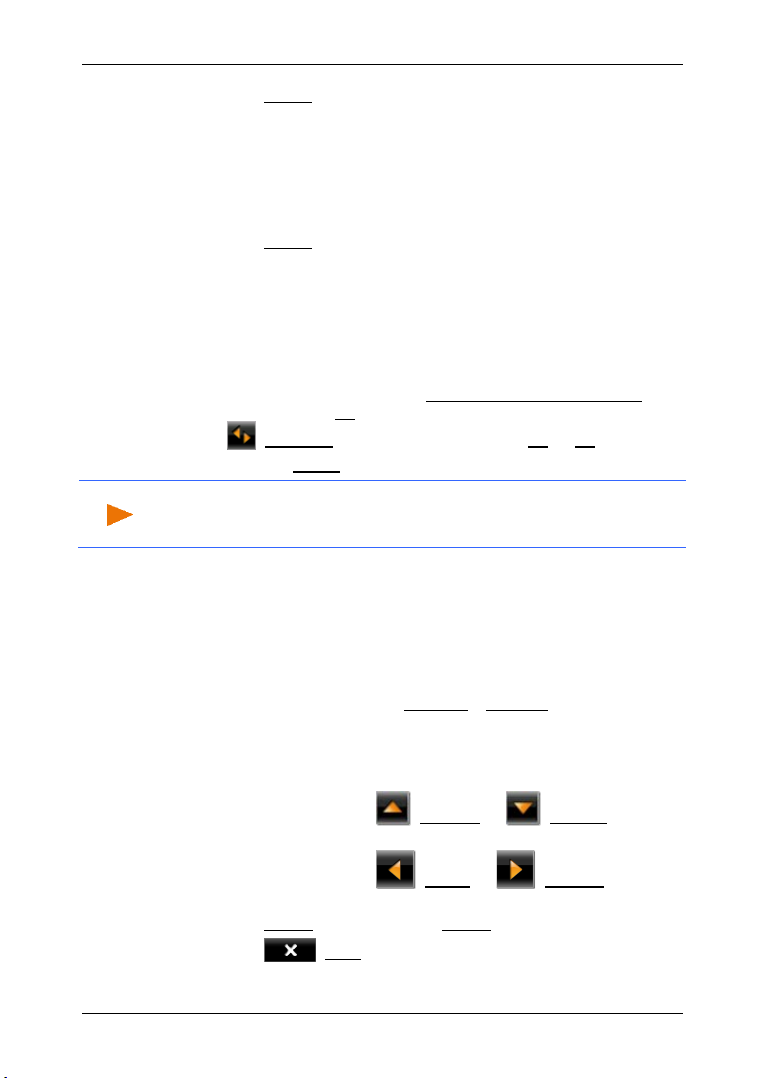
6. Pritisnite V redu.
Napotek: Kako izključiti demonstracijski način, je opisano v
Odpre se okno FORMAT DATUMA.
7. Določite format datuma. Pri tem pomeni:
► LLLL: štirimestno leto
► MM: dvomestni mesec
► DD: dvomestni dan
8. Pritisnite V redu.
Odpre se okno NAČIN DEMONSTRACIJE.
Demonstracijski način je predviden za predstavitev izdelka, če
GPS-sprejem ni mogoč.
Ko je demonstracijski način aktiven, navigiranje ni mogoče! V
demonstracijskem načinu se simulira samo ena navigacija do
sredine vnesenega cilja.
► Zagotovite, da je nastavitev Zaženi v načinu demonstracije
nastavljena na Ne. Po potrebi se dotaknite polja
(Spremeni), da prestavite nastavite iz Da na Ne.
► Pritisnite V redu.
"Odpravljanje napak", odsek "Nehote sem aktiviral demonstracijski
način.", stran 72.
Odpre se okno NAVIGACIJA.
4.1 Priročnik
V navigacijski napravi je shranjen izvleček iz tega priročnika, v katerem
so opisane najpomembnejše funkcije navigacijske programske opreme.
Priročnik odprete kot sledi:
1. V oknu N
Odpre se okno KAZALO.
2. Dotaknite se imena poglavja, ki ga želite prebrati.
Prikaže se vsebina poglavja.
Uporabniški priročnik NAVIGON 42 Essential
AVIGACIJA pritisnite Možnosti > Priročnik.
S stikalnima površinama (Navzgor) in (Navzdol) se lahko
premikate po zaslonu navzgor oz. navzdol.
S stikalnima površinama (V levo) in (V desno) lahko
odprete predhodno oz. naslednje poglavje.
► Pritisnite Kazalo, da odprete okno Kazalo.
► Pritisnite (Zapri), da zaprete priročnik.
Odpre se okno NAVIGACIJA.
Prvi vklop navigacijskega sistema - 15 -
Page 16
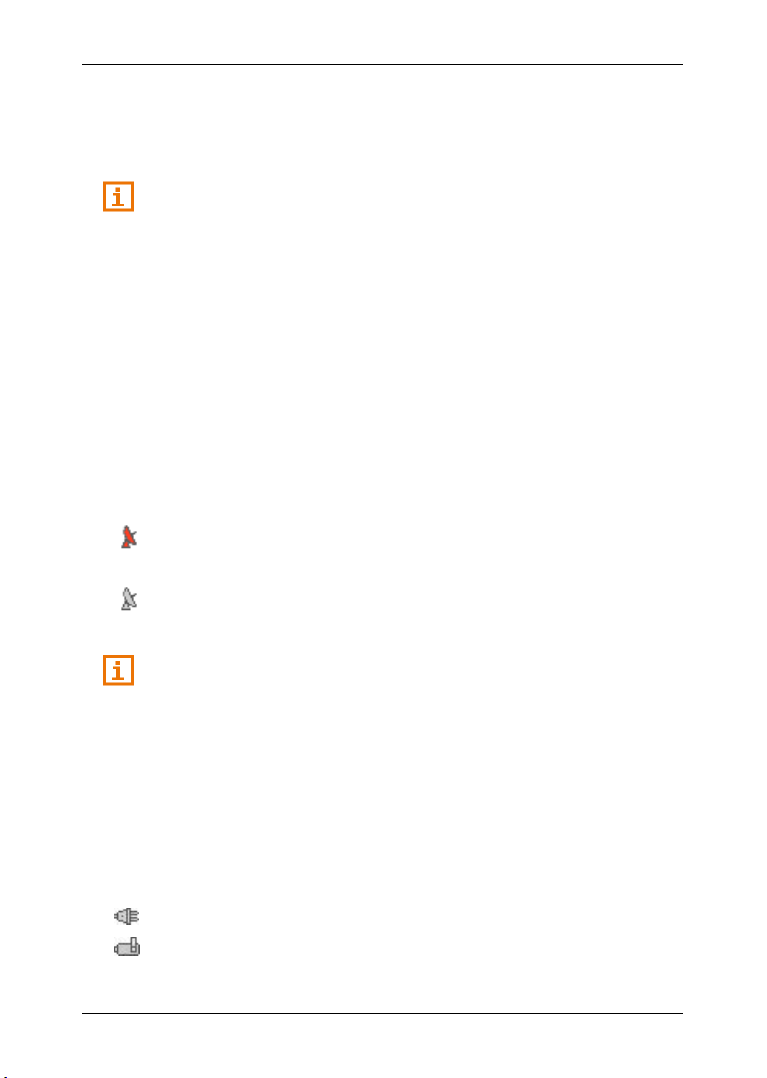
Uporabniški priročnik NAVIGON 42 Essential
4.2 Možnosti
V nekaterih oknih so možnosti, prek katerih lahko dostopate do
nadaljnjih funkcij.
Opis vseh razpoložljivih možnosti najdete v poglavju "Možnosti" na
strani 38.
5 Upravljanje navigacijskega sistema
5.1 Informacije
Na zgornjem robu številnih oken so različne ikone, ki prikazujejo
informacije.
GPS
Ikona GPS lahko prikazuje naslednja stanja GPS-sprejema:
Ni GPS-a (Ni simbola): vgrajeni GPS-sprejemnik ni pripravljen za
uporabo. Stopite v stik z nami, če težave dlje časa ne morete odpraviti
(glejte "Vprašanja o izdelku" na strani 7).
Ni signala: na voljo so podatki manj kot treh satelitov. Položaja ni
mogoče izračunati.
GPS pripravljen: na voljo so podatki najmanj treh satelitov. Položaj je
mogoče izračunati.
Podrobne informacije o GPS-položaju najdete v poglavju "Shranjevanje
GPS-položaj, trenutnega položaja" na strani 58.
Kompas
Ikona Kompas prikazuje, v katero smer se trenutno premikate.
Prikazana je lahko ena od naslednjih smeri neba: S, SV, V, JV, J, JZ, Z,
SZ.
Energija
Ikona Energija lahko prikazuje naslednja stanja vgrajene baterije za
večkratno polnjenje:
Napravo napaja zunanji napajalni vir. Baterija je popolnoma napolnjena.
Polnjenje baterije ni mogoče, ker je njena temperatura previsoka ali
prenizka.
- 16 - Upravljanje navigacijskega sistema
Page 17
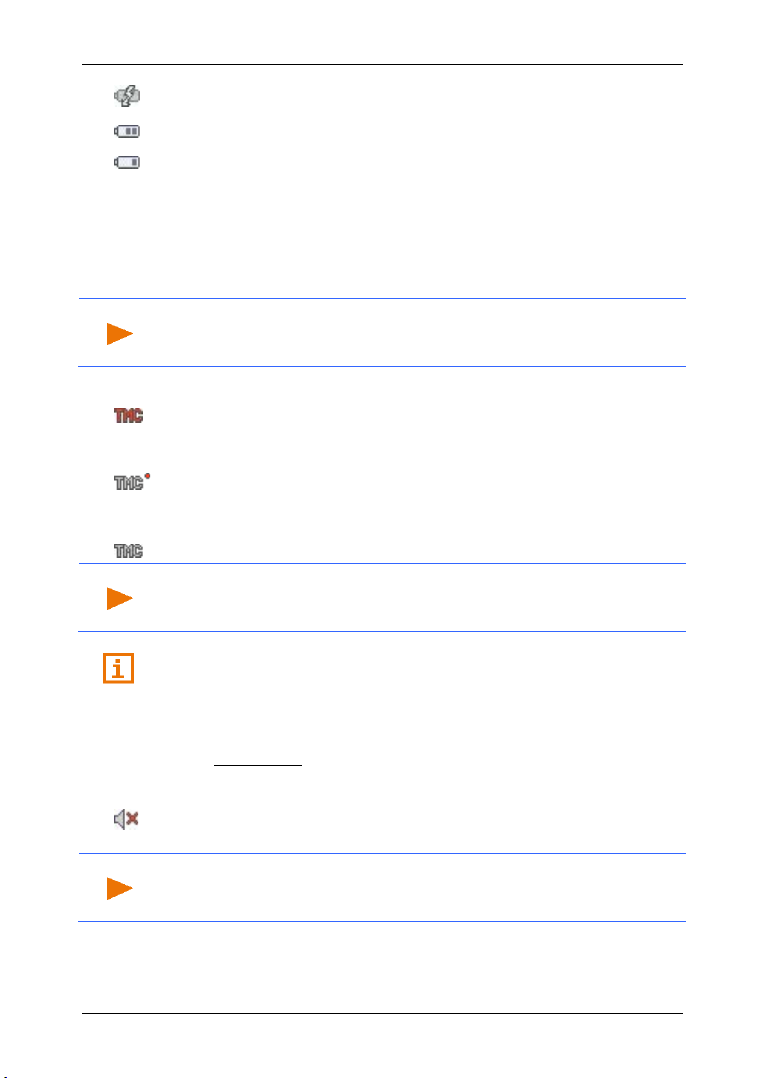
Uporabniški priročnik NAVIGON 42 Essential
Napotek: To funkcijo je mogoče uporabljati samo v državi, v kateri
Napotek: TMC-antena je vgrajena v napajalni kabel za v avto. Ikona
Napotek: Ta ikona prikazuje samo izklop zvoka za navigacijska
Napravo napaja zunanji napajalni vir. Baterija se trenutno polni.
Napravo napaja notranja baterija. Stanje polnosti baterije je zadostno.
Napravo napaja notranja baterija. Stanje polnosti baterije je šibko.
TMC
Navigacijski sistem ima integriran TMC-sprejemnik, ki vam sporoča
aktualne prometne informacije. Tako lahko navigacijski sistem po
potrebi dinamično spremeni pot, da se na primer izognete gneči na
cesti.
pošiljanje prometnih informacij poteka prek TMC-ja. Tak način pošiljanja
prometnih informacij ni običajen v vseh državah.
Ikona TMC lahko prikazuje naslednja stanja TMC-sprejema:
Iščem postajo (v rdeči barvi): TMC-sprejemnik je pripravljen na
sprejem, vendar ne najde oddajnika, ki bi oddajal TMC-signale.
Prometne informacije niso voljo.
Iščem postajo: TMC-sprejemnik je pripravljen na sprejem, vendar ne
najde oddajnika, ki bi oddajal TMC-signale. Prometne informacije so na
voljo. To se lahko zgodi na primer tedaj, ko peljete skozi predor.
TMC pripravljen (v sivi barvi): sprejem prometnih informacij je mogoč.
Iščem postajo se lahko torej pojavi tudi tedaj, ko napajalni kabel ni
priključen na navigacijsko napravo.
Opis funkcije TMC najdete v poglavju "TMC (Prometnih informacij)" na
strani 60.
Izklop zvoka
Ikona Izklop zvoka lahko prikazuje naslednja stanja:
Ni simbola: zvok navigacije je vklopljen.
Izklop zvoka: zvok navigacije je izklopljen. Če se nahajate v načinu
navigacije, navodil ne boste slišali.
navodila. Ničesar ne pove o glasnosti sistema za prostoročno
telefoniranje.
Upravljanje navigacijskega sistema - 17 -
Page 18
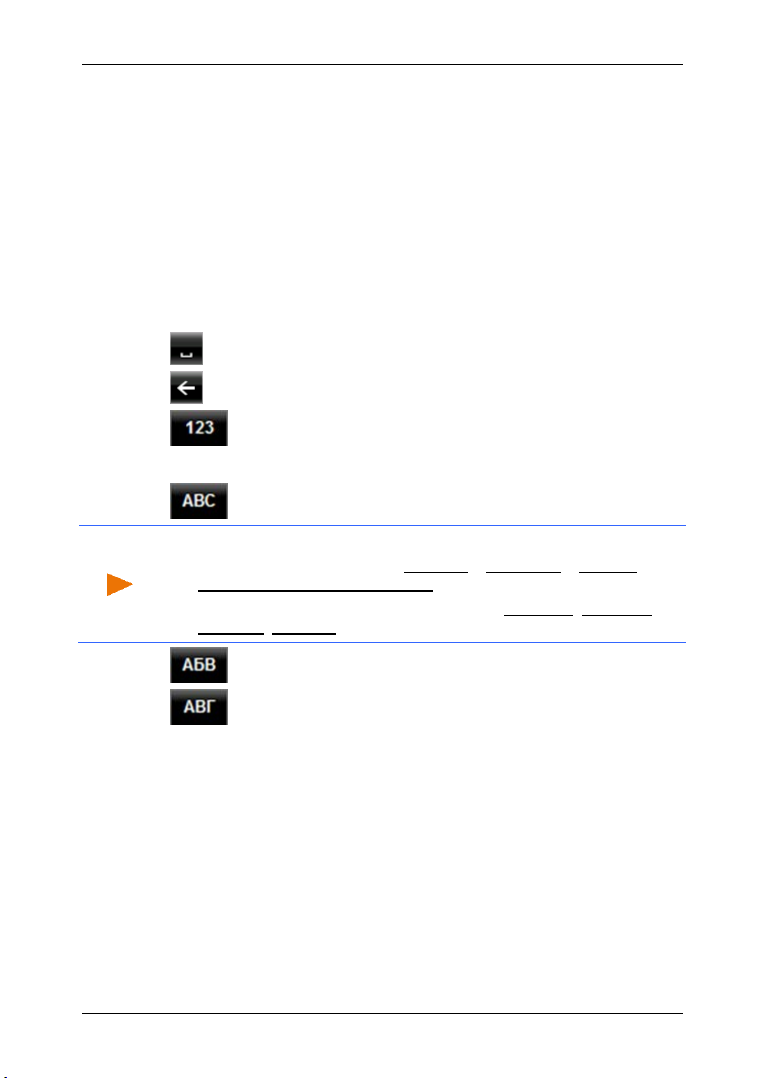
Uporabniški priročnik NAVIGON 42 Essential
Napotek: Konfigurirate lahko postavitev za tipkovnico z latinico.
5.2 Tipkovnica programske opreme
Če je treba vnesti besedilo, se na zaslonu prikaže tipkovnica
programske opreme.
Na tipkovnici lahko s prsti vnesete vse podatke. Vnesete lahko samo
velike tiskane črke.
Pri vnosu imen krajev ali ulic vam ni treba vnesti posebnih znakov in
preglasov. Navigacijski sistem bo te znake vnesel samodejno. Če na
primer iščete kraj z imenom "Bärnau", vnesite preprosto "Barnau".
Posebni znaki so lahko koristni pri označevanju shranjenih ciljev in poti.
5.2.1 Posebne tipke
vnese presledek.
izbriše znak pred kazalcem.
odpre tipkovnico s številkami.
Latinica, cirilica in grščina
odpre tipkovnico z latinico.
► V oknu NAVIGACIJA pritisnite Možnosti > Nastavitve > Splošno >
Razporeditev tipkovnice (latinica).
► Določite, katero postavitev želite uporabiti (QWERTZ, QWERTY,
ABCDEF, AZERTY).
odpre tipkovnico s cirilico.
odpre tipkovnico z grškimi črkami.
Za vnos naslovov ali oznak posebnih ciljev se odpre standardna
tipkovnica za pisavo zadevne države.
Če želite cilj shraniti med Priljubljene ali če izberete kategorijo posebnih
ciljev ali državo, se bo odprla tipkovnica za jezik uporabniškega
vmesnika.
Iz tipkovnice za cirilico ali grške črke lahko preklopite tudi na tipkovnico
za latinico. Številne naslove lahko tudi prečrkujete ali vnesete v jeziku
uporabniškega vmesnika.
- 18 - Upravljanje navigacijskega sistema
Page 19
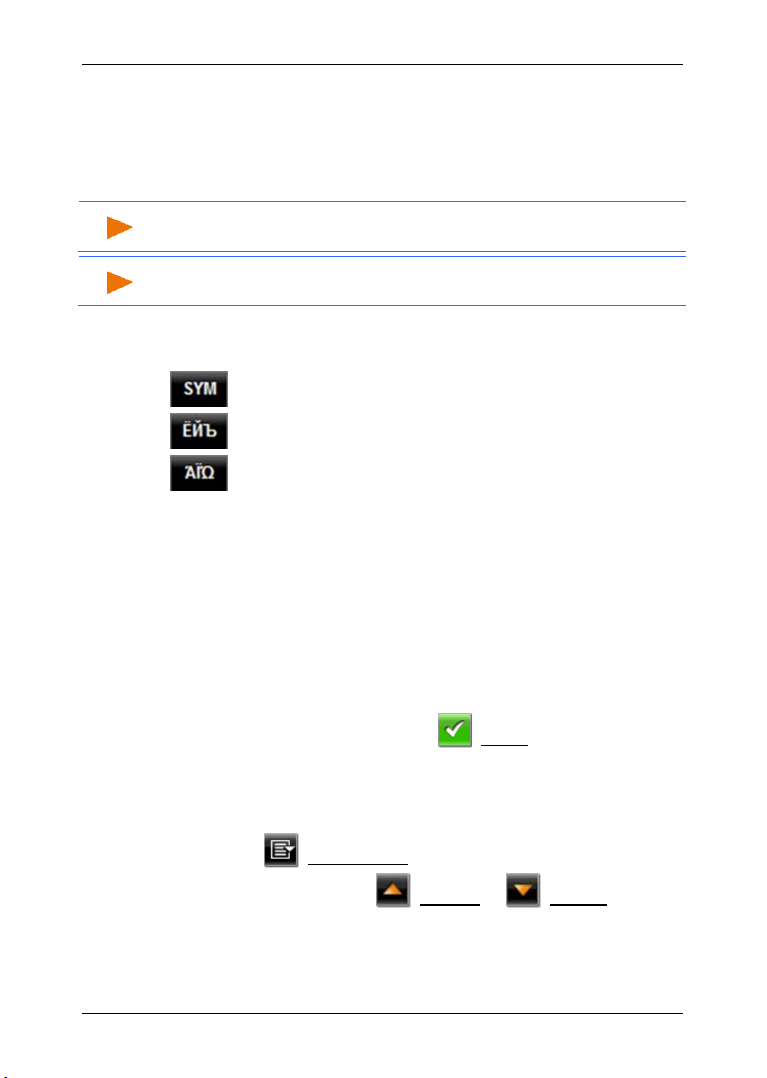
Primer: jezik uporabniškega vmesnika je nemščina. Navigirati želite do
Napotek: Imena ulic in krajev lahko vnesete v jeziku uporabniškega
Moskve. Na voljo imate naslednje možnosti:
► "Москва" (cirilica)
► "Moskva" (prečrkovano)
► "Moskva" (slovensko)
vmesnika le, če so tako shranjena tudi v podatkovni bazi zemljevida.
Napotek: Vedno sta na voljo največ 2 tipkovnici.
Preglasi, naglasi in dodatne črke
Za vsako pisavo je na voljo dodatna tipkovnica s posebnimi znaki.
odpre tipkovnico s posebnimi znaki latinice.
odpre tipkovnico s posebnimi znaki cirilice.
odpre tipkovnico s posebnimi grškimi znaki.
Takoj, ko vnesete posebni znak, se samodejno prikaže tipkovnica s
črkami.
5.2.2 Vnos podatkov
Pogosto so na voljo seznami, s katerih lahko izberete vnos. To se na
primer zgodi, ko vnašate kraj.
Takoj po vnosu prve črke se prikaže največji kraj države, ki se začne s
to črko.
Po vnosu nadaljnjih črk se prikaže prvi kraj, ki se začne z vnesenimi
črkami.
Uporabniški priročnik NAVIGON 42 Essential
► Ko se prikaže pravi kraj, pritisnite (V redu), da zaključite vnos
kraja.
Kadarkoli lahko odprete seznam vseh krajev, katerih imena se začnejo
na do zdaj vnesene črke ali ki v imenu vsebujejo vneseno besedilo. Več
črk, kot vnesete, krajši bo seznam.
► Pritisnite (Odpri seznam), da se prikaže seznam.
S stikalnima površinama (Navzgor) in (Navzdol) se lahko
premikate po seznamu.
► Dotaknite se vnosa na seznamu, če ga želite prevzeti v vnosno
polje.
Upravljanje navigacijskega sistema - 19 -
Page 20
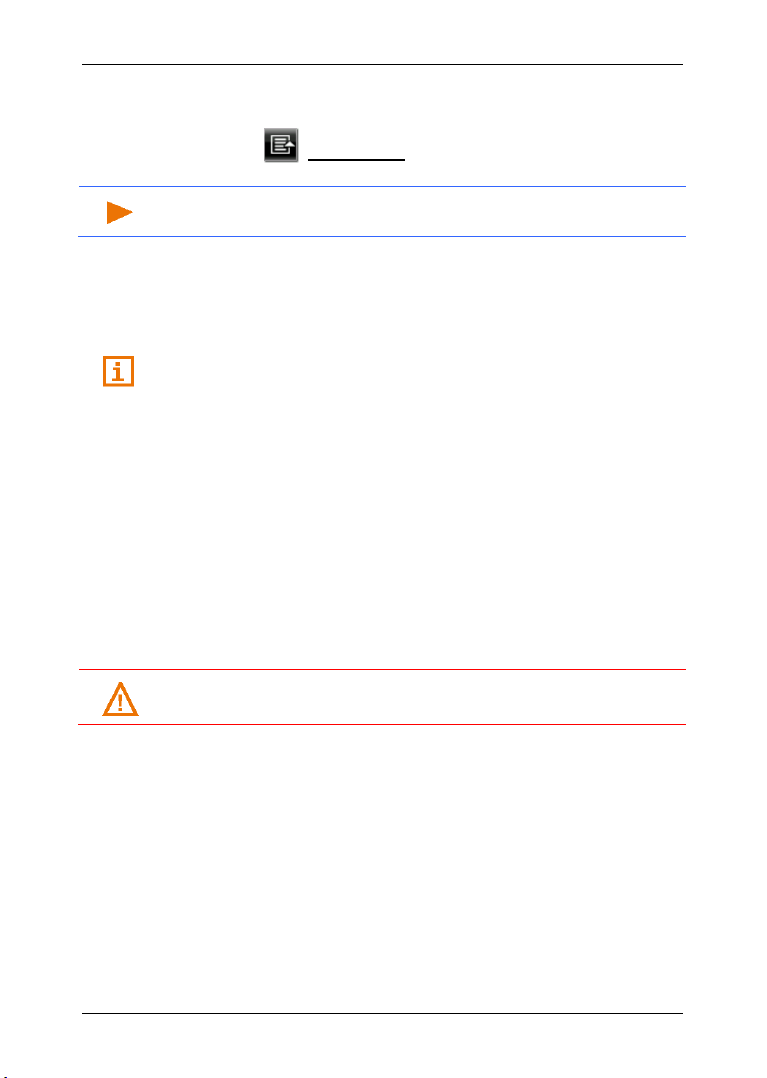
Uporabniški priročnik NAVIGON 42 Essential
Napotek: Seznam se odpre samodejno, ko vsebuje samo še 4 ali manj
Pozor! Obvezno upoštevajte vse varnostne napotke v poglavju
Takoj po prevzemu vnosa se seznam zapre. Vnos kraja je tako
končan.
► Pritisnite (Zapri seznam), da zaprete seznam brez prevzema
vnosa.
vnosov.
5.3 Možnosti
V nekaterih oknih so možnosti, prek katerih lahko dostopate do
nadaljnjih funkcij.
Opis vseh razpoložljivih možnosti najdete v poglavju "Možnosti" na
strani 38.
5.4 Meniji
Nekatere stikalne površine vsebujejo meni, ki se odpre ob dotiku
zadevne stikalne površine.
► Dotaknite se menijske točke, če želite izvesti njeno funkcijo.
Če želite meni zapreti brez izvedbe njegove funkcije, se dotaknite
stikalne površine, s katero ste meni odprli.
6 Navigacija
Navigacijski sistem uporabljate na lastno odgovornost.Navigacijski
sistem uporabljate na lastno odgovornost.
"Pomembni varnostni napotki" na strani 8.
Moten GPS-sprejem
Če je GPS-sprejem moten, se navigacija ustavi. Takoj, ko naprava
znova sprejema GPS-signale, navigacijski sistem prepozna, ali se je
vaš položaj v tem času spremenil. Navigacija se nato nadaljuje
samodejno.
Prispetje na cilj
Ko dosežete cilj, zaslišite ustrezno sporočilo.
Na zemljevidu sta nato prikazana samo še vaš trenutni položaj
(oranžna puščica) in ciljna zastavica.
- 20 - Navigacija
Page 21
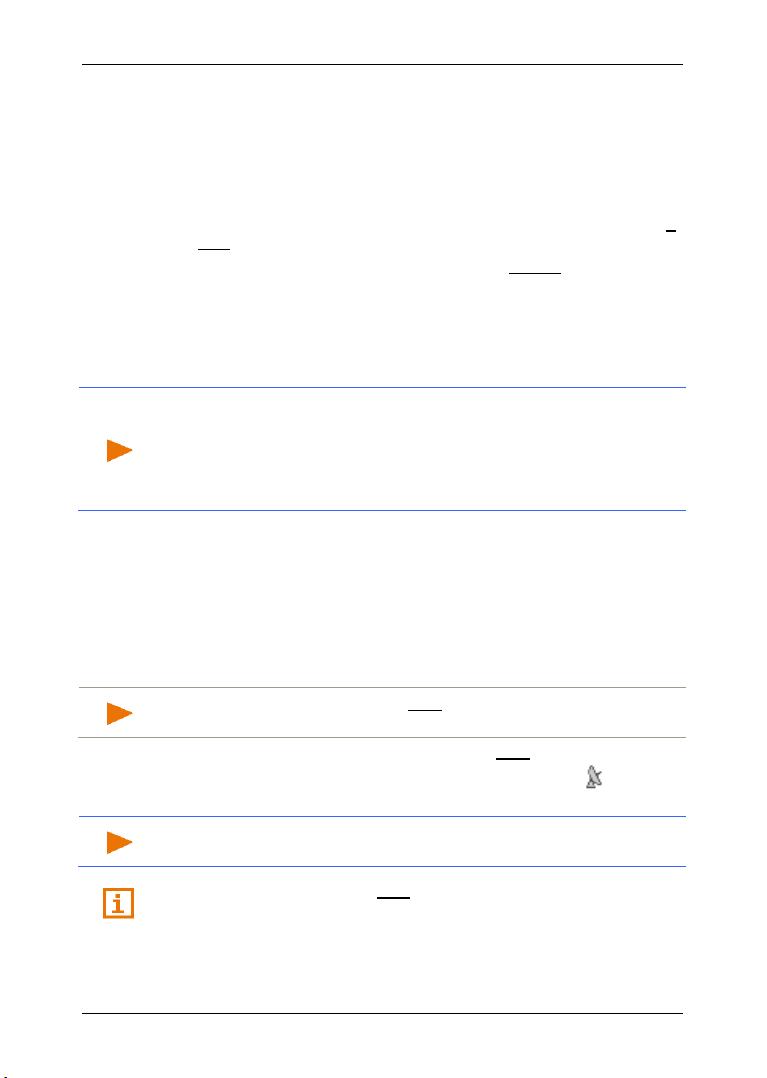
Uporabniški priročnik NAVIGON 42 Essential
Napotek: Za brezhiben sprejem GPS-podatkov med GPS-
Napotek: Takoj po tem, ko ikona GPS prikaže stanje GPS pripravljen,
Napotek: Inicializacija se izvede najhitreje, če z vožnjo počakate,
6.1 Zagon navigacijskega programa
Vklopili ste navigacijsko napravo.
Prikazalo se bo naslednje sporočilo:
"Upoštevajte, da imajo cestnoprometni predpisi prednost pred navodili
navigacijskega sistema. Naprave ne upravljajte med vožnjo."
► Ko preberete besedilo in ste prepričani, da ga razumete, pritisnite V
redu.
Če tega napotka ne želite sprejeti, pritisnite Prekliči, da ponovno
zaustavite navigacijsk oaplikacijo.
Odpre se okno N
navigacijskega programa.
Inicializacija GPS-sprejemnika
sprejemnikom in sateliti ne sme biti ovir. Predori, ozke soteske v
naseljih ali zrcalne površine na hišah lahko močno ovirajo GPS-sprejem
ali ga celo onemogočijo. Če se GPS-sprejemnik oz. navigacijska
naprava nahaja v vozilu, lahko kovinsko obdelana sprednja šipa ali
ogrevanje sprednje šipe povzroči slab GPS-sprejem.
Takoj, ko se vaša navigacijska naprava vklopi, se začne inicializacija
GPS-sprejemnika.
Prva inicializacija vgrajenega GPS-sprejemnika se začne po prvem
zagonu navigacijskega programa. Traja lahko do 5 minut.
Ob vsakem nadaljnjem vklopu navigacijske naprave se GPS-sprejem
vzpostavi v kratkem času.
Če je bila navigacijska naprava vklopljena dlje kot en teden, lahko
naslednja inicializacija traja tudi do 10 minut.
AVIGACIJA. V njem lahko dostopate do vseh funkcij
je lahko natančnost določitve položaja še nekaj minut manjša.
V desnem zgornjem kotu zaslona vidite ikono GPS. Takoj, ko so na
voljo podatki najmanj treh satelitov, se zaslon preklopi na (GPS
pripravljen).
dokler se inicializacija ne zaključi.
Podrobne informacije o ikoni GPS najdete v poglavju "GPS" na
strani 16.
Navigacija - 21 -
Page 22
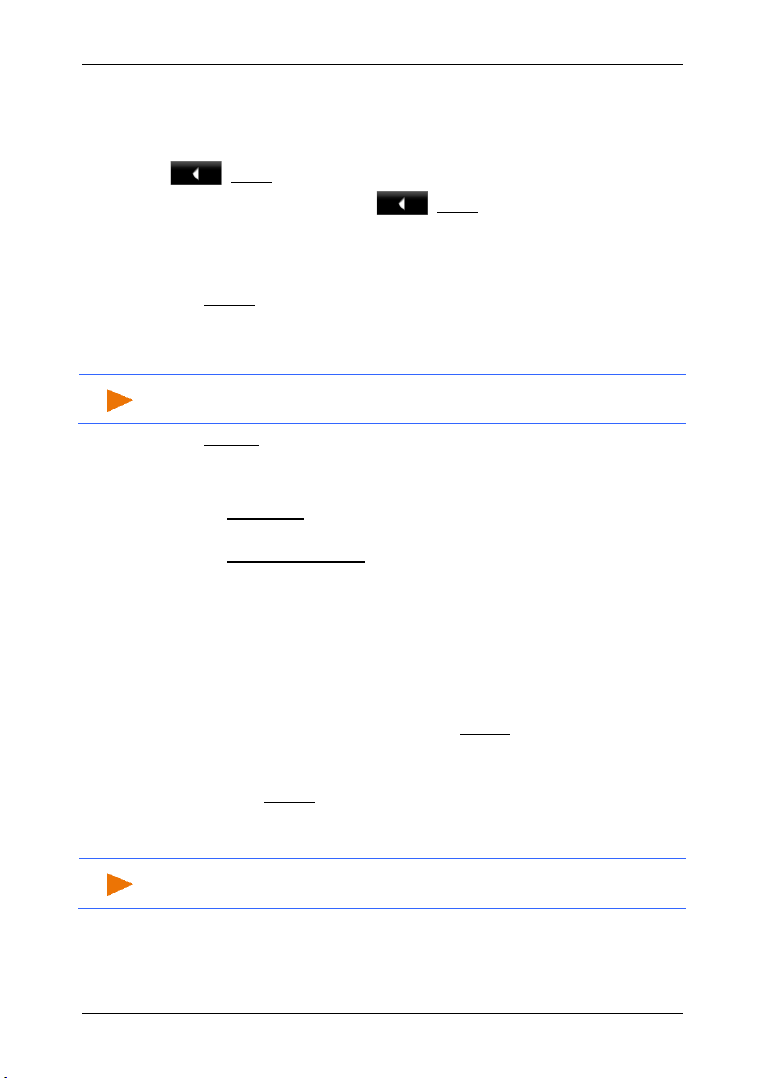
Uporabniški priročnik NAVIGON 42 Essential
Napotek: Če prvič vnašate nov cilj, boste pozvani k izbiri države, v
Napotek: Na izbiro so samo države, katerih zemljevidi so na voljo v
Nazaj do okna Navigacija
Okno NAVIGACIJA se odpre, ko zaženete navigacijski program.
Če je odprto katero drugo okno navigacijskega programa, pritisnite
(Nazaj). Tako boste prišli do predhodnega okna.
► Tako dolgo pritiskajte na (Nazaj), dokler se ne odpre okno
NAVIGACIJA.
6.2 Vnos cilja
Pod Nov cilj vnesite cilje, do katerih še niste navigirali ali jih še niste
shranili.
Tukaj lahko vnesete naslove ali koordinate cilja, izberete posebni cilj ali
cilj iz hitrega dostopa.
kateri je cilj.
Pod Moji cilji so na razpolago naslednji seznami s cilji oz. naslovi:
► PRILJUBLJENI: vsi cilji, ki ste jih vnesli v in shranili.
Na seznam P
► Moj naslov: naslov, shranjen kot domač naslov (glejte
"Določitev domačega naslova" na strani 33).
► Moja začetna točka: začetna točka zadnje navigacije se shrani
samodejno.
► ZADNJI CILJI: cilji, do katerih ste že navigirali.
► UVOŽENI NASLOVI: vsi cilji, ki ste jih uvozili iz programa Microsoft
outlook ali drugega podatkovnega vira.
RILJUBLJENI se shranijo tudi 2 posebni cilji:
6.2.1 Vnos ciljne države
Levo zgoraj v oknih NASLOV, POSEBNI CILJ (POI) V MESTU in POSEBNI
(POI) PO DRŽAVI je stikalna površina Država. Ta prikazuje zastavo
CILJ
države, v kateri so lahko trenutno prikazani navigacijski cilji.
Če je vaš cilj v drugi državi, postopajte, kot sledi:
1. Pritisnite Država.
2. Vnesite ime države, v kateri je vaš cilj.
Na stikalni površini se prikaže zastava ciljne države.
vaši navigacijski napravi.
- 22 - Navigacija
Page 23
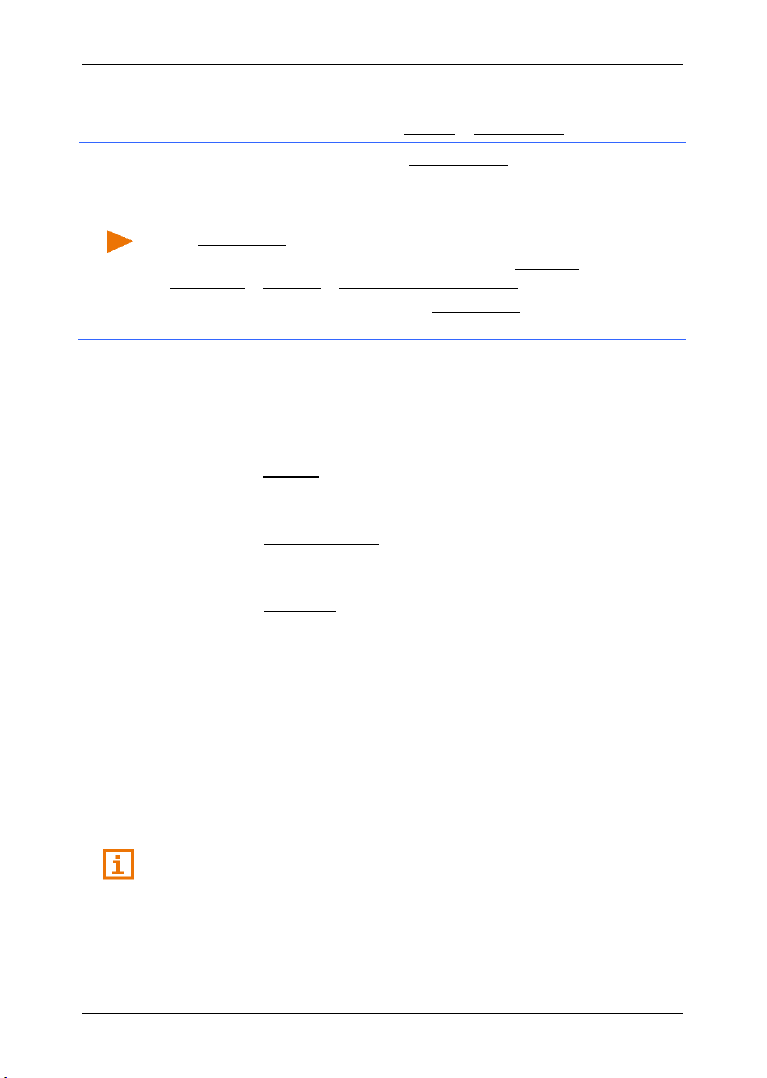
6.2.2 Vnos ciljnega naslova
Napotek: Naslednji opis izhaja iz Najprej mesto kot vrstnega reda za
1. V oknu NAVIGACIJA pritisnite Nov cilj > Vnesi naslov.
vnos naslova.
Če je v navigacijski napravi zemljevid države, v kateri je na prvem
mestu običajno ulica (npr. Švedska, Norveška itd.), lahko izberete vrstni
red Najprej ulica.
Vrstni red lahko določite v oknu NAVIGACIJA pod Možnosti >
Nastavitve > Splošno > Zaporedje vnosa naslova.
Vendar pa upoštevajte, da vrstni red Najprej ulica ni mogoč za vse
države. V tem primeru morate najprej vnesti mesto.
Odpre se okno NASLOV.
1. Vnesite ime ali poštno številko ciljnega kraja.
2. Vnesite ime ciljne ulice.
3. Vnesite hišno številko. Če je ne poznate, pustite polje prazno.
Če ne poznate hišne številke, poznate pa ime bližnje prečne ulice,
pritisnite Križišče in vnesite ime te ulice. Navigacijski sistem bo nato
izračunal pot do križišča obeh ulic.
Odpre se okno P
4. Pritisnite Začni navigacijo, če želite navigirati do vnesenega
naslova.
- ali Pritisnite Parkiranje, da poiščete parkirišče v bližini svojega cilja in
navigirate do njega.
Včasih cilja ni mogoče natančno določiti, ker je več možnih
kombinacij navedenega imena kraja in ulice.
V tem primeru se odpre okno, v katerem so prikazani vsi naslovi z
dodatnimi informacijami, ki ustrezajo vašim vnosom.
► Dotaknite se naslova, do katerega želite navigirati.
Če vnesena hišna številka ni shranjena na zemljevidu, bo v oknu
prikazan samo en naslov s hišno številko, ki je najbližje vneseni.
Zemljevid se odpre v načinu Predogled. Cilj bo prikazan na
zemljevidu.
ODROBNI PODATKI O CILJU.
Uporabniški priročnik NAVIGON 42 Essential
Informacije o zagonu navigacije najdete v poglavju "Predogled poti" na
strani 31. Prosimo, da z branjem nadaljujete pri tem poglavju.
Navigacija - 23 -
Page 24
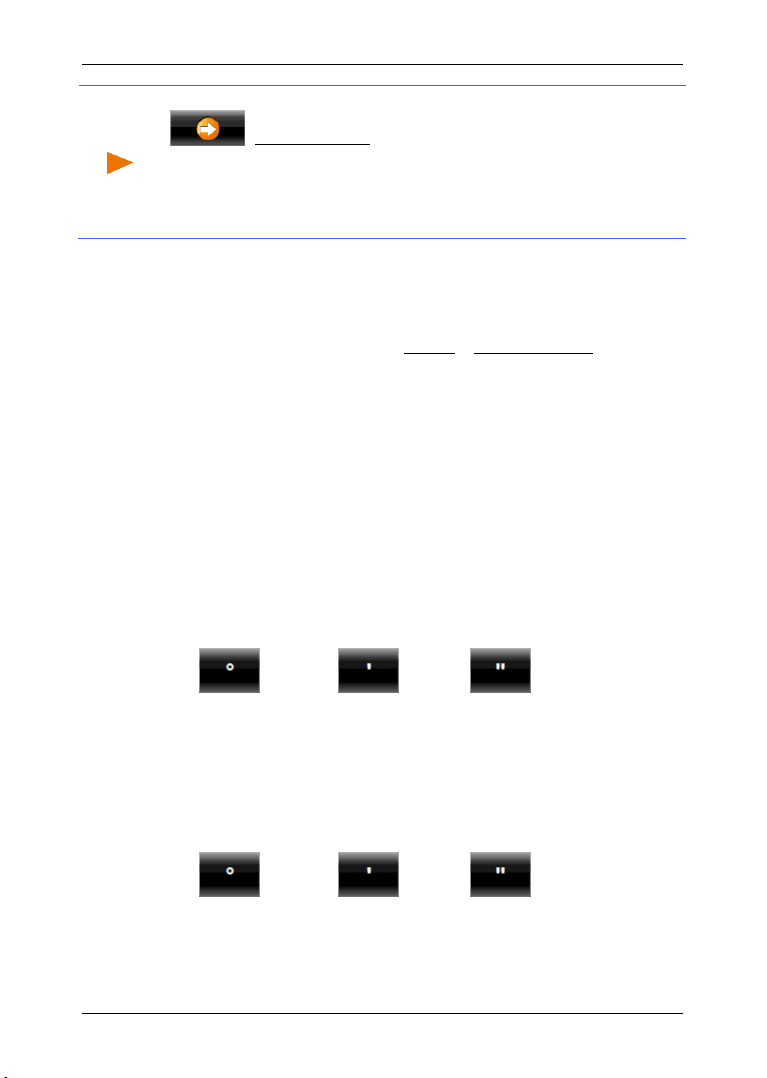
Uporabniški priročnik NAVIGON 42 Essential
Napotek: Ni vam treba vnesti vseh podatkov naslova. Na
(Začni navigacijo) lahko pritisnete že prej.
Če vnesete samo mesto, bo navigacijska naprava izračunala pot do
središča mesta.
Če vnesete samo mesto in ulico brez hišne številke ali bližnje ulice, bo
navigacijska naprava izračunala najboljšo pot do te ulice.
6.2.3 Vnesi koordinate
Vnesete lahko tudi zemljepisne koordinate svojega cilja. Vnesete jih
lahko v obliki decimalne stopinje ali v stopinjah, minutah in sekundah.
1. V oknu N
Odpre se okno VNESI KOORDINATE.
Vnos v obliki decimalne številke
2. Vnesite stopinjo zemljepisne širine.
Vnos začnite s predznakom minus, če želite vnesti stopinjo južne
zemljepisne širine.
3. Vnesite dolžinsko stopinjo.
Vnos začnite s predznakom plus, če želite vnesti stopinjo zahodne
zemljepisne dolžine.
Vnos z minutami/sekundami
2. Vnesite stopinjo zemljepisne širine.
Za vnos enot uporabite ustrezne stikalne površine, ki so prikazane
na tipkovnici:
AVIGACIJA pritisnite Nov cilj > Vnesi koordinate.
(stopinje), (minute), (sekunde).
Stikalna površina (S J) poleg vnosnega polja prikazuje, če gre za
severno ali južno širinsko stopinjo.
► Dotaknite se stikalne površine, če želite spremeniti trenutno
nastavitev.
3. Vnesite dolžinsko stopinjo.
Za vnos enot uporabite ustrezne stikalne površine, ki so prikazane
na tipkovnici:
(stopinje), (minute), (sekunde).
Stikalna površina (V Z) poleg vnosnega polja prikazuje, če gre za
stopinjo vzhodne ali zahodne zemljepisne dolžine.
► Dotaknite se stikalne površine, če želite spremeniti trenutno
nastavitev.
- 24 - Navigacija
Page 25

Odpre se okno PODROBNI PODATKI O CILJU.
Napotek: Če ste vnesli lastne posebne cilje, so vam ti na voljo pod
Napotek: GPS-sprejem mora biti zadosten za določitev položaja.
Napotek: V hitrem dostopu so na voljo 3 kategorije posebnih ciljev iz
4. Pritisnite Začni navigacijo, če želite navigirati do vnesenega
naslova.
- ali Pritisnite Parkiranje, da poiščete parkirišče v bližini svojega cilja in
navigirate do njega.
6.2.4 Posebni cilj
Posebni cilji, s kratico imenovani POI (Point Of Interest), so koristni
naslovi, razvrščeni po določenih kriterijih.
K posebnim ciljem sodijo letališča, pristanišča, restavracije, hoteli,
bencinske črpalke, javne ustanove, zdravniki, bolnišnice, nakupovalna
središča in drugi.
Posebni cilji so lahko na zemljevidu prikazani s simbolom. V oknu
N
AVIGACIJA pritisnite Možnosti > Nastavitve > Prikaz zemljevida >
Prikazane kategorije in nastavite, katere kategorije želite prikazati na
zemljevidu.
kategorijo MyPOIs. Podrobnejše informacije o nastavitvi lastnih
posebnih ciljev najdete v poglavju "MyPOIs: Lastni posebni cilji" na
strani 52.
Posebni cilj v bližini
Posebni cilji v bližini so posebni cilji, ki se nahajajo na določeni razdalji
od vašega trenutnega položaja. Tako lahko na primer vedno preprosto
najdete naslednjo bencinsko postajo, ne glede na to, kje ste.
Uporabniški priročnik NAVIGON 42 Essential
Dovolj močan GPS-signal prepoznate po simbolu (GPS
pripravljen).
Podrobne informacije najdete v poglavju "Inicializacija GPSsprejemnika" na strani 21.
trenutne okolice, ki jih lahko najdete hitro in brez dodatnih vnosov.
Podrobne informacije najdete v poglavju "Posebni cilji v neposrednem
dostopu" na strani 28.
1. V oknu NAVIGACIJA pritisnite Nov cilj > Poišči POI > v bližini.
Odpre se okno POSEBNI CILJ (POI) V BLIŽINI.
2. Izberite, v kateri kategoriji želite poiskati posebni cilj. Kategorij, ki ne
Navigacija - 25 -
vsebujejo ciljev v vaši okolici, ne morete izbrati.
Page 26

Uporabniški priročnik NAVIGON 42 Essential
Če ima izbrana kategorija podkategorije, se bo odprl seznam
Podkategorija.
3. Izberite, v kateri podkategoriji želite poiskati posebni cilj.
Odpre se seznam Cilj. Ta seznam, razvrščen po oddaljenosti,
vsebuje najbližje ležeče posebne cilje izbrane kategorije.
4. Če je seznam zelo obsežen:
► Pritisnite (Zapri seznam).
Prikaže se tipkovnica.
► Vnesite nekaj črk cilja.
► Pritisnite (Odpri seznam).
Na seznamu so samo še cilji, ki se začnejo z vnesenimi črkami.
5. Dotaknite se oznake cilja.
Odpre se okno P
ODROBNI PODATKI O CILJU.
6. Pritisnite Začni navigacijo.
- ali Pritisnite Parkiranje, da poiščete parkirišče v bližini svojega cilja in
navigirate do njega.
Zemljevid se odpre v načinu Predogled. Cilj bo prikazan na
zemljevidu.
Informacije o zagonu navigacije najdete v poglavju "Predogled poti" na
strani 31. Prosimo, da z branjem nadaljujete pri tem poglavju.
Posebni nacionalni cilj
Posebni nacionalni cilji so letališča, znamenitosti in spomeniki
nacionalnega pomena, večja pristanišča in drugo. Tako lahko na primer
znane znamenitosti najdete tudi, če ne veste, h kateremu kraju sodijo.
1. V oknu N
Odpre se okno POSEBNI CILJ (POI) PO DRŽAVI.
2. Izberite, v kateri kategoriji želite poiskati posebni cilj.
Odpre se seznam Cilj. Ta seznam, razvrščen po abecedi, vsebuje
posebne cilje izbrane kategorije.
3. Če je seznam zelo obsežen:
► Pritisnite (Zapri seznam).
Prikaže se tipkovnica.
► Vnesite nekaj črk cilja.
- 26 - Navigacija
AVIGACIJA pritisnite Nov cilj > Poišči POI > po državi.
Page 27

Uporabniški priročnik NAVIGON 42 Essential
► Pritisnite (Odpri seznam).
Na seznamu so zdaj samo še cilji, ki se začnejo z vnesenimi črkami
ali te črke vsebujejo v imenu.
4. Dotaknite se oznake cilja.
Odpre se okno P
ODROBNI PODATKI O CILJU.
5. Pritisnite Začni navigacijo.
- ali Pritisnite Parkiranje, da poiščete parkirišče v bližini svojega cilja in
navigirate do njega.
Zemljevid se odpre v načinu Predogled. Cilj bo prikazan na
zemljevidu.
Informacije o zagonu navigacije najdete v poglavju "Predogled poti" na
strani 31. Prosimo, da z branjem nadaljujete pri tem poglavju.
Posebni krajevni cilj
Posebni krajevni cilji so lahko koristni pri navigiranju v tujem mestu.
1. V oknu N
Odpre se okno POSEBNI CILJ (POI) V MESTU.
2. Vnesite ime ali poštno številko ciljnega kraja.
3. Izberite, v kateri kategoriji želite poiskati posebni cilj. Kategorij, ki ne
vsebujejo ciljev v izbranem mestu, ne morete izbrati.
Če ima izbrana kategorija podkategorije, se bo odprl seznam
Podkategorija.
4. Izberite, v kateri podkategoriji želite poiskati posebni cilj.
Odpre se seznam Cilj. Ta seznam, razvrščen po abecedi, vsebuje
posebne cilje izbrane kategorije.
5. Če je seznam zelo obsežen:
AVIGACIJA pritisnite Nov cilj > Poišči POI > v mestu.
► Pritisnite (Zapri seznam).
Prikaže se tipkovnica.
► Vnesite nekaj črk cilja.
► Pritisnite (Odpri seznam).
Na seznamu so zdaj samo še cilji, ki se začnejo z vnesenimi črkami
ali te črke vsebujejo v imenu.
6. Dotaknite se oznake cilja.
Odpre se okno P
Navigacija - 27 -
ODROBNI PODATKI O CILJU.
Page 28

Uporabniški priročnik NAVIGON 42 Essential
Napotek: GPS-sprejem mora biti zadosten za določitev položaja.
Včasih cilja ni mogoče natančno določiti, ker je v izbranem mestu
več restavracij z enakim imenom.
V tem primeru se odpre okno, v katerem so prikazani vsi cilji z
dodatnimi informacijami, ki ustrezajo vašemu vnosu.
► Dotaknite se cilja, do katerega želite navigirati.
7. Pritisnite Začni navigacijo.
- ali Pritisnite Parkiranje, da poiščete parkirišče v bližini svojega cilja in
navigirate do njega.
Zemljevid se odpre v načinu Predogled. Cilj bo prikazan na
zemljevidu.
Informacije o zagonu navigacije najdete v poglavju "Predogled poti" na
strani 31. Prosimo, da z branjem nadaljujete pri tem poglavju.
Posebni cilji v neposrednem dostopu
V neposrednem dostopu so na voljo 3 kategorije posebnih ciljev. Cilje v
svoji bližini, ki ustrezajo eni od teh kategorij, lahko prikažete hitro in
brez dodatnih vnosov.
► V oknu NAVIGACIJA se dotaknite polja Možnosti > Nastavitve >
Splošno in nastavite, katere kategorije oz. podkategorije bodo na
voljo v neposrednem dostopu.
Dovolj močan GPS-signal prepoznate po simbolu (GPS
pripravljen).
Podrobne informacije najdete v poglavju "Inicializacija GPSsprejemnika" na strani 21.
1. V oknu NAVIGACIJA pritisnite Nov cilj.
Odpre se meni NOV CILJ.
V razdelku Neposredni dostop so prikazane ikone kategorij, katerih
posebni cilji so na voljo v neposrednem dostopu.
2. Dotaknite se kategorije, v kateri želite poiskati posebni cilj.
Odpre se seznam. Ta seznam, razvrščen po oddaljenosti, vsebuje
najbližje ležeče posebne cilje izbrane kategorije.
3. Dotaknite se oznake cilja, da do tja zaženete navigacijo.
Zemljevid se odpre v načinu Predogled. Cilj bo prikazan na
zemljevidu.
Informacije o zagonu navigacije najdete v poglavju "Predogled poti" na
strani 31. Prosimo, da z branjem nadaljujete pri tem poglavju.
- 28 - Navigacija
Page 29

6.2.5 Informacije o cilju
Napotek: Priljubljeni cilji so na zemljevidu označeni z zastavico z vašo
V podatkovni bazi navigacijskega sistema so na voljo dodatne
informacije o številnih izbranih ciljih.
Pri številnih restavracijah so na primer shranjene tudi telefonske
številke. Tako lahko restavracijo pokličete in na primer rezervirate mizo.
Odprto je eno od zgoraj opisanih oken za vnos cilja.
► Pritisnite Možnosti > Info.
Odpre se okno INFORMACIJE O CILJU. Okno vsebuje vse informacije o
vnesenem cilju, ki so shranjene v podatkovni bazi navigacijskega
sistema.
► Pritisnite Zapri, da zaprete okno INFORMACIJE O CILJU.
► Pritisnite (Prikaži na zemljevidu), da si cilj ogledate na
zemljevidu.
► Pritisnite (Shrani cilj), da shranite cilj na seznam PRILJUBLJENI.
6.2.6 Priljubljeni
Cilje, do katerih se želite večkrat peljati, lahko shranite na seznam
P
RILJUBLJENI.
Na seznam P
Informacije o shranjevanju cilja najdete v poglavju "Shranjevanje cilja"
na strani 33.
1. V oknu NAVIGACIJA pritisnite Moji cilji > Priljubljeni.
2. Dotaknite se cilja, do katerega želite navigirati.
Odpre se okno P
3. Pritisnite Začni navigacijo.
- ali Pritisnite Parkiranje, da poiščete parkirišče v bližini svojega cilja in
navigirate do njega.
Zemljevid se odpre v načinu Predogled. Cilj bo prikazan na
zemljevidu.
RILJUBLJENI lahko shranite do 500 ciljev.
Uporabniški priročnik NAVIGON 42 Essential
ODROBNI PODATKI O CILJU.
Informacije o zagonu navigacije najdete v poglavju "Predogled poti" na
strani 31. Prosimo, da z branjem nadaljujete pri tem poglavju.
oznako.
Navigacija - 29 -
Page 30

Uporabniški priročnik NAVIGON 42 Essential
Napotek: NAVIGON Sync si lahko brezplačno prenesete z našega
6.2.7 Zadnji cilji
Navigacijska naprava shrani zadnjih 12 ciljev, do katerih ste že
navigirali, na seznam Z
1. V oknu N
AVIGACIJA pritisnite Moji cilji > Zadnji cilji.
ADNJI CILJI.
2. Dotaknite se cilja, do katerega želite navigirati.
Odpre se okno P
ODROBNI PODATKI O CILJU.
3. Pritisnite Začni navigacijo.
- ali Pritisnite Parkiranje, da poiščete parkirišče v bližini svojega cilja in
navigirate do njega.
Zemljevid se odpre v načinu Predogled. Cilj bo prikazan na
zemljevidu.
Informacije o zagonu navigacije najdete v poglavju "Predogled poti" na
strani 31. Prosimo, da z branjem nadaljujete pri tem poglavju.
6.2.8 Uvoženi naslovi: Iz Outlooka/iz interneta
S programsko opremo NAVIGON Sync lahko v navigacijski sistem
uvozite kontaktne naslove, ki ste jih shranili v Microsoft Outlook.
Poleg tega lahko lahko iz številnih načrtovalnikov poti na internetu
kopirate ciljni naslov neposredno v svoj navigacijski sistem. Ta funkcija
je vidna na tistih internetnih straneh, ki to funkcijo ponujajo.
spletnega naslova www.navigon.com.
Stiki, pri katerih imate shranjenih več naslovov, so na seznamu UVOŽENI
NASLOVI
prikazani z vsakim naslovom posebej.
1. V oknu N
Outlooka/iz interneta.
2. Dotaknite se naslova, do katerega želite navigirati.
Odpre se okno P
3. Pritisnite Začni navigacijo.
- ali Pritisnite Parkiranje, da poiščete parkirišče v bližini svojega cilja in
navigirate do njega.
Zemljevid se odpre v načinu Predogled. Cilj bo prikazan na
zemljevidu.
AVIGACIJA pritisnite Moji cilji > Uvoženi naslovi > Iz
ODROBNI PODATKI O CILJU.
Informacije o zagonu navigacije najdete v poglavju "Predogled poti" na
strani 31. Prosimo, da z branjem nadaljujete pri tem poglavju.
- 30 - Navigacija
Page 31
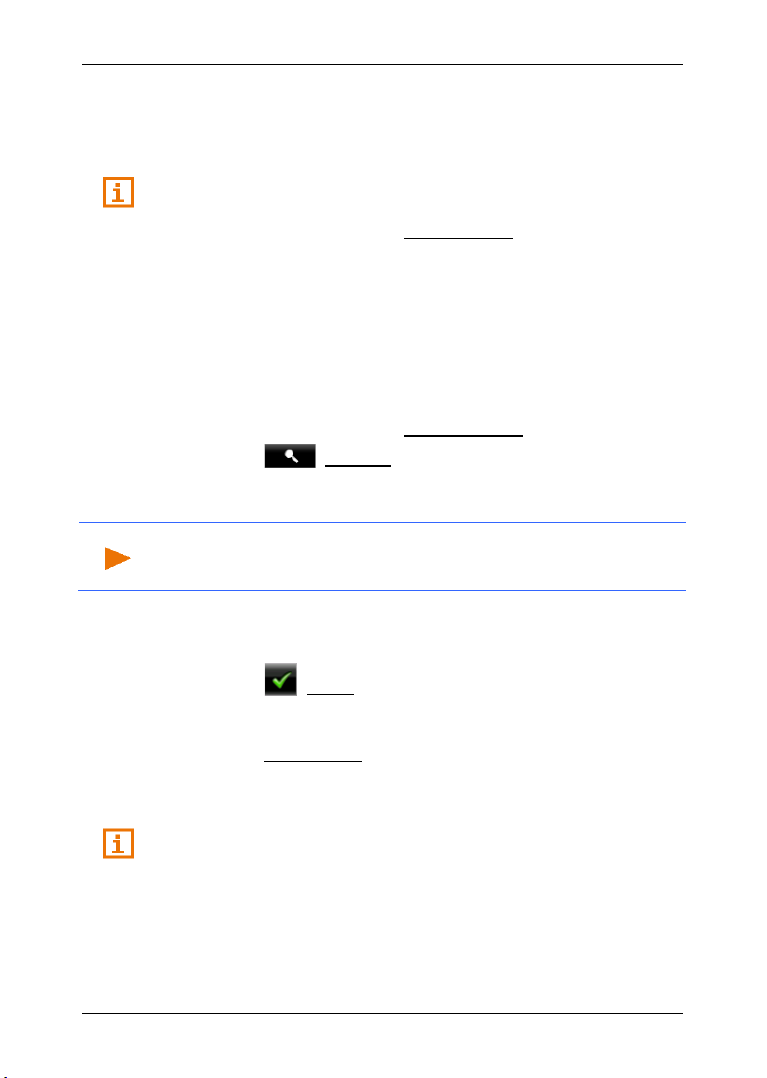
Uporabniški priročnik NAVIGON 42 Essential
Napotek: Kako prikazani izsek zemljevida spremenite tako, da bo vaš
6.2.9 Navigiranje domov
En naslov lahko shranite kot domači naslov. Navigacijo do tega naslova
lahko nato kadarkoli zaženete s pritiskom ene same tipke.
Nadaljnje informacije o shranjevanju domačega naslova najdete v
poglavju "Določitev domačega naslova" na strani 33.
► V oknu NAVIGACIJA pritisnite Pelji me domov.
Če naslova še niste vnesli, boste v pogovornem oknu pozvani, da
to storite.
Navigacija se začne. V uporabi je enak profil poti kot pri zadnji
navigaciji.
6.2.10 Določitev cilja na zemljevidu
Cilj za navigacijo lahko določite neposredno na zemljevidu. Tako lahko
poleg krajev in ulic hitro izberete tudi posebne cilje.
1. V oknu N
2. Pritisnite (Poišči cilj).
Zemljevid se odpre v načinu Poišči cilj.
3. Dotaknite se točke, do katere želite navigirati.
cilj dobro viden, boste izvedeli v poglavju "Zemljevid v načinu Poišči cilj"
na strani 46.
Ciljna točka, ki ste se je dotaknili, se prikaže pod križcem.
V spodnji tretjini zaslona so prikazane geografske koordinate ciljne
točke in ustrezen naslov.
AVIGACIJA pritisnite Prikaži zemljevid.
4. Pritisnite (V redu).
Odpre se okno CILJ NA ZEMLJEVIDU. V levem zgornjem kotu so
prikazani podrobni podatki naslova izbranega cilja.
5. Pritisnite Odpelji me tja.
Zemljevid se odpre v načinu Predogled. Cilj bo prikazan na
zemljevidu.
Informacije o zagonu navigacije najdete v poglavju "Predogled poti" na
strani 31. Prosimo, da z branjem nadaljujete pri tem poglavju.
6.2.11 Predogled poti
Zemljevid je odprt v načinu Predogled.
Navigacijski cilj je označen z zastavico.
Navigacija - 31 -
Page 32

Uporabniški priročnik NAVIGON 42 Essential
Podrobne informacije najdete v poglavju "Zemljevid v načinu
Predogled" na strani 42.
Profil poti
Izračun poti temelji na profilu poti. Trenutni profil poti je prikazan v
zgornjem desnem robu zemljevida.
Profili poti upoštevajo lastnosti in posebnosti različnih vrst gibanja. Profil
poti za kolesarje pri izračunu poti npr. ne bo vključeval avtocest,
vključeval pa bo poti, ki so prepovedane za druga vozila. Poleg tega se
pri kolesarskem profilu izračunajo drugi časi prihoda kot npr. pri
motoristih.
► Dotaknite se polja Profil poti, če želite izbrati drugi profil poti.
Informacije o izdelavi in izboru profila poti najdete v poglavju "Profili
poti" na strani 48.
Opis poti
► Če si želite ogledati podroben opis poti, pritisnite Možnosti > Opis
poti.
Informacije o funkcijah okna O
strani 59.
Začni navigacijo
► Dotaknite se stikalne površine Začni navigacijo ali preprosto
speljite.
Če izberete pot, za katero obstajajo prometne ovire, se bo pred
začetkom navigacije morda odprlo okno P
"Predogled TMC" na strani 60).
► Izberite, ali želite uporabiti prvotno pot (Trenutna pot) ali obvoz
(Alternativna pot).
Ni GPS-sprejema
Če ni zadostnega GPS-signala, se prikaže naslednje sporočilo:
"Čakanje na GPS-signal…".
Na voljo imate naslednje možnosti:
► Počakajte. Takoj, ko bo GPS-sprejem za določitev položaja dovolj
močan, se bo izračunala pot in navigacija se bo začela.
► Pritisnite Prekliči. Ponovno se bo odprlo okno, v katerem ste vnesli
svoj cilj. Vaš cilj je shranjen na seznam ZADNJI CILJI.
PIS POTI najdete v poglavju "Opis poti" na
REDOGLED TMC (glejte
- 32 - Navigacija
Page 33

► Pritisnite Demonstracija. Pot bo izračunana s središčem ciljnega
Napotek: Če izberete cilj na zemljevidu, polje Demonstracija ne bo na
Napotek: Priljubljeni cilji so na zemljevidu označeni z zastavico z vašo
kraja kot izhodiščno točko. Zatem bo naprava prikazala simulacijo
na tej poti.
Pritisnite (Nazaj), da zaključite demonstracijo.
voljo.
6.3 Upravljanje ciljev
Vse vnesene cilje in cilje na seznamih ZADNJI CILJI in UVOŽENI NASLOVI
lahko shranite na seznam P
tedaj, če se pogosto peljete do teh ciljev.
oznako.
6.3.1 Shranjevanje cilja
1. Vnesite cilj (glejte "Vnos ciljnega naslova", strani 23 ali "Posebni
cilj", strani 25). Ne dotaknite se stikalne površine Začni navigacijo!
2. Pritisnite Možnosti > Shrani cilj.
- ali -
1. S seznama Z
"Zadnji cilji", strani 30 ali "Uvoženi naslovi: Iz Outlooka/iz interneta",
strani 30). Ne dotaknite se stikalne površine Začni navigacijo!
2. Pritisnite Možnosti > Shrani med Priljubljene.
3. Vnesite oznako za cilj.
4. Pritisnite Shrani.
ADNJI CILJI ali UVOŽENI NASLOVI izberite cilj (glejte
Uporabniški priročnik NAVIGON 42 Essential
RILJUBLJENI. To je smiselno predvsem
6.3.2 Določitev domačega naslova
Navigacijo do svojega domačega naslova lahko vedno zelo hitro
zaženete, tako da v oknu N
Kot domači naslov lahko določite natanko en cilj. Ta cilj se bo shranil na
seznam P
RILJUBLJENI.
Pri tem postopajte, kot sledi:
1. V oknu N
AVIGACIJA pritisnite Nov cilj > Vnesi naslov.
Odpre se okno NASLOV.
2. Vnesite svoj domači naslov.
3. Pritisnite Možnosti > Shrani cilj.
4. Vnesite oznako za naslov (npr. "Domači naslov").
Vaš domači naslov je zdaj shranjen na seznam P
Navigacija - 33 -
AVIGACIJA pritisnete Pelji me domov.
RILJUBLJENI.
Page 34

Uporabniški priročnik NAVIGON 42 Essential
Napotek: Domači naslov je tudi na zemljevidu prikazan s simbolom s
5. Pritisnite (Nazaj).
Odpre se okno NAVIGACIJA.
6. Pritisnite Moji cilji > Priljubljeni.
7. S seznama PRILJUBLJENI izberite cilj, ki ga želite določiti kot nov
domači naslov (glejte tudi "Priljubljeni", strani 29).
8. Pritisnite Možnosti > Domači naslov.
Izbrani cilj je zdaj shranjen kot vaš domači naslov. Na seznamu
P
RILJUBLJENI je vaš domači naslov zdaj označen s simbolom s hišo.
hišo.
Sprememba domačega naslova
Kadarkoli lahko za domači naslov določite drug naslov. Pri tem
postopajte, kot je opisano zgoraj.
6.4 Poti z etapami
Pot lahko načrtujete tudi tedaj, ko ni GPS-sprejema, na primer udobno
doma. Naložene poti lahko shranite in jih pozneje uporabite. Tako lahko
načrtujete poljubno število poti, na primer za svoj dopust
1. V oknu N
Odpre se seznam z možnostmi.
2. Pritisnite Načrtovanje poti.
Odpre se okno NAČRTOVANJE POTI.
AVIGACIJA pritisnite Možnosti.
6.4.1 Določitev začetne točke
Začetna točka poti je točka, na kateri želite začeti z vožnjo. Ni treba, da
je to vaš trenutni položaj: če ste pot za dopust načrtovali že doma,
lahko na primer kot začetno točko določite svoj hotel.
Začetna točka je pomembna le, če si želite načrtovano pot ogledati na
zemljevidu, vendar trenutno nimate GPS-sprejema ali niste na
načrtovani začetni točki. Izbrana začetna točka ima zato zaporedno
številko "0".
Takoj, ko začnete z navigiranjem, se za izračun poti kot začetna točka
uporabi vaš trenutni položaj.
Prva etapa je vožnja do točke poti z zaporedno številko "1".
1. Dotaknite se polja Določi začetno točko.
Odpre se meni ZAČETNA TOČKA.
Če želite svoj trenutni položaj določiti kot začetno točko:
2. Pritisnite Trenutni položaj.
- 34 - Navigacija
Page 35

Če želite določiti drugo začetno točko:
Napotek: Začetne točke (zaporedna številka "0") ne morete niti
2. Dotaknite se ustrezne stikalne površine.
3. Vnesite začetno točko (glejte ustrezni odsek poglavja "Vnos cilja"
na strani 22).
4. Pritisnite (Začetna točka).
Izbrana začetna točka je zdaj prikazana poleg stikalne površine
0 (Začetna točka).
Sprememba začetne točke
► Dotaknite se začetne točke (stikalna površina 0).
Odpre se meni ZAČETNA TOČKA. Zdaj lahko izberete drugo začetno
točko. Postopajte, kot je opisano zgoraj.
6.4.2 Določitev točk poti
Točke poti na določeni poti so cilji, do katerih želite navigirati.
Pred vsako točko poti je na polju vidna tekoča številka.
1. Dotaknite se polja Dodaj točko poti.
Odpre se meni TOČKA POTI.
2. Dotaknite se stikalne površine za želeni način določitve cilja.
3. Vnesite točko poti (glejte ustrezni odsek poglavja "Vnos cilja" na
strani 22).
4. Pritisnite (Dodaj).
Izbrana točka poti je zdaj prikazana s svojo zaporedno številko.
Ponovite te korake za vsak nadaljnji cilj, ki ga želite dodati k poti.
Uporabniški priročnik NAVIGON 42 Essential
6.4.3 Obdelava točk poti
Točke poti lahko izbrišete s poti. Vrstni red točk poti lahko poljubno
spreminjate.
premakniti niti izbrisati. Lahko pa za začetno točko določite drugo točko
poti, če za začetno točko niste izbrali nastavitve Trenutni položaj.
► Dotaknite se točke poti, ki jo želite obdelati.
Kontekstni meni vsebuje naslednje stikalne površine:
Navigacija - 35 -
Page 36

Uporabniški priročnik NAVIGON 42 Essential
Napotek: Shranijo se samo začetna točka in točke poti, ne pa tudi
Točka poti naprej: potisne izbrano točko poti naprej. (Na primer: točka
poti "2" postane točka poti "1")
Točka poti nazaj: potisne izbrano točko poti nazaj. (Na primer: točka
poti "2" postane točka poti "3")
Izbriši: izbriše izbrano točko poti. Pogovorno okno vas pozove, da izbris
potrdite.
6.4.4 Upravljanje poti
Vsako načrtovano pot lahko shranite pod določeno oznako.
izračunana pot. Ko naložite shranjeno pot, mora biti ta pred začetkom
navigacije ponovno izračunana.
Shranjene poti lahko nalagate, preimenujete ali izbrišete.
Shranjevanje poti
Odprto je okno NAČRTOVANJE POTI. Vnesli ste začetno točko in najmanj
eno točko poti.
1. Pritisnite Možnosti > Shrani pot.
2. Vnesite oznako za pot.
3. Pritisnite (Shrani).
Cilj je zdaj shranjen na seznam SHRANJENE POTI. Pogovorno okno
se zapre.
6.4.5 Nalaganje poti ali posnetka
1. Pritisnite Možnosti > Shranjene poti.
2. Dotaknite se poti, ki jo želite naložiti.
3. Pritisnite (Naloži pot).
Odpre se okno NAČRTOVANJE POTI. Začetna točka in točke poti na
naloženi poti so vnesene. Pri izračunu poti se začetna točka
nadomesti s trenutnim položajem. Navigacija vas nato popelje do
prve točke poti.
6.4.6 Izračun in prikaz poti
Za pregled lahko načrtovano pot izračunate in na zemljevidu prikažete
tudi brez GPS-sprejema.
Odprto je okno N
najmanj ena točka poti.
- 36 - Navigacija
AČRTOVANJE POTI. Vneseni sta začetna točka in
Page 37
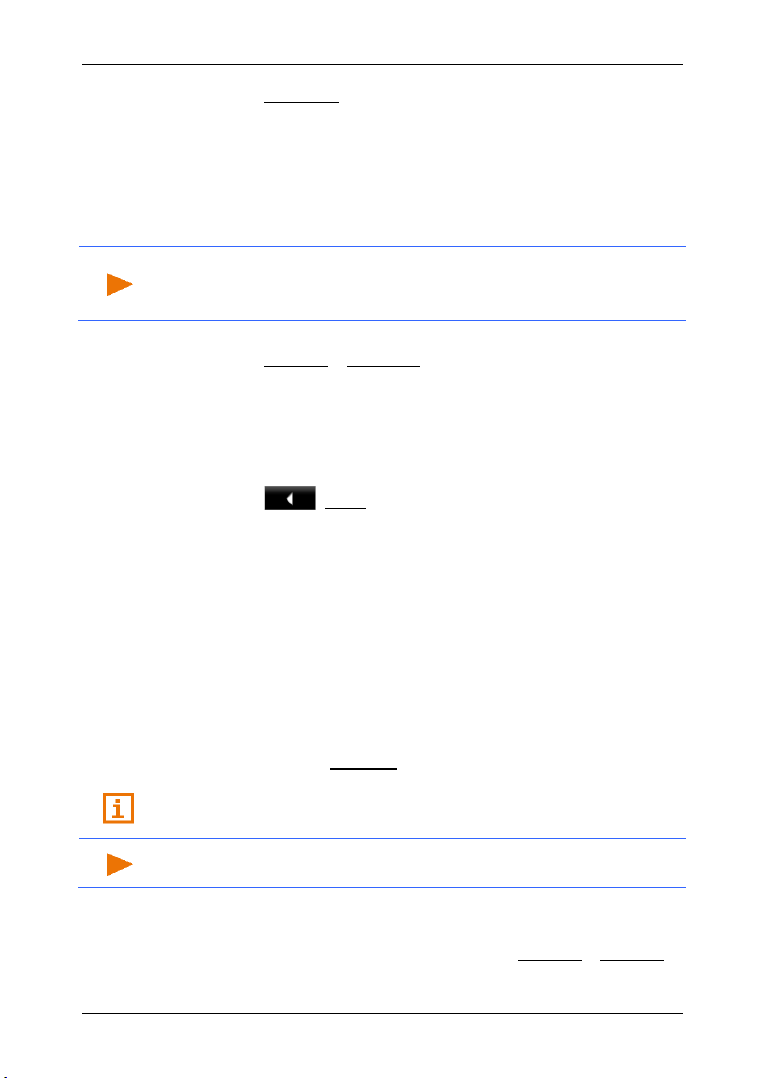
► Pritisnite Prikaži pot.
Napotek: Za simulacijo ne potrebujete GPS-sprejema.
Napotek: Če naložite poti, ki jih nudi drugi ponudnik kot NAVIGON,
Zemljevid se odpre v načinu Predogled.
Začetna točka in točke poti so označene z zastavico. Za vsak
postanek sta navedena razdalja in predvideni čas vožnje.
6.4.7 Simulacija poti
Navigacijo na načrtovani poti lahko tudi samo simulirate.
Če ste načrtovali pot z več postanki, bo simulirana samo pot do prvega
postanka.
Izračunali in prikazali ste pot.
1. Pritisnite Možnosti > Simulacija.
Za simulacijo je pot ponovno izračunana. Po izračunu se začne
simulacija.
Končanje simulacije
Simulacijo lahko kadarkoli končate.
► Pritisnite (Nazaj).
Odpre se okno NAČRTOVANJE POTI.
6.4.8 Predogled poti
Izračunali in prikazali ste pot. Zemljevid je odprt v načinu Predogled.
Profil poti
Profili poti upoštevajo lastnosti in posebnosti različnih vrst gibanja. Profil
poti za kolesarje pri izračunu poti npr. ne bo vključeval avtocest,
vključeval pa bo poti, ki so prepovedane za druga vozila. Poleg tega se
pri kolesarskem profilu izračunajo drugi časi prihoda kot npr. pri
motoristih.
► Dotaknite se polja Profil poti, če želite izbrati drugi profil poti.
Uporabniški priročnik NAVIGON 42 Essential
Informacije o izdelavi in izboru profila poti najdete v poglavju "Profili
poti" na strani 48.
profila te poti morda ne bo mogoče spremeniti.
Opis poti
Če si želite ogledati podroben opis poti, pritisnite Možnosti > Opis poti.
Navigacija - 37 -
Page 38

Uporabniški priročnik NAVIGON 42 Essential
Informacije o funkcijah okna O
strani 59.
Začni navigacijo
► Dotaknite se stikalne površine Začni navigacijo ali preprosto
speljite.
Če izberete pot, za katero obstajajo prometne ovire, se bo pred
začetkom navigacije morda odprlo okno P
"Predogled TMC" na strani 60).
► Izberite, ali želite uporabiti prvotno pot (Trenutna pot) ali obvoz
(Alternativna pot).
Ni GPS-sprejema
Če ni zadostnega GPS-signala, se prikaže naslednje sporočilo:
"Čakanje na GPS-signal…".
Na voljo imate naslednje možnosti:
► Počakajte. Takoj, ko bo GPS-sprejem za določitev položaja dovolj
močan, se bo izračunala pot in navigacija se bo začela.
► Pritisnite Prekliči. Zemljevid se odpre v načinu Predogled.
7 Možnosti
V nekaterih oknih so možnosti, prek katerih lahko dostopate do
nadaljnjih funkcij.
► Odprite meni Možnosti.
► Dotaknite se možnosti, ki jo želite izvesti.
► Če želite seznam z možnostmi zapreti brez izvedbe katere koli
možnosti, ponovno pritisnite Možnosti.
PIS POTI najdete v poglavju "Opis poti" na
REDOGLED TMC (glejte
2D/3D: preklaplja med načinoma 2D in 3D. Ikona prikazuje trenutno nastavljeni
način.
Blokiraj: odpre okno, v katerem lahko blokirate odsek poti, ki je pred vami, če
želite izračunati pot okoli tega odseka, ker ste na primer po radiu slišali,
da je na tem odseku poti gneča (glejte "Blokiraj" na strani 58).
Dan/Noč: preklaplja med načinoma prikaza "Dan" in "Noč". Ikona prikazuje
trenutno nastavljeni način.
Dodaj k poti: odpre načrtovanje poti. Vneseni naslov je dodan kot točka na poti
(glejte "Poti z etapami" na strani 34).
- 38 - Možnosti
Page 39

Uporabniški priročnik NAVIGON 42 Essential
Domači naslov: shrani izbrani naslov kot vaš domači naslov. Nato lahko
navigacijo vedno hitro zaženete proti temu cilju, tako da v oknu
N
AVIGACIJA pritisnete Pelji me domov.
GPS-položaj: odpre okno GPS-POLOŽAJ. V njem si lahko ogledate podrobnosti
o GPS-sprejemu. Prav tako lahko shranite podatke trenutnega položaja
(glejte "Shranjevanje GPS-položaj, trenutnega položaja" na strani 58).
Informacije o izdelku: prikaže številko različice in informacije o avtorskih
pravicah strojne in programske opreme.
Izbriši vse: izbriše vse cilje s seznama (Z
ADNJI CILJI ali PRILJUBLJENI, odvisno
od tega, kje ste možnost odprli). Seznam bo nato prazen. Pogovorno
okno vas pozove, da izbris potrdite.
Izbriši: s seznama Z
ADNJI CILJI oziroma PRILJUBLJENI izbriše izbrani cilj s
seznama SHRANJENE POTI pa izbrano pot oz. posnetek. Pogovorno
okno vas pozove, da izbris potrdite.
MyReport: odpre okno M
YREPORT. V njem lahko podjetju NAVIGON javite
spremembe glede radarjev in prometne signalizacije.
Nastavitve: odpre okno N
ASTAVITV E. V njem lahko konfigurirate navigacijski
sistem (glejte "Konfiguriranje navigacijskega sistema" na strani 65).
Nova pot: izbriše začetno točko in vse točke poti v oknu N
AČRTOVANJE POTI,
tako da lahko načrtujete novo pot. Po potrebi lahko shranite predhodno
načrtovano pot.
Opis poti: prikaže podroben opis poti z vsemi točkami, na katerih morate zaviti s
poti (glejte "Opis poti" na strani 59).
Parkiranje: zažene navigacijo do parkirišča v bližini cilja.
POI na izbrani poti: odpre seznam s posebnimi cilji, ki so na vaši poti. Tukaj
prikazan cilj lahko izberete kot vmesni cilj in do njega navigirate (glejte
"POI na izbrani poti" na strani 55).
Pomoč v sili: odpre okno, v katerem lahko hitro in preprosto poiščete naslove in
telefonske številke ustanov v svoji neposredni bližini, ki bi vam koristile
v skrajnem primeru (glejte "Pomoč v sili" na strani 57).
Načrtovanje poti: odpre okno N
AČRTOVANJE POTI. V njem lahko načrtujete poti,
upravljate načrtovano pot in zaženete navigacijo do načrtovane poti
(glejte "Poti z etapami" na strani 34).
Preimenuj: odpre okno, v katerem lahko spremenite oznako za izbrani cilj ali
izbrano pot.
Možnosti - 39 -
Page 40

Uporabniški priročnik NAVIGON 42 Essential
Preskoči aktualni cilj: dotaknite se te stikalne površine, če želite izpustiti
naslednjo točko poti. Stikalna površina je aktivna samo, če sta pred
vami vsaj še 2 točki poti (glejte "Poti z etapami" na strani 34).
Prikaži na zemljevidu: prikaže vneseni naslov na zemljevidu.
Prikaži zemljevid: odpre zemljevid v načinu Standardno (glejte "Zemljevid v
načinu Standardno" na strani 41).
Priročnik: odpre priročnik na navigacijski napravi (glejte "Priročnik" na strani 15).
Profil poti: odpre okno PROFIL POTI. V njem si lahko ogledate in po potrebi
spremenite možnosti za izračun poti.
Promet: odpre okno P
ROMETNIH INFORMACIJ, v katerem so prikazana sporočila
(glejte "TMC (Prometnih informacij)" na strani 60).
Shrani cilj: izbrani naslov shrani na seznam P
RILJUBLJENI (glejte "Shranjevanje
cilja" na strani 33).
Shrani med Priljubljene: izbrani cilj shrani na seznam P
RILJUBLJENI (glejte
"Shranjevanje cilja" na strani 33).
Shrani položaj: odpre okno S
HRANI CILJ KOT. V njem lahko svoj trenutni položaj
shranite pod določenim imenom na seznam PRILJUBLJENI.
Shrani pot: odpre okno, v katerem lahko načrtovano pot shranite pod določeno
oznako (glejte "Shranjevanje poti" na strani 36).
Shranjene poti: odpre okno, v katerem lahko naložite shranjeno pot ali
posnetek.
Simulacija: simulira navigacijo na prikazani poti. Simulacijo lahko izvedete tudi
brez GPS-sprejema. Pri poteh z več postanki je simulirana samo pot do
prvega postanka.
Tovarniške nastavitve: ponastavi vse nastavitve na tovarniške. Poti in shranjeni
cilji se izbrišejo. Programska oprema se ponovno zažene in se ob
zagonu vede kot prvotno ob nakupu (glejte "Vklop navigacijske
naprave", strani 13).
Vmesni cilj: nastavi izbrano točko kot vmesni cilj. Navigacija vas najprej vodi do
tega vmesnega cilja. Nato lahko nadaljujete z navigiranjem do svojega
prvotnega cilja.
- 40 - Možnosti
Page 41

Uporabniški priročnik NAVIGON 42 Essential
Napotek: Če GPS-sprejem ne zadošča za določitev vašega položaja, se
8 Uporaba zemljevida
8.1 Izbira navigacijskega zemljevida
Za vsako državo obstaja lasten navigacijski zemljevid. Navigacija lahko
poteka tudi preko več držav ene celine, če se lahko na shranjenih
zemljevidih izračuna prehodna pot.
Četudi so v navigacijski napravi na voljo zemljevidi držav na drugih
celinah, lahko naprava uporablja samo zemljevide ene celine.
V oknu N
da si ogledate, katere zemljevide trenutno uporabljate. V tem oknu
lahko tudi izberete drug kontinent, če so na navigacijski napravi na voljo
zemljevidi držav drugih kontinentov.
8.2 Zemljevid v načinu Standardno
Zemljevid je v načinu Standardno vselej tedaj, ko ne navigirate, niste
izračunali poti in na zemljevidu ne iščete cilja.
Pod naslednjimi pogoji se zemljevid samodejno preklopi v način
Standardno:
► Začeli ste z vožnjo, ko je bilo odprto okno NAVIGACIJA. Preklop se
► Prispeli ste na cilj navigacije v načinu Vozilo.
Zemljevid odprete kot sledi:
► V oknu NAVIGACIJA pritisnite Prikaži zemljevid.
AVIGACIJA pritisnite Možnosti > Nastavitve > Prikaz zemljevida,
izvrši po krajšem času.
bo zemljevid odprl v načinu Poišči cilj.
Tipične za ta pogled so naslednje lastnosti:
Uporaba zemljevida - 41 -
Page 42

Uporabniški priročnik NAVIGON 42 Essential
► Na sredini spodnje tretjine je prikazan trenutni položaj (oranžna
puščica). Prikazan izsek zemljevida sledi vašemu gibanju, tako da
je vaš položaj vedno viden na zaslonu.
► Merilo zemljevida se spreminja glede na vašo hitrost.
Možnosti zemljevida v načinu Standardno
► Pritisnite Možnosti.
Odpre se okno z več stikalnimi površinami.
Najpomembnejše funkcije za navigacijo so dostopne prek stikalnih
površin z ikonami.
Nadaljnje funkcije najdete, če se dotaknete enega od polj Cilj, Pot,
Storitve ali Splošno.
Opis vseh razpoložljivih možnosti najdete v poglavju "Možnosti" na
strani 38.
8.3 Zemljevid v načinu Predogled
Vnesli ste cilj in pritisnili Začni navigacijo.
- ali -
Načrtovali ali naložili ste pot in pritisnili Prikaži pot.
Zemljevid se odpre v načinu Predogled.
1 Pot je označena v oranžni barvi.
2 Cilj je označen z majhno zastavo.
Če ste prikazali načrtovano ali naloženo pot, so začetna točka in vse
točke poti označene z zastavico.
Pri poti z več etapami oziroma postanki, sta za vsako etapo prikazana
pot vožnje in predvideni čas vožnje.
- 42 - Uporaba zemljevida
Page 43
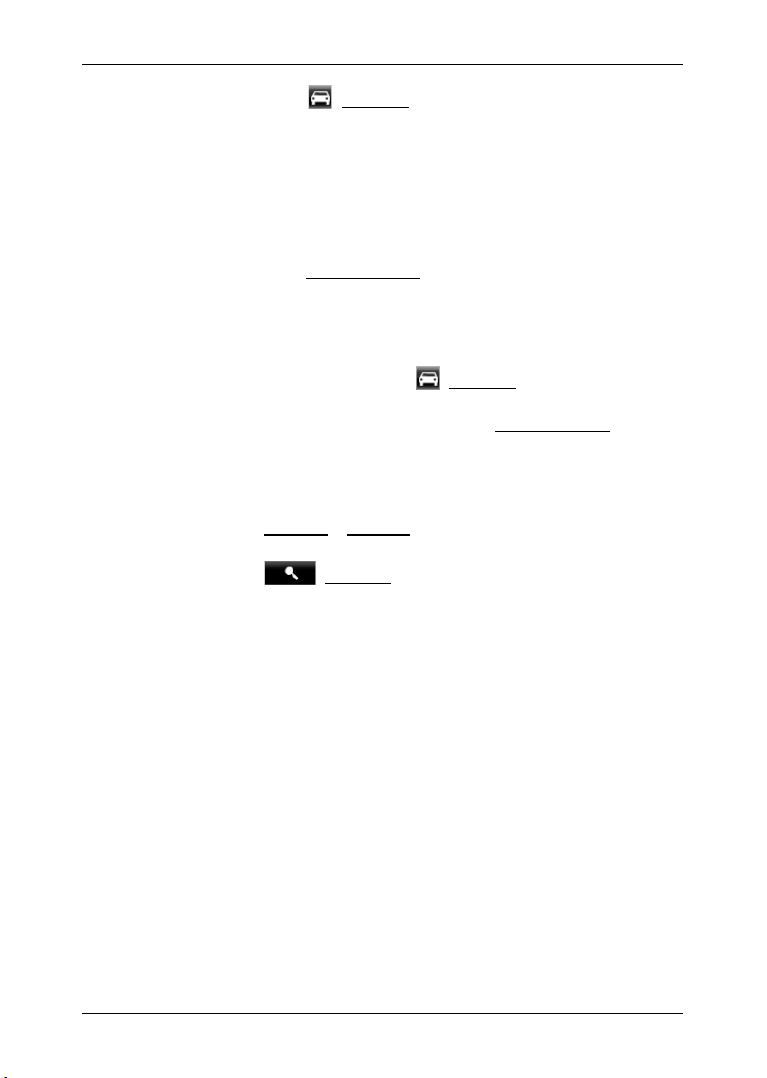
Uporabniški priročnik NAVIGON 42 Essential
3 Na stikalni površini (Profil poti) je prikazan trenutni profil poti. Ikona
ponazarja vrsto gibanja, na kateri temelji profil (glejte "Profili poti" na
strani 48).
► Dotaknite se simbola, da izberete drug profil poti.
4 Prikazan je trenutni položaj (oranžna puščica).
Če ste prikazali načrtovano ali naloženo pot in trenutna začetna točka ni
enaka vašemu trenutnemu položaju, vaš trenutni položaj na predogledu
morda ne bo prikazan.
5 Na stikalnem polju Začni navigacijo so prikazani predviden čas prihoda,
skupna pot in predvideno trajanje vožnje.
Če so za katero pot na voljo prometna obvestila, bo število obvestil
prikazano v majhnem prometnem znaku na stikalni površini. Objavljene
ovire bodo prikazane na poti.
► Dotaknite se stikalne površine (Profil poti) (glejte sliko, točka 3),
da izberete drug profil poti.
► Za zagon navigacije se dotaknite stikalne Začni navigacijo (glejte
sliko, točka 5).
Če prikažete načrtovano ali naloženo pot, bo ta morda ponovno
izračunana. Kot začetna točka se pri izračunu zdaj upošteva vaš
trenutni položaj. Navigacija vas najprej vodi do prve točke poti.
► Pritisnite Možnosti > Opis poti, da si ogledate podroben opis poti
(glejte "Opis poti" na strani 59).
► Pritisnite (Poišči cilj), da si ogledate zemljevid v načinu
Poišči cilj (glejte "Zemljevid v načinu Poišči cilj" na strani 46).
8.4 Zemljevid v načinu Navigacija
Na kakšen način boste vodeni do svojega cilja, je odvisno od različnih
dejavnikov (izbran profil poti, trenutni položaj, vrsta načrtovanja poti
itd.). Vaš navigacijski sistem samodejno izbere optimalni način za
vodenje po poti.
8.4.1 Navigacija v načinu Vozilo
Po ogledu poti na zemljevidu v načinu Predogled se začne navigacija.
Zemljevid se odpre v načinu Navigacija.
Uporaba zemljevida - 43 -
Page 44
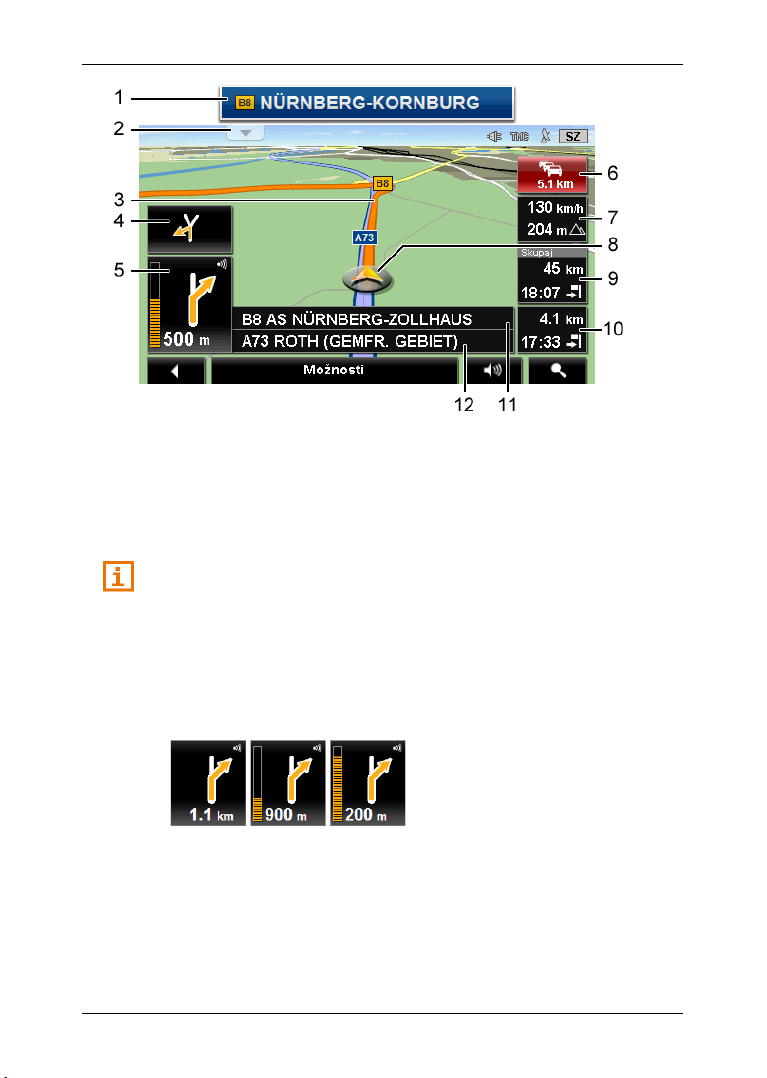
Uporabniški priročnik NAVIGON 42 Essential
1 Če so informacije na znakih, ki jim morate slediti, bo to prikazano na
zgornjem robu zaslona.
► Pritisnite na prikaz, da znaki izginejo.
2 Odpre seznam POI na izbrani poti (glejte "POI na izbrani poti" na
strani 55). Če je trenutno prikazan znak (glejte točko 1), to stikalno polje
ni vidno.
Opis funkcije POI na izbrani poti najdete v poglavju "POI na izbrani
poti" na strani 55.
3 Pot je označena v oranžni barvi.
4 V majhnem puščičnem polju je pri hitro si sledečih dejanjih prikazano
dejanje, ki sledi naslednjemu.
5 Veliko puščično polje prikazuje shematski prikaz naslednjega križišča, v
katerem morate zaviti. Pod njim je prikazana razdalja do križišča.
Ko se približate križišču, se poleg navedbe razdalje prikažejo še pike:
Več rumenih pik, kot je prikazanih, tem bližje ste križišču.
Če dlje časa ni treba zaviti, bo prikazana samo puščica naravnost pod
njo pa navedba razdalje, ki prikazuje, kako daleč se morate peljati po tej
cesti.
► Dotaknite se velikega puščičnega polja, če želite slišati trenutna
navodila za vožnjo.
- 44 - Uporaba zemljevida
Page 45

Uporabniški priročnik NAVIGON 42 Essential
Napotek: Izračun obvozov okoli javljenih prometnih ovir se lahko izvede
Napotek: Prikaz številnih zgoraj izbranih območij lahko konfigurirate s
Napotek: Če se dotaknete velikega puščičnega polja, bodo trenutno
6 Če ste prejeli obvestilo o oviri na cesti, se prikaže polje Prometnih
informacij.
Če je v polju Prometnih informacij prikazana razdalja, za zadevno
prometno oviro obvoz še ni izračunan.
► Pritisnite Prometnih informacij, da se odpre okno
P
REDOGLED TMC. V njem sta prikazana odsek zemljevida z
odsekom poti, za katerega velja prometno sporočilo, ter možen
obvoz.
Če navedbe razdalje ni videti, boste peljali okrog vseh ovir, ki so na vaši
poti, posledica česar je izguba časa.
► Pritisnite Prometnih informacij, da se odpre okno PROMETNIH
INFORMACIJ
samodejno (glejte "Nastavitve TMC" na strani 63).
7 Tukaj sta prikazani nadmorska višina in trenutna hitrost.
(glejte "Prikaz prometnih sporočil" na strani 62).
8 Na zemljevidu je viden vaš trenutni položaj (oranžna puščica). Nenehno
spreminjajoč se izsek zemljevida skrbi za to, da je vaš trenutni položaj
vedno prikazan na zemljevidu.
9 V polju Skupaj vidite preostalo razdaljo do cilja in predvideni čas
prihoda.
► Dotaknite se časa prihoda, če želite namesto njega prikazati
trajanje vožnje.
► Ponovno se dotaknite informacijskega okvirčka, če si želite znova
ogledati predvideni čas prihoda.
10 Če navigirate po poti z več postanki, boste v polju Naprej videli
preostalo razdaljo do naslednjega vmesnega postanka in predvideni
čas prihoda.
► Dotaknite se časa prihoda, če želite namesto njega prikazati
trajanje vožnje.
► Ponovno se dotaknite informacijskega okvirčka, če si želite znova
ogledati predvideni čas prihoda.
11 V zgornjem polju ceste je oznaka odseka poti, po katerem morate
zatem peljati.
12 V spodnjem polju ceste je oznaka odseka poti, po katerem trenutno
vozite.
pomočjo Možnosti > Nastavitve > Navigacija. Nekateri prikazi delujejo
samo, če so v kartografskem materialu na voljo ustrezne informacije.
veljavna navodila za vožnjo ponovljena.
Uporaba zemljevida - 45 -
Page 46

Uporabniški priročnik NAVIGON 42 Essential
► Pritisnite Možnosti > Pot > Opis poti, da si ogledate podroben opis
poti (glejte "Opis poti" na strani 59).
► Pritisnite (Poišči cilj), da si ogledate zemljevid v načinu
Poišči cilj (glejte "Zemljevid v načinu Poišči cilj" na strani 46).
Glasnost
Glasnost govorjenih navodil za vožnjo lahko uravnavate med
navigiranjem.
1. Pritisnite (Glasnost).
Odpre se skala za nastavitev glasnosti. Ta vsebuje tri stikalne
površine za prilagoditev glasnosti:
(Glasneje), (Tišje), (Vklop/izklop zvoka).
2. Ponovno pritisnite (Glasnost) ali počakajte nekaj sekund.
Skala za glasnost se zapre.
8.4.2 Možnosti zemljevida v načinu Navigacija
► Pritisnite Možnosti.
Odpre se okno z več stikalnimi površinami.
Najpomembnejše funkcije za navigacijo so dostopne prek stikalnih
površin z ikonami.
Nadaljnje funkcije najdete, če se dotaknete enega od polj Cilj, Pot,
Storitve ali Splošno.
Opis vseh razpoložljivih možnosti najdete v poglavju "Možnosti" na
strani 38.
8.4.3 Končanje navigacije
Navigacijo v vseh načinih zaključite na enak način:
► Pritisnite (Nazaj), da končate navigiranje. Pogovorno okno
vas pozove, da izbor potrdite.
8.5 Zemljevid v načinu Poišči cilj
Zemljevid je vedno v načinu Poišči cilj, ko na njem vidite križec. Pod
križcem so v polju za naslov koordinate in morda tudi ime ulice.
Če ste ravno na poti, se zemljevid ne spremeni. Vedno je usmerjen
tako, da je sever zgoraj.
- 46 - Uporaba zemljevida
Page 47

Uporabniški priročnik NAVIGON 42 Essential
Zmanjšaj: prikazani izsek zemljevida se poveča, vendar vidite manj
podrobnosti.
Povečaj: prikazani izsek zemljevida se zmanjša, vendar vidite več
podrobnosti.
Povečava: če je ta stikalna površina aktivna, lahko s prstom označite
izsek zemljevida.
Če izsek zemljevida narišete v smeri od levo zgoraj do desno spodaj,
se bo ta povečal na velikost zaslona.
Če izsek zemljevida narišete v smeri od desno spodaj do levo zgoraj,
se bo ta na zemljevidu oddaljil.
Premik: če je ta stikalna površina aktivna, lahko s prstom spremenite
prikazani izsek zemljevida. Zemljevid preprosto potisnite v želeno smer.
Celotna pot: zmanjša zemljevid tako, da je prikazana celotna pot.
Trenutni položaj: izbere prikazani izsek zemljevida tako, da je trenutni
položaj na sredini.
Uporaba zemljevida - 47 -
Page 48

Uporabniški priročnik NAVIGON 42 Essential
8.5.1 Uporaba načina Poišči cilj
1. Dotaknite se točke, do katere želite navigirati.
Ciljna točka, ki ste se je dotaknili, se prikaže pod križcem.
V spodnji tretjini zaslona so prikazane geografske koordinate ciljne
točke in ustrezen naslov.
2. Pritisnite (V redu).
Prikažejo se stikalne površine z različnimi funkcijami.
Odpelji me tja: zažene navigacijo do izbrane točke. Če ste trenutno sredi
navigiranja, se to prekine.
MyReport: odpre okno M
spremembe glede radarjev in prometne signalizacije.
Vmesni cilj: nastavi izbrano točko kot vmesni cilj. Navigacija vas najprej vodi do
tega vmesnega cilja. Nato lahko nadaljujete z navigiranjem do svojega
prvotnega cilja.
Ta funkcija se aktivira le, če ste trenutno v načinu navigacije.
Dodaj k poti: doda izbrano točko kot zadnjo točko v načrtovanju poti, tako da
vas navigacija vodi do te točke šele po prispetju na prvotni cilj oziroma
do drugih točk poti.
Shrani: odpre okno S
izbrana točka shranjena na seznam PRILJUBLJENI (glejte "Shranjevanje
cilja" na strani 33).
Išči v bližini: odpre okno P
bližini izbrane točke (glejte "Posebni cilj v bližini" na strani 25).
► Pritisnite (Nazaj), da zaključite način Poišči cilj. Vrnili se
boste v okno, v katerem ste ta način zagnali.
YREPORT. V njem lahko podjetju NAVIGON javite
HRANI CILJ KOT. Vnesete lahko oznako, pod katero bo
OSEBNI CILJ (POI) V BLIŽINI. V njem lahko iščete cilje v
9 Uporabne funkcije
9.1 Profili poti
Profili poti določajo lastnosti in posebnosti različnih vrst gibanja, ki se
morajo upoštevati pri izračunu poti. Profil poti za kolesarje pri izračunu
poti npr. ne bo vključeval avtocest, vključeval pa bo poti, ki so
prepovedane za druga vozila. Poleg tega se bodo pri kolesu izračunali
drugi časi prihoda kot npr. pri motorju.
- 48 - Uporabne funkcije
Page 49

9.1.1 Nastavitve profilov poti
Profil poti je sestavljen iz več nastavitev:
► Profil hitrosti: določa vrsto gibanja (npr. Kolo, Avto, ...).
► Vrsta poti: določa vrsto poti, ki jo je treba izračunati (npr. Kratka pot,
Hitra pot, ...).
► Upoštevaj prometne informacije: določa, ali se naj pri izračunu poti
upoštevajo prometna obvestila.
► Avtoceste, Trajekti, Lokalne ceste: določa, ali se lahko uporabijo te
vrste prometnih poti.
► Uporaba cestninskih cest: določa, ali se lahko pri izračunu poti
upoštevajo ceste, za katere so potrebne vinjete in je treba plačati
cestnino.
► Dotaknite se stikalne površine (Uredi).
Odpre se okno UPORABA CESTNINSKIH CEST.
► Prilagodite posamezne nastavitve svojim potrebam (Da, Ne,
Vedno vprašaj) (glejte tudi "Konfiguriranje navigacijskega
sistema", strani 65).
Če aktivirate nastavitev Vedno vprašaj, vas bo sistem vsakič,
ko bo lahko vaša pot vodila preko ceste, za katero je potrebna
vinjeta ali plačilo cestnine, pozval, da določite ustrezne
nastavitve.
Pri vsaki nastavitvi je na voljo stikalna površina (Pomoč). Če se je
dotaknete, se prikaže natančna razlaga posamezne nastavitve.
Število možnih nastavitev je odvisno od izbranega profila hitrost. Za
profil hitrosti Kolo na primer nista na voljo nastavitvi Avtoceste in
Uporaba cestninskih cest.
Uporabniški priročnik NAVIGON 42 Essential
9.1.2 Osnovni profili NAVIGON
Za vsak profil hitrosti je že določen osnovni profil.
Kolo
Tovornjak
Motorno kolo
Avto
Profila hitrosti osnovnega profila ni mogoče spremeniti. Druge
nastavitve lahko prilagodite svojim potrebam.
Osnovnih profilov ni mogoče preimenovati ali izbrisati.
Uporabne funkcije - 49 -
Page 50

Uporabniški priročnik NAVIGON 42 Essential
Če želite imeti npr. za več osebnih avtomobilov na voljo različne profile,
lahko sestavite lastne profile poti.
9.1.3 Izdelava novega profila poti
Sestavite lahko lastne profile poti. To je npr. smiselno, če imate dva
osebna avtomobila in ima samo eden avstrijsko vinjeto.
1. Pritisnite Možnosti > Nastavitve.
Če je zemljevid odprt v načinu Standardno, se dotaknite
Možnosti > Splošno > Nastavitve.
2. Dotaknite se stikalne površine (Aktualen profil poti). Na tem
polju je lahko prikazan tudi drug simbol.
3. Dotaknite se oznake profila poti, ki ga želite uporabiti kot osnovo za
nov profil.
4. Pritisnite Možnosti > Kopiraj.
5. Vnesite oznako za profil poti.
6. Pritisnite Shrani.
7. Prilagodite profil poti svojim potrebam.
8. Pritisnite V redu.
Nov profil poti bo prikazan na seznamu PROFILI POTI.
9.1.4 Izbor profila poti
1. Pritisnite na Možnosti > Nastavitve > (Aktualen profil poti).
Če je zemljevid odprt v načinu Standardno, se dotaknite
Možnosti > Pot > Aktualen profil poti:.
2. Dotaknite se oznake profila poti, ki ga želite uporabiti.
3. Pritisnite (Nazaj).
9.1.5 Upravljanje profila poti
Uporabniško določene profile poti je mogoče urejati, preimenovati in
izbrisati.
Urejanje profila poti
1. Pritisnite Možnosti > Nastavitve.
Če je zemljevid odprt v načinu Standardno, se dotaknite
Možnosti > Splošno > Nastavitve.
2. Dotaknite se stikalne površine (Aktualen profil poti). Na tem
polju je lahko prikazan tudi drug simbol.
3. Dotaknite se polja (Uredi) poleg profila poti, ki ga želite urediti.
4. Nastavite želene nastavitve.
- 50 - Uporabne funkcije
Page 51

Uporabniški priročnik NAVIGON 42 Essential
5. Pritisnite V redu.
Nastavitev Uporaba cestninskih cest je sestavljena iz več posameznih
nastavitev. Tako lahko npr. za vsako državo z avtocestami, za katere so
potrebne vinjete, določite, ali želite te ceste uporabiti pri navigaciji ali
ne.
1. Dotaknite se polja (Uredi) poleg nastavitve Uporaba
cestninskih cest.
Odpre se okno UPORABA CESTNINSKIH CEST.
2. Prilagodite posamezne nastavitve svojim potrebam (Da, Ne, Vedno
vprašaj).
Če aktivirate nastavitev Vedno vprašaj, vas bo sistem vsakič, ko
boste želeli izračunati predogled poti, ki vodi po plačljivi cesti,
vprašal, ali želite uporabiti tovrstne plačljive ceste. To nastavitev
lahko nato nastavite tudi za prihodnje vožnje.
Preimenovanje profila poti
1. Pritisnite Možnosti > Nastavitve.
Če je zemljevid odprt v načinu Standardno, se dotaknite
Možnosti > Splošno > Nastavitve.
2. Dotaknite se stikalne površine (Aktualen profil poti). Na tem
polju je lahko prikazan tudi drug simbol.
3. Dotaknite se oznake profila poti, ki ga želite preimenovati.
4. Pritisnite Možnosti > Preimenuj.
5. Vnesite novo oznako za profil poti.
6. Pritisnite Shrani.
Napotek: Osnovnih profilov ni mogoče preimenovati.
Brisanje profila poti
1. Pritisnite Možnosti > Nastavitve.
Če je zemljevid odprt v načinu Standardno, se dotaknite
Možnosti > Splošno > Nastavitve.
2. Dotaknite se stikalne površine (Aktualen profil poti). Na tem
polju je lahko prikazan tudi drug simbol.
3. Dotaknite se oznake profila poti, ki ga želite izbrisati.
4. Pritisnite Možnosti > Izbriši.
5. Pogovorno okno vas pozove, da izbris potrdite.
6. Pritisnite Da.
Uporabne funkcije - 51 -
Page 52

Uporabniški priročnik NAVIGON 42 Essential
Napotek: Navigacijska naprava lahko shrani največ 10.000 posebnih
Napotek: Naslednji opis izhaja iz uporabe urejevalnika MS Notepad. Pri
Napotek: Osnovnih profilov ni mogoče izbrisati.
9.2 MyPOIs: Lastni posebni cilji
Ustvarite lahko datoteke z lastnimi posebnimi cilji. Te datoteke morajo
biti vašemu navigacijskemu sistemu na voljo v določeni mapi.
Če želite izbrati lastne posebne cilje za navigacijo, jih najdete pod
posebnimi cilji v kategoriji MyPO Is. Vsaka datoteka z lastnimi
posebnimi cilji je prikazana kot podkategorija. Vsaka podkategorija ima
lahko lastno izdelano ikono, s katero so vaši cilji prikazani na
zemljevidu.
ciljev. Ti cilji so lahko razvrščeni v največ 40 podkategorij.
9.2.1 Izdelava lastnih ciljev
1. Odprite prazen dokument v urejevalniku, ki lahko shrani datoteke,
šifrirane z UTF-8 (npr. MS Notepad, Microsoft Word).
uporabi drugega urejevalnika lahko shranjevanje in šifriranje UTF-8
datoteke (točka 4-9) odstopata od tega opisa.
2. Za vsak cilj določite podatkovni zapis (ena vrstica) v naslednji obliki:
► Dolžinska stopinja. Vnos začnite s predznakom plus, če želite
vnesti stopinjo zahodne zemljepisne dolžine. Dolžinsko stopinjo
morate vnesti kot decimalno številko, pri čemer morate uporabiti
decimalno piko.
► Vejica (kot ločilo na seznamu)
► Širinska stopinja. Vnos začnite s predznakom minus, če želite
vnesti stopinjo južne zemljepisne širine. Širinsko stopinjo
morate vnesti kot decimalno številko, pri čemer morate uporabiti
decimalno piko.
► Vejica (kot ločilo na seznamu)
► Oznaka cilja. Oznaka je poljubna, vendar ne sme vsebovati
vejice. Če se uporabi vejice ni mogoče izogniti, pred vejico
naredite levo poševnico ('\').
► Vejica (kot ločilo na seznamu)
► PHONENUMBER=
► Telefonska številka. To polje je lahko tudi prazno.
► Tilda ('~')
► Dodatna informacija. To polje je lahko tudi prazno.
► Enter (za začetek novega podatkovnega zapisa)
- 52 - Uporabne funkcije
Page 53

Uporabniški priročnik NAVIGON 42 Essential
POdatkovni zapis ne rabi vsebovati naslova. Ta se prikaže
samodejno, ko izberete cilj za navigacijo. Če vnesete dodatne
informacije, se prikažejo pod naslovom.
Primer:
9.94302,49.79906,NAVIGON GmbH,PHONENUMBER=+49
931~Best Navigation Devices
3. Za vsak cilj, ki ga želite shraniti v to datoteko, ponovite 2. korak.
4. Kliknite na Datoteka > Shrani.
5. Izberite mapo, v katero želite shraniti datoteko.
6. V polju Vrsta datoteke izberite možnost Vse datoteke.
7. V polje Ime datoteke vnesite poljubno ime s končnico '.csv', npr.
'XYZ.csv'. Upoštevajte, da se bo ime datoteke v navigacijskem
sistemu prikazalo kot podkategorija! Če datoteko torej shranite pod
imenom "XYZ.csv", bodo cilji te datoteke prikazani v podkategoriji
XYZ.
8. V polju Kodiranje izberite možnost UTF-8.
9. Pritisnite Shrani.
9.2.2 Ikone za lastne posebne cilje
Za vsako podkategorijo lastnih posebnih ciljev lahko ustvarite ikono, s
katero bodo cilji te podkategorije prikazani na zemljevidu.
Te ikone morajo biti grafične datoteke z naslednjimi lastnostmi:
► oblika datoteke bmp (Bitmap) ali png (Portable Network Graphic)
► velikost največ 40x25 slikovnih pik
Grafične datoteke je treba shraniti v enako mapo kot pripadajoče
datoteke s posebnimi cilji.
Ime datoteke mora biti enako imenu kategorije.
Primer:
Cilji podkategorije XYZ so shranjeni v datoteki "XYZ.csv". Na
zemljevidu bodo prikazani z ikono "XYZ.bmp".
9.2.3 POI-Import: prenos lastnih posebnih ciljev na navigacijsko
napravo
Datoteke z nekaterimi posebnimi cilji, ki jih ustvarite sami, in
pripadajočimi ikonami je treba še prenesti na navigacijsko napravo. To
lahko zelo enostavno naredite s programsko opremo NAVIGON Fresh,
ki jo lahko z NAVIGON Suite namestite na svoj računalnik ali pa
brezplačno prenesete s spletne strani www.navigon.com/fresh.
Uporabne funkcije - 53 -
Page 54

Uporabniški priročnik NAVIGON 42 Essential
Napotek: Ta funkcija ni na voljo, če je zemljevid odprt v enem od
9.3 Posnetki zaslona
Na voljo imate tudi možnost, da naredite in shranite posnetek trenutno
prikazane vsebine zaslona.
9.3.1 Omogočanje posnetkov zaslona
1. V oknu NAVIGACIJA pritisnite Možnosti > Nastavitve > Splošno >
Omogoči posnetke zaslona.
2. Izberite, ali želite omogočiti posnetke zaslona (Da) ali ne (Ne).
Na zaslonu se v desnem spodnjem robu zaslona prikaže polje
(Posnetki zaslona).
9.3.2 Izdelava posnetka zaslona
► Dotaknite se stikalne površine (Posnetki zaslona).
Zaslon se bo shranil kot slika. Polje (Posnetki zaslona) na sliki
ni prikazano.
Posnetki zaslonov se shranijo v mapo ScreenShots. To mapo lahko
najdete na notranjem pomnilniku navigacijske naprave, vstavljeni
pomnilniški kartici ali na obeh pomnilnikih.
9.4 V bližini
Med navigacijo ali če ste zemljevid odprli s pomočjo stikalne površine
Prikaži zemljevid, lahko pregledno prikažete posebne cilje, Priljubljene
in prometna obvestila vidnega odseka zemljevida.
načinov Poišči cilj ali Predogled.
1. Dotaknite se poljubne točke na zemljevidu.
Odpre se seznam V
BLIŽINI. Ta seznam vsebuje do posebne cilje,
Priljubljene ali prometna obvestila pravkar vidnih odsekov zemljevida.
2. Dotaknite se vnosa na seznamu za prikaz njegovih podrobnih
informacij.
Na voljo imate naslednje možnosti:
► Dotaknite se polja Vmesni cilj, če želite izbrano točko določiti kot
vmesni cilj. Navigacija vas najprej vodi do tega vmesnega cilja.
Nato lahko nadaljujete z navigiranjem do svojega prvotnega cilja.
Stikalna površina Vmesni cilj je na voljo samo med navigacijo.
► Pritisnite Začni navigacijo, da navigirate do izbrane točke.
► Pritisnite Prekliči, da zaprete seznam.
- 54 - Uporabne funkcije
Page 55

Uporabniški priročnik NAVIGON 42 Essential
Napotek: Funkcija V bližini je na voljo samo pri zadostnem GPS-
Napotek: Ta funkcija je na voljo samo med navigacijo v načinu Vozilo
Napotek: Vrstica POI na izbrani poti se po nekaj sekundah znova
sprejemu.
9.5 POI na izbrani poti
(glejte "Navigacija v načinu Vozilo" na strani 43).
Za funkcijo POI na izbrani poti lahko določite 3 kategorije posebnih
ciljev. Posebne cilje, ki ležijo na poti in ustrezajo eni od teh kategorij,
lahko hitro prikažete med navigacijo in izberete kot vmesni cilj.
9.5.1 Prikaz posebnih ciljev na poti
1. Pritisnite na polje (POI na izbrani poti), prikazano v zgornjem
levem delu zemljevida (glejte točko 2 v "Navigacija v načinu Vozilo"
na strani 43).
Odpre se vrstica POI na izbrani poti.
Ta prikazuje ikone 3 kategorij posebnih ciljev. Za vsako kategorijo
je prikazana oddaljenost do naslednjega posebnega cilja. Oznaka
na poti poleg tega prikazuje, ali posebni cilj leži desno ( ) ali levo
( ).
zapre.
Če želite, da vrstica ostane odprta, pritisnite na polje (Fiksiraj).
Stikalno polje se bo spremenilo v (Fiksirano). Vrstica bo sedaj
vidna, dokler ne boste odprli vrstice POI NA IZBRANI POTI.
2. Pritisnite na eno od kategorij, da se vam odpre seznam z
nadaljnjimi posebnimi cilji te kategorije.
Odpre se seznam POI
NA IZBRANI POTI.
Uporabne funkcije - 55 -
Page 56

Uporabniški priročnik NAVIGON 42 Essential
1 Na zgornjem robu zaslona so prikazane ikone kategorije, pri katerih so
na voljo posebni cilji. Ikona trenutno izbrane kategorije je poudarjena.
► Pritisnite na ikono kategorije, katere posebne cilje si želite ogledati.
2 Seznam je razvrščen padajočem zaporedju glede na razdaljo (zračna
linija) naslednjih 5 posebnih ciljev te kategorije, ki ležijo na vaši poti.
Zadnji na seznamu bo torej posebni cilj, ki je najbližji.
3 K vsakemu posebnemu cilju si lahko ogledate nadaljnje informacije.
► Pritisnite na stikalno polje (Info) desno poleg ustreznega
posebnega cilja (glejte tudi "Informacije o cilju" na strani 29).
4 Na levem robu zaslona sta shematično prikazana pot in vaš trenutni
položaj. Oznake na poti prikazujejo razdaljo navedenih ciljev do vašega
položaja. Oranžne oznake prikazujejo, ali cilji ležijo desno ( ) ali levo
( ) od vašega položaja.
9.5.2 Navigiranje do cilja
► Pritisnite na posebni cilj na seznamu, do katerega želite navigirati.
Izbrani cilj se bo vstavil kot vmesni cilj. Pot bo ponovno izračunana.
Ko dosežete vmesni cilj, lahko nadaljujete z navigacijo do
prvotnega cilja.
9.5.3 Določitev kategorij
Nastavite lahko, katere 3 kategorije oz. podkategorije naj bodo na voljo
na vaši poti kot vmesni cilji.
1. Na seznamu POI
Odpre se okno NASTAVI TVE: POI NA IZBRANI POTI.
2. Pritisnite na polje (Seznam) poleg kategorije, ki jo želite
spremeniti.
- 56 - Uporabne funkcije
NA IZBRANI POTI pritisnite na Nastavitve.
Page 57
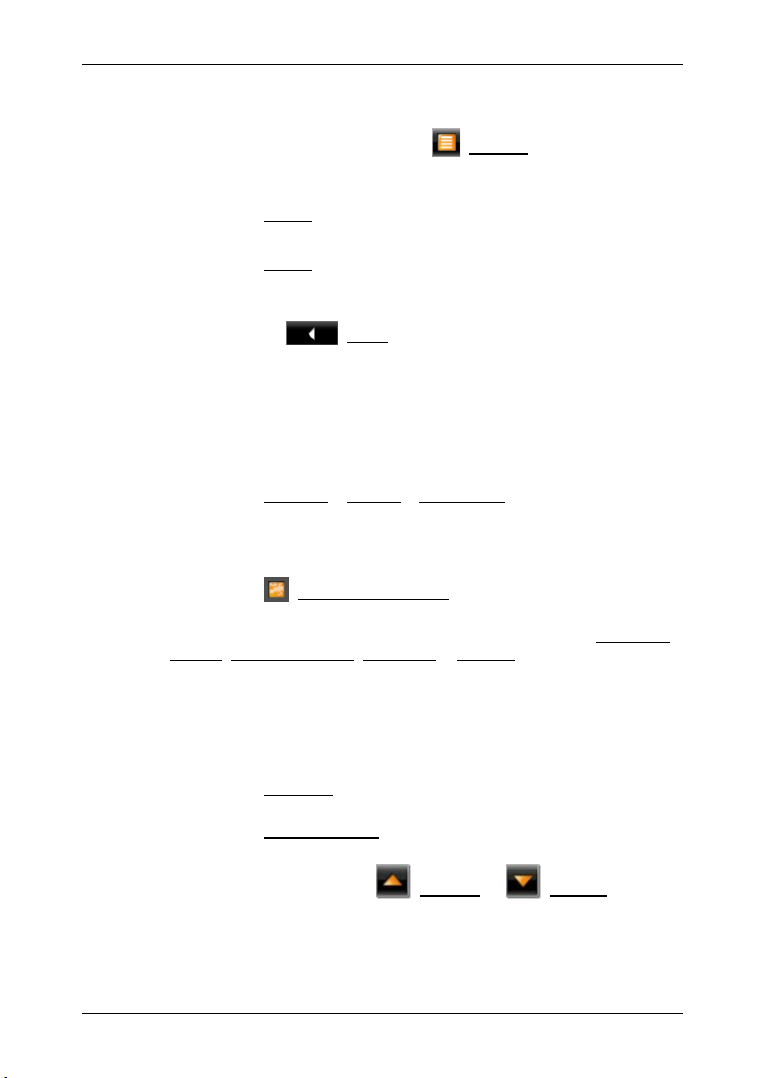
Odprl se bo seznam kategorij posebnih ciljev.
Če pri kateri kategoriji obstajajo podkategorije, bo levo poleg
kategorije znova prikazano polje (Seznam). Pritisnite nanj, da
se vam prikaže podkategorija.
3. Izberite eno kategorijo.
4. Pritisnite V redu.
Odpre se okno NASTAVI TVE: POI NA IZBRANI POTI.
5. Pritisnite V redu.
6. Odpre se seznam POI NA IZBRANI POTI. Če pri novo izbrani kategoriji
obstajajo posebni cilji na poti, bodo ti že prikazani na seznamu.
7. Pritisnite na (Nazaj), da zaprete seznam.
Odpre se zemljevid.
9.6 Pomoč v sili
Če pripeljete do mesta nesreče ali vam poči guma, je treba včasih hitro
poklicati pomoč in osebi na drugi strani linije sporočiti svoj trenutni
položaj.
► Pritisnite Možnosti > Storitve > Pomoč v sili.
Odpre se okno POMOČ V SILI.
Če GPS-sprejem zadošča za določitev položaja, se bodo prikazali
naslov in zemljepisne koordinate vašega trenutnega položaja.
► Pritisnite (Prikaži na zemljevidu), če si želite ogledati svoj
trenutni položaj na zemljevidu.
V spodnji polovici okna so stikalne površine za 4 kategorije: Bencinska
črpalka, Policijska postaja, Bolnišnica in Lekarna.
► Dotaknite se ustrezne stikalne površine.
Prikazala se bo naslednja najbližja ustanova za pomoč izbrane
kategorije. Izvedeli boste njeno oznako, naslov, telefonsko številko
(če je znana) in kako daleč je oddaljena od vas.
Na voljo imate naslednje možnosti:
► Pritisnite Zemljevid, da si na zemljevidu ogledate svoj položaj in
ustanovo za pomoč. Tako boste imeli pregled o poti, ki vodi do nje.
► Pritisnite Začni navigacijo. Navigacijski sistem vas bo vodil
neposredno do prikazane ustanove za pomoč.
Uporabniški priročnik NAVIGON 42 Essential
► S stikalnima površinama (Navzgor) in (Navzdol) lahko
izberete druge ustanove za pomoč iz izbrane kategorije.
Ustanove za pomoč so razvrščene glede na oddaljenost od vašega
trenutnega položaja.
Uporabne funkcije - 57 -
Page 58
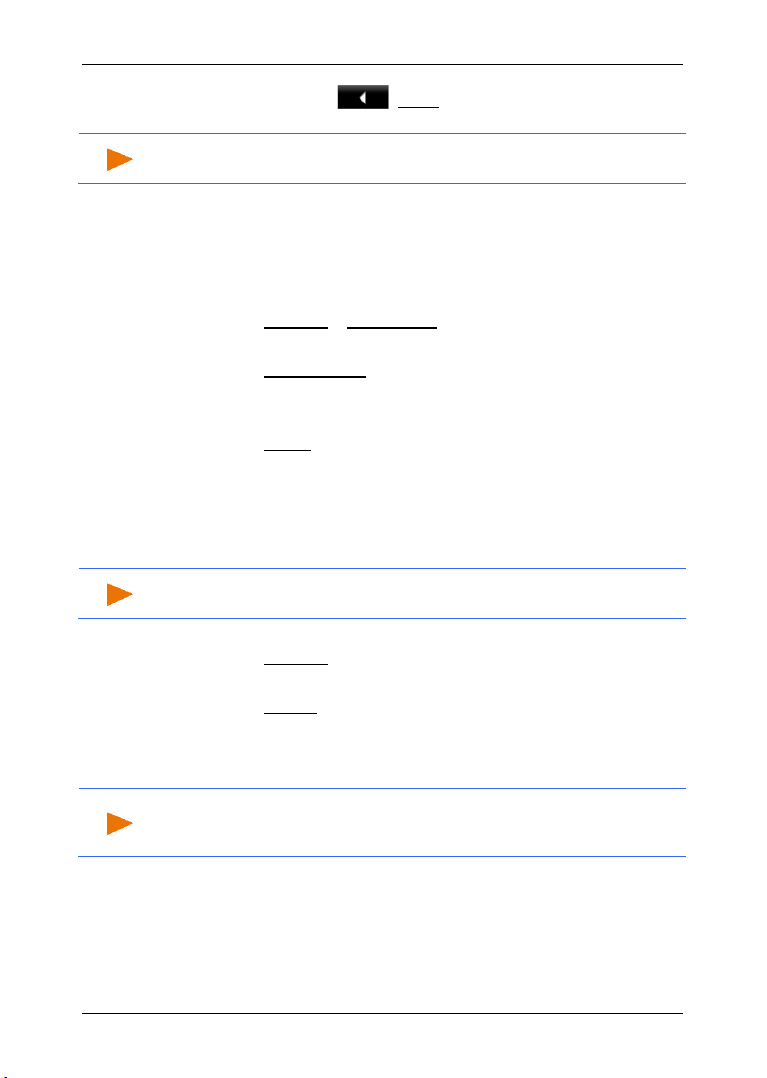
Uporabniški priročnik NAVIGON 42 Essential
Napotek: Prikazane so samo tiste ustanove za pomoč, ki od vašega
Napotek: Blokada velja samo za trenutno navigacijo. Pri novi navigaciji
Napotek: Če se ravnokar peljete po avtocesti, se bo obvoz začel pri
► S stikalno površino (Nazaj) se vrnete nazaj na okno POMOČ
V SILI.
položaja niso oddaljene več kot 50 km.
9.7 Shranjevanje GPS-položaj, trenutnega položaja
V oknu GPS-POLOŽAJ je pregled podatkov, ki jih navigacijski sistem
izračuna iz prejetih GPS-signalov.
GPS-položaj je dosegljiv prek možnosti številnih oken.
► Pritisnite Možnosti > GPS-položaj.
Trenutni položaj lahko shranite na seznam PRILJUBLJENI.
1. Pritisnite Shrani položaj.
Odpre se pogovorno okno SHRANI CILJ KOT.
2. Vnesite oznako za cilj.
3. Pritisnite Shrani.
9.8 Blokiraj
Med navigacijo lahko kadarkoli blokirate odsek poti, ki je pred vami, kar
pomeni, da bo sistem izračunal pot okoli tega odseka, ker ste na primer
po radiu slišali, da je na tem odseku poti gneča.
je ni več.
Trenutno izvajate navigacijo. Zemljevid je odprt v načinu Navigacija.
1. Pritisnite Možnosti.
Prikažejo se stikalne površine z različnimi funkcijami.
2. Pritisnite Blokiraj.
Odpre se meni BLOKIRAJ. Meni vsebuje stikalne površine z
različnimi podatki o razdaljah.
3. Izberite, katero razdaljo želite blokirati.
naslednjem izvozu. Na stikalnih površinah je prikazano, do katerega
priključka je blokada.
Pot se bo ponovno izračunala. Zaprt odsek poti boste obvozili. Na
zemljevidu je označen (v rdeči barvi).
- 58 - Uporabne funkcije
Page 59
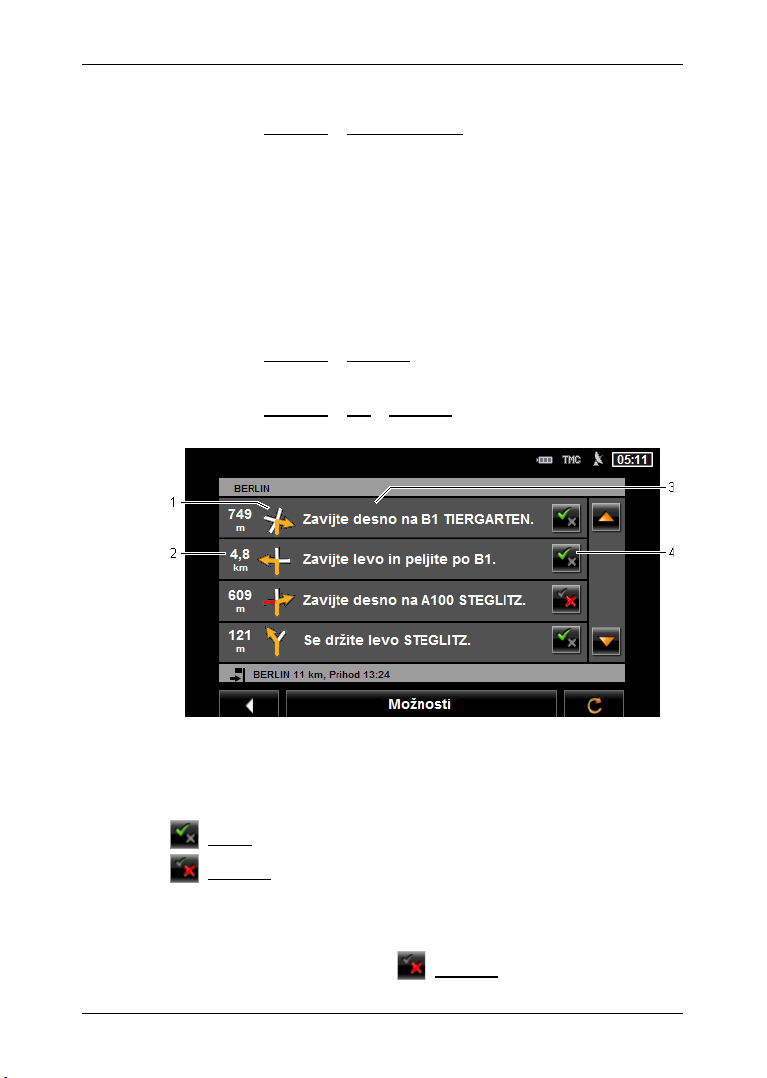
Odprava blokade
► Pritisnite Možnosti > Odpravi blokado.
Blokada je odstranjena. Pot bo ponovno izračunana. Odsek poti, na
katerem ste odpravili blokado, je lahko ponovno upoštevan v
izračunu.
9.9 Opis poti
Pred začetkom navigacije ali kadarkoli med navigacijo si lahko ogledate
podroben opis izračunane poti. Na tem seznamu so vsa navodila za
vožnjo prikazana v tabelarični obliki.
Zemljevid je odprt v načinu Predogled.
► Pritisnite Možnosti > Opis poti.
Zemljevid je odprt v načinu Navigacija.
► Pritisnite Možnosti > Pot > Opis poti.
Odpre se okno OPIS POTI.
Uporabniški priročnik NAVIGON 42 Essential
1 Shematski prikaz naslednjega križišča, na katerem morate zaviti.
2 Oddaljenost od tega križišča.
3 Navodila za vožnjo in eventualna oznaka ceste, na kateri morate zaviti.
4 Prikazuje, ali želite peljati po prizadetem delu poti ali ne.
(Dovoli): pot lahko pelje po zadevnem odseku.
(Prepovej): pot ne sme peljati po zadevnem odseku.
Blokada odsekov poti
1. Dotaknite se odsekov poti, po katerih ne želite peljati, tako da se bo
poleg njega prikazala ikona (Prepovej).
Uporabne funkcije - 59 -
Page 60

Uporabniški priročnik NAVIGON 42 Essential
Napotek: V številnih evropskih državah je TMC na voljo brezplačno. V
2. Pritisnite (Spremeni pot).
Navigacijski sistem izračuna obvozno pot, tako da se izognete
odsekom poti. V oknu O
PIS POTI so prikazana nova navodila za
vožnjo.
3. Pritisnite (Nazaj), da zaprete okno OPIS POTI.
Odprava blokade in uporaba prvotne poti
Blokado odsekov lahko odpravite kadarkoli.
► V oknu OPIS POTI pritisnite Možnosti > Izračunaj prvotno pot.
9.10 TMC (Prometnih informacij)
Zaradi notranjega TMC-sprejemnika navigacijski sistem lahko sprejema
aktualne prometne informacije. Po potrebi lahko dinamično spremeni
pot, da se na primer izognete gneči na cesti.
nekaterih državah je na voljo (samo ali dodatno) brezplačen
PremiumTMC, ki bi naj bil veliko hitrejši in aktualnejši.
Na storitve PremiumTMC-ja se lahko naročite na naši spletni
strani www.navigon.com.
9.10.1 Predogled TMC
Če se med navigacijo pojavi novo prometno sporočilo za vašo pot, se
bo na desnem robu zaslona prikazala rdeča stikalna površina
Prometnih informacij.
Ponovno izračunaj pot: Samodejno
Če ste pri nastavitvi Ponovno izračunaj pot izbrali možnost Samodejno,
na stikalni površini ne bo podatka o razdalji. Navigacijski sistem vas bo
samodejno vodil okoli prometne ovire.
Ponovno izračunaj pot: Na zahtevo
Če ste izbrali možnost Na zahtevo, bo na stikalni površini prikazana
razdalja od objavljene prometne ovire. Stikalna površina postane rdeča,
če je razdalja manj kot 50 km.
► Dotaknite se stikalne površine (Prometnih informacij).
Odpre se okno PREDOGLED TMC. V njem je prikazan odsek
zemljevida z odsekom poti, za katerega velja prometno sporočilo.
Če zaradi sporočila obstaja verjetnost velike izgube časa, naprava
prikaže možnost obvoza.
- 60 - Uporabne funkcije
Page 61
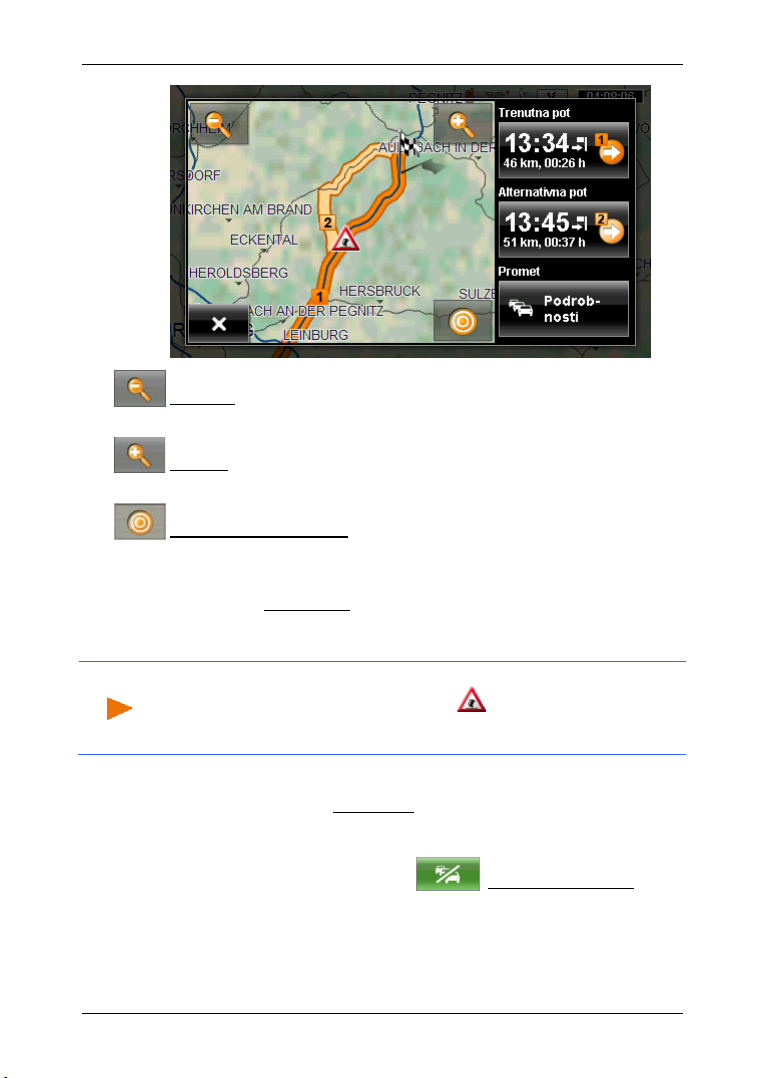
Uporabniški priročnik NAVIGON 42 Essential
Napotek: Če se v oknu PREDOGLED TMC na odseku zemljevida
Zmanjšaj: prikazani izsek zemljevida se poveča, vendar vidite manj
podrobnosti.
Povečaj: prikazani izsek zemljevida se zmanjša, vendar vidite več
podrobnosti.
Prvotni odsek zemljevida: ponovno se prikaže prvotni izsek zemljevida.
► Dotaknite se stikalne površine poti, po kateri želite peljati naprej.
- ali -
► Pritisnite Podrobnosti.
Odpre se okno PROMETNIH INFORMACIJ (glejte "Prikaz prometnih
sporočil" na strani 62).
dotaknete prometnega simbola (na sliki: ), se bo odprlo okno s
podrobnimi informacijami o tem sporočilu (glejte "Podroben prikaz
posameznih sporočil" na strani 63).
Ponovno izračunaj pot: Na zahtevo
Če ste izbrali vrednost Na zahtevo, bo polje morda prikazano tudi v
zeleni barvi. V tem primeru ovire na poti, ki se ji prav kar izogibate, ni
več.
► Dotaknite se stikalne površine (Prometnih informacij).
Odpre se okno PREDOGLED TMC (glejte zgoraj). Sedaj vas lahko
naprava popelje nazaj na prvotno pot ali pa nadaljujete po obvozu.
Uporabne funkcije - 61 -
Page 62

Uporabniški priročnik NAVIGON 42 Essential
9.10.2 Prikaz prometnih sporočil
Trenutno veljavna prometna sporočila so dostopna prek možnosti
številnih oken.
► V oknu NAVIGACIJA pritisnite Možnosti > Promet.
Odpre se okno PROMETNIH INFORMACIJ.
S stikalnima površinama (Navzgor) in (Navzdol) lahko listate
po seznamu sporočil.
► Pritisnite (Nazaj), da zaprete okno PROMETNIH INFORMACIJ.
1 Stikalna površina Prometnih informacij prikazuje, katera vrsta prometnih
sporočil je navedena in koliko tovrstnih sporočil obstaja.
► Pritisnite Prometnih informacij, da določite, katera sporočila bodo
prikazana.
2 Oznaka prikazuje, da zadevno sporočilo izhaja od ponudnika
PremiumTMC.
3 Tukaj vidite stopnjo ovire.
Rdeča: prizadet odsek poti zaradi ovire ni prehoden ali pa nastajajo
veliki zastoji (več kot 30 minut). To je lahko posledica zapore več voznih
pasov zaradi nesreče.
Rumena: pot zaradi ovire ni neprevozna, vendar obstaja velika
možnost zastojev (10-30 minut). To se lahko na primer zgodi v primeru
gostega prometa.
Brez barve: ovira ni upoštevana kot velika. To se lahko zgodi v primeru
gostega prometa na zelo kratki poti, izpada telefonskih stebričkov za
klic v sili ali zaprtih parkirišč.
4 Tukaj vidite, koliko ste oddaljeni od te ovire. Če ovira ne leži na vaši poti
ali če je bil zanjo že izračunan obvoz, bo prikazana zračna razdalja.
5 Tukaj je javljena ovira prikazana kot prometni znak.
- 62 - Uporabne funkcije
Page 63
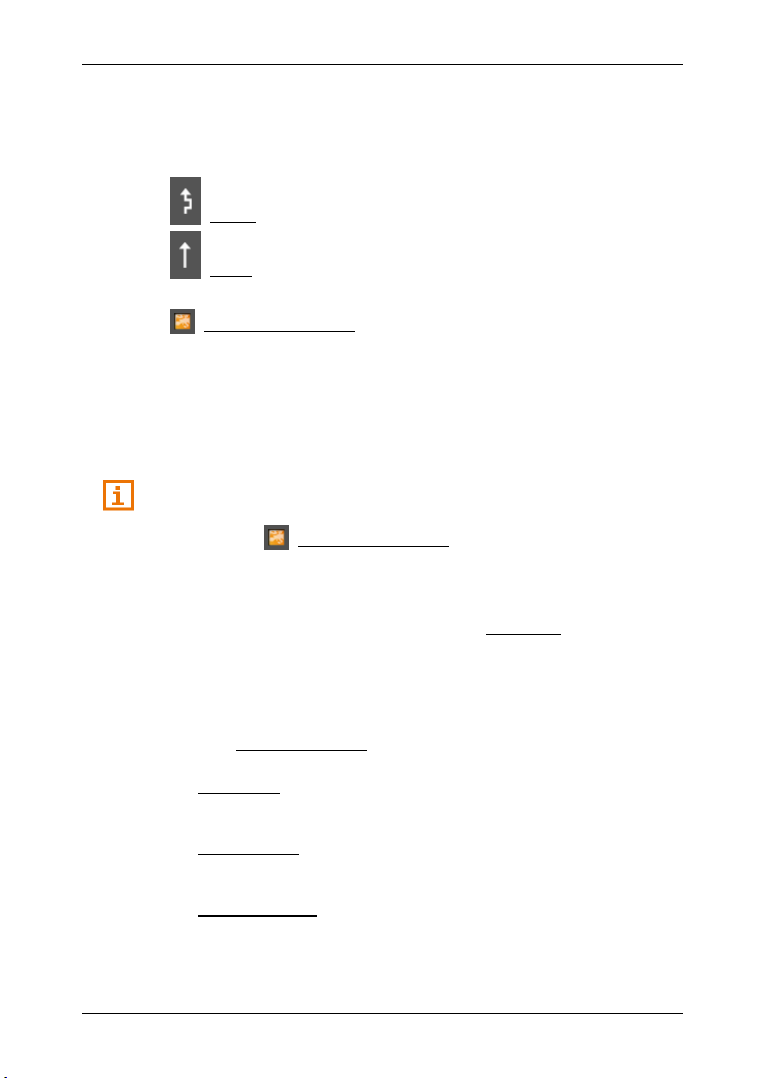
Uporabniški priročnik NAVIGON 42 Essential
6 Tukaj je prikazana prizadeta cesta.
7 Tukaj vidite, na katerem odseku poti je ovira.
8 Ta ikona se prikaže samo, če objavljena ovira zadeva vašo pot. Tukaj
vidite, za kakšno oviro gre.
(Obvoz): okoli te ovire se izračuna obvoz.
(Prezri): ovira se ne upošteva.
► Dotaknite se stikalne površine, da izberete drugo nastavitev.
9 (Prikaži na zemljevidu): ta stikalna površina je na voljo le tedaj, če
najmanj eno od prikazanih sporočil zadeva vašo pot. Dotaknite se
stikalne površine, da se odpre okno P
REDOGLED TMC (glejte
"Predogled TMC" na strani 60).
9.10.3 Podroben prikaz posameznih sporočil
► Dotaknite se sporočila za prikaz podrobnosti.
Navigacijski sistem prebere ustrezno prometno sporočilo, ko odprete
podroben prikaz. Vendar pa ta možnost ni na voljo v vsakem jeziku.
► Pritisnite (Prikaži na zemljevidu), da si ogledate prizadeti odsek
na zemljevidu.
9.10.4 Nastavitve TMC
► V oknu PROMETNIH INFORMACIJ pritisnite Nastavitve.
V oknu NASTAVITVE TMC lahko nastavite in konfigurirate TMC-oddajnik
ter če in kako naj sprejem prometne informacije za vašo pot vpliva na
vodenje poti.
Način uglaševanja
Pritisnite Način uglaševanja in izberite nastavitev postaje, prek katere
želite prejemati prometne informacije.
► Samodejno: s puščičnimi stikalnimi površinami lahko v razdelku
postaje nastavite drugo postajo. Sistem bo poiskal drugo postajo,
če se bo sprejem poslabšal.
► Zadrži postajo: s puščičnimi stikalnimi površinami lahko v razdelku
postaje nastavite drugo postajo. Sistem bo poiskal isto postajo na
drugi frekvenci, če se bo sprejem poslabšal.
► Zadrži frekvenco: s puščičnimi stikalnimi površinami lahko v
razdelku postaje lahko nastavite drugo frekvenco. Sistem ne bo
poiskal druge postaje, če se bo sprejem poslabšal.
Uporabne funkcije - 63 -
Page 64

Uporabniški priročnik NAVIGON 42 Essential
Ponovno izračunaj pot
Pritisnite Ponovno izračunaj pot in določite, kako naj bodo upoštevane
prometne informacije, ki zadevajo vašo pot.
► Samodejno: obvoz se izračuna samodejno. O ponovnem izračunu
poti boste obveščeni.
► Na zahtevo: napoved navigacijskega sistema vas obvesti, da je za
vašo pot prispelo prometno obvestilo. Na zaslonu Prometnih
informacij je prikazana oddaljenost od javljene prometne ovire.
Dotaknite se polja Prometnih informacij. Nato se lahko določite za
izračun obvoza.
9.11 Dnevnik voženj
Navigacijska naprava lahko vodi dnevnik vožnje. Dnevnik voženj se
shranjuje v datoteko "Logbook.xls". Odprete jo lahko s programom
Microsoft Excel. Vsaka shranjena pot se v dototeko doda na konec
tabele kot nov vnos.
Datoteka "Logbook.xls" se ustvari v imeniku "NAVIGON\Logbook" ob
prvi shranjeni vožnji. Če datoteko izbrišete ali prestavite, se bo pri
naslednji shranjeni poti ustvarila nova datoteka.
Shranjevanje vožnje
Vožnje se lahko shranjujejo samodejno.
1. V oknu N
2. Nastavite nastavitev Dnevnik na Da.
3. Pritisnite V redu.
Od zdaj naprej se bodo vse nadaljnje vožnje shranjevale, dokler ne
boste nastavitve Dnevnik preklopili na Ne. Če želite. lahko posamezne
shranjene vožnje odstranite.
AVIGACIJA pritisnite Možnosti > Nastavitve > Navigacija.
Navigacijski sistem vožnje beleži tudi tedaj, ko ne navigirate. Pogoj je
seveda, da je sistem vključen in sprejema GPS-signale.
Pred vožnjo
Če se vaše vožnje shranjujejo v dnevnik voženj, se pred začetkom
vožnje odpre okno,v katerega lahko vnesete potrebne podatke o tej
vožnji. Lahko pa tudi določite, da se ta vožnja ne shrani.
► Če vožnje ne želite shraniti, pritisnite (Prekliči).
- ali -
1. V polju Razlog za pot izberite enega od možnih razlogov za vožnjo.
2. V polje Vnos v dnevnik vnesite oznako za ta vnos, npr. "Vožnja do
stranke X".
- 64 - Uporabne funkcije
Page 65

Uporabniški priročnik NAVIGON 42 Essential
3. Pritisnite Kilometrina.
4. Vnesite stanje kilometrov vašega vozila.
5. Pritisnite Začni.
Navigacija se začne.
10 Konfiguriranje navigacijskega sistema
Okno NASTAVI TVE je izhodiščna točka za vse prilagoditve, s katerimi
lahko navigacijsko napravo nastavite po lastnih željah.
Nastavitve so dostopne preko možnosti okna N
možnosti številnih drugih oken navigacijske aplikacije.
► Pritisnite Možnosti > Nastavitve.
Okno NASTAVI TVE v navigacijskem programu ima več stikalnih površin:
Navigacija, Aktualen profil poti:, Prikaz zemljevida in Splošno.
► Dotaknite se ene stikalne površine, da se odpre ustrezno
nastavitveno okno.
Nastavitve posameznih oken so razdeljene na več zaslonskih strani. S
stikalnima površinama
(V levo) in (V desno) lahko listate po teh straneh.
Nekatere nastavitve imajo samo dve različni vrednosti. Te nastavitve
prepoznate po stikalni površini (Spremeni). Vse možne vrednosti
so vidne. Trenutno veljavna vrednost je poudarjena (v beli barvi).
► Pritisnite (Spremeni), če želite preklapljati med vrednostma.
Nekatere nastavitve imajo več vrednosti. Te nastavitve prepoznate po
stikalni površini (Seznam). Trenutno veljavna vrednost je vidna.
AVIGACIJA in preko
1. Pritisnite (Seznam).
Odpre se seznam z možnimi vrednostmi. Trenutno veljavna
vrednost je označena.
2. Dotaknite se želene vrednosti. Ta je zdaj označena.
3. Pritisnite V redu.
Seznam se ponovno zapre. Prikazana je nova vrednost.
Konfiguriranje navigacijskega sistema - 65 -
Page 66

Uporabniški priročnik NAVIGON 42 Essential
Mere
120,5 x 75,5 x 16,0 mm
Teža
160 g
Delovna
temperatura
Temperatura
skladiščenja
Zračna vlažnost
0% do 90%, nekondenzacijska
CPU
SiRF ATLAS 5
Operacijski sistem
Microsoft Windows CE
4,3-palčni LCD-barvni zaslon na
480 x 272 slikovnih pik (WQVGA)
RAM
128 MB
Bliskovni
2 GB
da
Vgrajena antena
TMC
Da.
Tipke naprave
1 (Vklop/izklop)
Tipkovnica
Tipkovnica programske opreme
Zvočnik
Da.
Reža za
kartico
USB
1 x USB 2.0
5V/1,0A = (enosmerna napetost, DC)
prek mini USB-priključka
Baterija za
polnjenje
Polnjenje
elektronika
vgrajeno
Napajalni kabel
za v avto
Vhod
10-24V = (enosmerna napetost, DC)
Izhod
5V/1,5A = (enosmerna napetost, DC)
Pri vsaki nastavitvi je na voljo stikalna površina (Pomoč). Če se je
dotaknete, se prikaže natančna razlaga posamezne nastavitve.
Nastavitveno okno lahko zaprete na dva načina.
► Pritisnite V redu.
Spremembe, ki ste jih naredili, bodo prevzete.
► Pritisnite Prekliči.
Spremembe, ki ste jih naredili, ne bodo prevzete.
11 Dodatek
11.1 Tehnični podatki navigacijske naprave
Pogoji
delovanja
Zaslon
Pomnilnik
GPS
V/I
Napajanje
večkratno
-10°C do 70°C (14°F do 158°F)
-30°C do 80°C (-22°F do 176°F)
dotik, ≥ 350 cd/m²,
Razmerje kontrasta: 300:1
pomnilniško
microSD
Vrsta LiIon, 1050 mAh
- 66 - Dodatek
Page 67

Uporabniški priročnik NAVIGON 42 Essential
11.2 Licenčna določila za NAVIGON
§ 1 Obseg določil
Ta sporazum ureja razmerje med uporabnikom in podjetjem
NAVIGON GmbH, Schottmüllerstraße 20A, 20251 Hamburg,
razvijalcem in lastnikom izključne pravice uporabe programske opreme
NAVIGON ("programska oprema"), opisane v naročilu. Predmet tega
sporazuma so interesi glede avtorskih pravic.
§ 2 Obseg uporabe
(1) NAVIGON daje uporabniku preprosto, neekskluzivno, časovno in
(2) NAVIGON uporabnika izrecno opozarja, da je popolna uporaba
(3) Uporabnik se mora držati zgoraj navedenih omejitev uporabe.
(4) Za vsako uporabo, ki presega določila tega sporazuma, potrebujete
(5) Vse zgoraj navedene pravice uporabe preidejo na uporabnika šele, ko
prostorsko neomejeno pravico za uporabo programske opreme v
količini, opisano v naročilu. Licenca vključuje pravico do namestitve in
uporabe programske opreme v skladu z dokumentacijo in teh določil.
programske opreme možna šele po ustrezni registraciji.
pisno dovoljenje podjetja NAVIGON. Pri uporabi brez tega dovoljenja,
bo NAVIGON uporabniku zaračunal nadaljnje stroške v skladu z
aktualnim cenikom. NAVIGON si pridržuje pravico do uveljavljanja
nadaljnjih odškodninskih zahtevkov. Uporabniku je prepuščeno dokazati
manjšo škodo.
ta v celoti poravna licenčno vsoto.
§ 3 Avtorske in lastninske pravice
(1) Uporabnik priznava avtorske pravice podjetja NAVIGON in tako vse
(2) Zakonsko in pogodbeno je brez izrecnega dovoljenja prepovedano
izrecne pravice uporabe in pravice izkoriščanja avtorskih del za
programsko opremo. Izključne pravice uporabe in pravice izkoriščanja
avtorskih del veljajo tudi za posodobitve ali spremembe programske
opreme, ki jih NAVIGON uporabniku nudi v skladu s pogodbo.
vsakršno kopiranje programske opreme v celoti ali delno, vsakršno
posredovanje programske opreme in razvijanje podobne programske
opreme ali delov programske opreme ali uporaba programske opreme,
ki je predmet pogodbe, kot predlogo.
Dodatek - 67 -
Page 68

Uporabniški priročnik NAVIGON 42 Essential
(3) Uporabnik priznava pravice znamke, blagovne znamke, imena in
patenta podjetja NAVIGON za programsko opremo in pripadajočo
dokumentacijo. Uporabnik ne sme odstraniti, spremeniti ali kako
drugače izbrisati napotkov o avtorskih pravicah in napotkov o obstoječih
lastninskih pravicah.
§ 4 Posredovanje programske osebe
(1) Uporabnik lahko programsko opremo vključno z uporabniškim
(2) V primeru posredovanja mora uporabnik novemu uporabniku izročiti vse
(3) Uporabnik lahko programsko opremo vključno z uporabniškim
(4) Uporabnik programske osebe ne sme predati tretji osebi, če obstaja
priročnikom in drugimi spremnimi materiali v trajno last posreduje ali
podari tretji osebi, če se ta obveže, da bo upošteval pričujoče
pogodbene pogoje.
kopije programa vključno z morebitnimi varnostnimi kopijami,
neizročene kopije pa mora uničiti. Ob posredovanju se pravice starega
uporabnika do uporabe programa prekinejo.
priročnikom in drugim spremnim materialom za krajši čas posreduje
tretjim osebam samo, če tega ne počne v sklopu oddajanja v najem ali
lizinga in se tretja oseba obveže, da bo upoštevala pričujoče
pogodbene pogoje. Stari uporabnik mora novemu posredovati vse
kopije programa vključno z morebitnimi varnostnimi kopijami,
neizročene kopije pa mora uničiti. V času, ko programsko opremo
prepusti tretji osebi, uporabnik nima pravice do uporabe programa.
Dajanje programa v najem ali lizing ni dovoljeno.
utemeljen sum, da bi tretja oseba kršila pogodbene pogoje, predvsem
glede nedovoljenega razmnoževanja.
§ 5 Pravice do razmnoževanja in zaščita dostopa
(1) Uporabnik programsko opremo lahko razmnožuje, če je to potrebno za
(2) Poleg tega je razmnoževanje dovoljeno v sklopu varnostne kopije.
- 68 - Dodatek
uporabo programske opreme. K potrebnemu razmnoževanju šteje
namestitev programa z izvornega nosilca podatkov na masovni
pomnilnik uporabljene strojne opreme ter nalaganje programa v delovni
pomnilnik.
Vendar pa lahko uporabnik izdela in hrani samo eno varnostno kopijo.
Ta varnostna kopija mora biti ustrezno označena.
Page 69

Uporabniški priročnik NAVIGON 42 Essential
(3) Če je zaradi varstva podatkov ali zagotovitve hitrega odzivanja
(4) Nadaljnje razmnoževanje, kamor sodita tudi tiskanje kode programa na
računalniškega sistema po celotnem izpadu treba izdelovati redne
varnostne kopije celotnih podatkov vključno z uporabljenimi
računalniškimi programi, lahko uporabnik izdela nujno potrebno število
varnostnih kopij. Zadevne nosilce podatkov je treba ustrezno označiti.
Varnostne kopije je dovoljeno uporabljati samo za arhiviranje.
tiskalniku ter fotokopiranje priročnika, s strani uporabnika ni dovoljeno.
Če potrebujete nadaljnje priročnike za sodelavce, jih naročite pri
podjetju NAVIGON.
§ 6 Večkratna uporaba in uporaba v omrežju
(1) Uporabnik lahko programsko opremo uporablja na vsaki strojni opremi,
(2) Uporaba programske opreme v omrežju ali drugih računalniških
ki mu je na voljo. Če uporabnik zamenja strojno opremo, mora s stare
strojne opreme izbrisati programsko opremo. Istočasno shranjevanje,
nalaganje ali uporaba na več kot eni strojni opremi ni dovoljeno.
sistemih z več postajami ni dovoljena, če lahko programsko opremo
istočasno uporablja več oseb. Če želite uporabnik programsko opremo
uporabljati v omrežju ali računalniškem sistemu z več postajami, mora z
varnostnimi programi preprečiti istočasno dostopanje do programa ali
podjetju NAVIGON plačati posebno plačilo za omrežno licenco,
katerega višina je odvisna od števila uporabnikov, priključenih na
računalniški sistem. Višino plačila za omrežno uporabo, plačano v
posameznem primeru, NAVIGON uporabniku sporoči takoj, ko mu
uporabnik pisno sporoči načrtovano omrežno uporabo vključno s
številom priključenih uporabnikov. Uporaba v tovrstnem omrežju ali
računalniškem sistemu z več postajami je dovoljena šele po celotnem
plačilu omrežne licence.
§ 7 Programska oprema tretjih
Programska oprema vsebuje produkte programske opreme tretjih, ki so
vgrajeni v programsko opremo, ki je predmet te pogodbe, ali so z njo
dostavljeni. NAVIGON za to programsko opremo tretjih daje samo tiste
pravice, ki so potrebne za splošno uporabo teh programov kot
sestavnih delov programske opreme, ki je predmet te pogodbe, in ki jih
NAVIGON lahko priznava. Sem ni vključena pravica za predelavo ali
nadaljnjo obdelavo.
Dodatek - 69 -
Page 70

Uporabniški priročnik NAVIGON 42 Essential
§ 8 Dekompilacija in spreminjanje programa
Povratna pretvorba posredovane kode programa v druge oblike kod
(dekompilacija) ter druge vrste povratne obdelave različnih stopenj
izdelave programske opreme (povratni inženiring), vključno s
spreminjanjem programa, uporabniku niso dovoljene, razen če so
namenjene za odpravljanje večjih napak, predvsem takšnih, ki jih ni
mogoče odpraviti z organizacijskimi ali drugimi opravičljivimi
pripomočki. Zaznamki o avtorskih pravicah, serijske številke in druge
oznake, ki se uporabljajo za identificiranje programa, ni dovoljeno
odstraniti ali spremeniti. Zaščite proti kopiranje ali podobnih zaščit brez
dovoljenja podjetja NAVIGON ni dovoljeno odstraniti.
§ 9 Končne določbe
(1) Če katero določilo ni veljavno ali postane neveljavno, to ne vpliva na
(2) Spremembe in dopolnila teh določil morajo biti v pisni obliki in kot
(3) Stranki se strinjata, da, v kolikor je zakonsko dovoljeno, za vsa pravna
(4) Če je uporabnik prodajalec v smislu trgovskega registra, pravna oseba
veljavnost ostalih. Neveljavno določilo je treba v pogodbenem dodatku
nadomestiti z dopolnilnim določilom, ki bo glede na gospodarski namen
podobno neveljavnemu določilu.
takšne izrecno označene. Ustni dogovori niso veljavni. To pisno potrdilo
ni potrebno samo, če je tako zapisano v pisnem sporazumu.
razmerja, ki izhajajo iz tega pogodbenega razmerja, velja pravo Zvezne
republike Nemčije z izključitvijo kupnega prava ZN.
javnega prava ali javno-pravno osebno premoženje, je za vse spore, ki
nastanejo iz tega pogodbena razmerja, pristojno sodišče v Hamburgu.
11.3 Izjava o skladnosti
Podjetje NAVIGON GmbH, da naprave, opisane v priročniku, ustrezajo
temeljnim zahtevam in drugim relevantnim določilom Direktive EU
1999/5/ES in direktive R&TTE.
Izjavo o skladnosti si lahko ogledate na internetu na naslovu
www.navigon.com/ce-erklaerung.
- 70 - Dodatek
Page 71

Uporabniški priročnik NAVIGON 42 Essential
12 Odpravljanje napak
V tem poglavju boste našli rešitve za težave, ki se lahko pojavijo pri
uporabi navigacijskega sistema.
Seznam ne vsebuje vseh možnih napak. Odgovore na številna dodatna
vprašanja najdete na spletnih straneh podjetja NAVIGON (glejte
"Vprašanja o izdelku" na strani 7).
Na navigacijsko napravo sem priključil polnilnik. Na zaslonu je prikazana
povezava z računalnikom.
- ali -
Navigacijsko napravo sem priklopil na računalnik, vendar ga računalnik
ne zazna kot izmenljivega nosilca podatkov.
USB-vtič napajalnika ni popolnoma vstavljen v ohišje.
- ali -
USB-vtič ni pravilno priključen.
1. Izvlecite vtič.
Navigacijska naprava se bo ponovno zagnala. Počakajte, da se
navigacijska programska oprema ponovno naloži.
► Vstavite USB-vtič napajalnika čim globlje v ustrezno vtičnico na
navigacijski napravi (glejte "Opis navigacijske naprave" na strani 8).
Moja navigacijska naprava se ne odziva na nič, zaslon je zamrznil.
Ponastavite napravo.
► S tankim predmetom pritisnite tipko Reset (glejte "Opis navigacijske
naprave" na strani 8).
Programska oprema se bo znova zagnala. Vaše nastavitve in
shranjeni cilji ter poti se ohranijo.
Imam občutek, da se baterija moje navigacijske naprave precej hitro
izprazni, če naprava ni priključena na zunanje napajanje.
Nekatere nastavitve lahko konfigurirate tako, da zmanjšate porabo
energije.
1. V oknu N
2. Nastavite vrednosti za Svetlost podnevi in Svetlost ponoči na čim
nižjo vrednost.
3. Pritisnite V redu.
4. Pritisnite (Nazaj).
Zdaj se ponovno odpre okno NAVIGACIJA.
AVIGACIJA pritisnite Možnosti > Nastavitve > Splošno.
Odpravljanje napak - 71 -
Page 72

Uporabniški priročnik NAVIGON 42 Essential
Napotek: Uporabljajte samo dodatno opremo, ki jo je NAVIGON
Nehote sem aktiviral demonstracijski način.
Če ob zagonu navigacijske aplikacije nehote aktivirate demonstracijski
način, ga lahko izključite kot sledi:
1. V oknu N
AVIGACIJA pritisnite Možnosti > Nastavitve.
Odpre se okno NASTAVI TVE.
2. Pritisnite Možnosti > Zaustavi način demonstracije.
Pozvani boste, da potrdite ponastavitev na tovarniške nastavitve.
3. Pritisnite Da.
Programska oprema se ponovno zažene in se ob zagonu vede kot
prvotno ob nakupu (glejte "Vklop navigacijske naprave", strani 13).
Zaženite navigacijsko programsko opremo in nastavite Zaženi v
načinu demonstracije na Ne (glejte "Zagon navigacijskega
programa" na strani 21).
predvidel izrecno za vaš navigacijski sistem. Podjetje NAVIGON GmbH
ne prevzema nobene odgovornosti za napake ali škodo, nastalo zaradi
uporabe druge dodatne opreme.
Primerno dodatno opremo najdete na naslovu www.navigon.com ali v
pooblaščeni specializirani trgovini.
- 72 - Odpravljanje napak
Page 73

13 Besedno kazalo
Uporabniški priročnik NAVIGON 42 Essential
B
Blagovne znamke ............................... 7
Blokiraj ....................................... 58, 59
C
Cilj
Domači naslov........................ 31, 33
Moji cilji ........................................ 22
Neposredni dostop ....................... 28
Nov cilj ......................................... 22
Opis poti ....................................... 32
Pelji me domov....................... 31, 33
Posebni cilj (POI) ......................... 25
Neposredni dostop ................... 28
po državi .................................. 26
v bližini ..................................... 25
v mestu .................................... 27
Priljubljeni..................................... 29
Shrani .......................................... 33
Uvoženi naslovi
Iz Outlooka/iz interneta ............ 30
Vnesi koordinate .......................... 24
Z zemljevida ................................. 31
Začni navigacijo ........................... 31
Zadnji cilji ..................................... 30
D
Dnevnik ............................................ 64
Domači naslov
Uredi ............................................ 34
Domači naslov ............................ 31, 33
E
Energija .................................11, 16, 71
G
Garancija ............................................ 6
Glasnost ............................................ 46
GPS
Inicializiraj ..................................... 21
Moten sprejem .............................. 20
Signali ........................................... 13
Simboli .......................................... 16
GPS-položaj ...................................... 58
I
Izklop zvoka ...................................... 17
K
Kompas ............................................. 16
Konfiguracija ..................................... 65
L
Lastni posebni cilji ............................. 52
Linija za pomoč uporabnikom .............. 7
M
Meni .................................................. 20
Moji cilji ............................................. 22
Možnosti ............................... 16, 20, 38
MyPOIs ............................................. 52
N
Način uglaševanja ............................. 63
Načrtovanje poti
Načrtovanje .................................. 34
Naloži ........................................... 36
Načrtovanje poti ................................ 34
Nastavitve
Glasnost ....................................... 46
Konfiguracija ................................. 65
Besedno kazalo - 73 -
Page 74
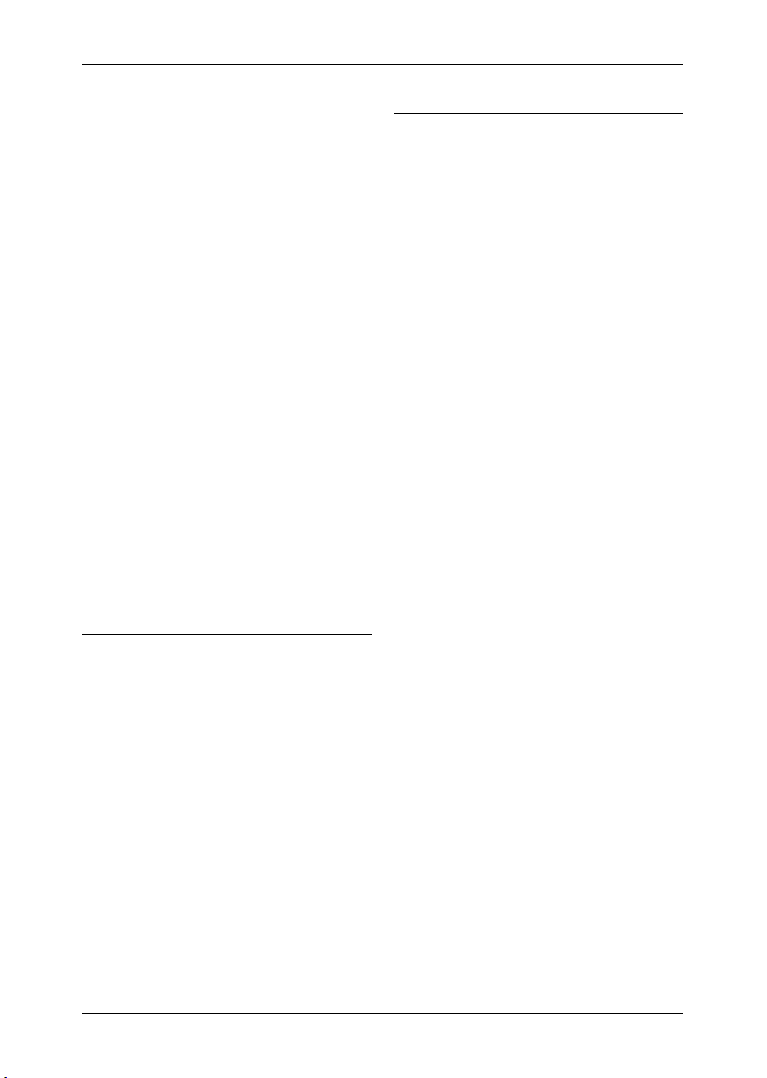
Uporabniški priročnik NAVIGON 42 Essential
Nastavitve TMC
Način uglaševanja ........................ 63
Ponovno izračunaj pot .................. 64
Prometnih informacij..................... 63
TMC ............................................. 63
Navigacija
Blokiraj ................................... 58, 59
Ni GPS-a ................................ 32, 38
Odpravi blokado ........................... 59
Opis poti ................................. 32, 37
Profil poti ................................ 32, 37
Začni ...................................... 31, 37
Začni navigacijo ..................... 32, 38
Navigacijska aplikacija
Začni ............................................ 21
Navigacijski sistem
Energija ........................................ 11
Namestitev ................................... 10
Obseg dobave ................................ 7
Opis poti ......................................... 8
Pomnilniška kartica ...................... 12
TCM-antena ................................. 12
TCM-sprejemnik ........................... 12
Tehnični podatki ........................... 66
Varnostni napotki ........................... 8
Začni ............................................ 13
Nov cilj.............................................. 22
O
Obseg dobave .................................... 7
Odpravi blokado ............................... 59
Odpravljanje napak ........................... 71
Opis poti
Blokiraj ......................................... 59
Prikaži ...............................32, 37, 59
P
Pelji me domov ........................... 31, 33
Podpora .............................................. 7
POI
Neposredni dostop ........................ 28
po državi ....................................... 26
POI na izbrani poti ........................ 55
v bližini .......................................... 25
v mestu ......................................... 27
POI na izbrani poti ............................. 55
Pomnilniška kartica ........................... 12
Pomoč v sili ....................................... 57
Ponovno izračunaj pot ....................... 64
Posebni cilj (POI)
Neposredni dostop ........................ 28
po državi ....................................... 26
POI na izbrani poti ........................ 55
v bližini .......................................... 25
v mestu ......................................... 27
Posnetki zaslona ............................... 54
Poti
Naloži ........................................... 36
Opis poti ....................................... 37
Prikaži ........................................... 36
Profil poti....................................... 37
Shrani ........................................... 36
Simulacija ..................................... 37
Točke poti ..................................... 35
Upravljaj........................................ 36
Začetna točka ............................... 34
Začni navigacijo ............................ 37
Predogled TMC ................................. 60
Priljubljeni ................................... 29, 33
Priročnik
Rabe ............................................... 6
Simboli ............................................ 6
Priročnik ............................................ 15
Profil poti ............................... 32, 37, 48
Prometnih informacij
Način uglaševanja ........................ 63
Ponovno izračunaj pot .................. 64
Predogled TMC ............................. 60
Prikaži ........................................... 62
- 74 - Besedno kazalo
Page 75

Uporabniški priročnik NAVIGON 42 Essential
R
Rabe v priročniku................................ 6
S
Servis ................................................. 7
Simboli v priročniku ............................ 6
Simulacija
Izhod ............................................ 37
Začni ............................................ 37
T
Tehnični podatki ............................... 66
Tipkovnica ........................................ 18
Tipkovnica prog. opr. ........................ 18
TMC
Način uglaševanja ........................ 63
Ponovno izračunaj pot .................. 64
Predogled TMC ............................ 60
Prikaži .......................................... 62
Simboli ......................................... 17
Točke poti
Dodaj ........................................... 35
Izbriši ........................................... 36
Začetna točka .............................. 35
Zaporedje ..................................... 36
Trenutni položaj
Shrani .......................................... 58
U
Uvoženi naslovi
Iz Outlooka/iz interneta ................. 30
V
V bližini ............................................. 54
Varnostni napotki ................................ 8
Vnašanje podatkov ............................ 19
Vnesi koordinate ............................... 24
Vnos podatkov .................................. 19
Z
Zadnji cilji .................................... 30, 33
Zemljevid
Poišči cilj ....................................... 46
Predogled ..................................... 42
Standardno ................................... 41
Vozilo ............................................ 43
Besedno kazalo - 75 -
